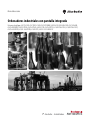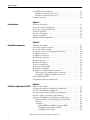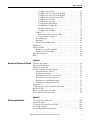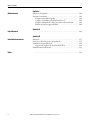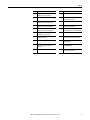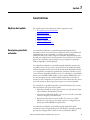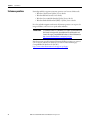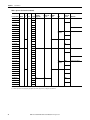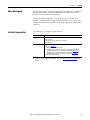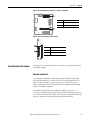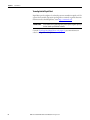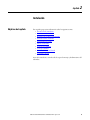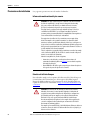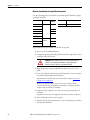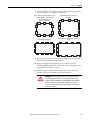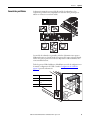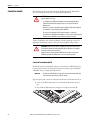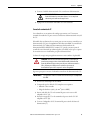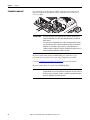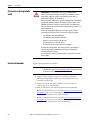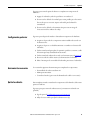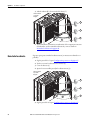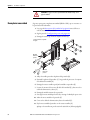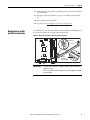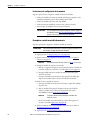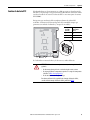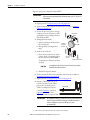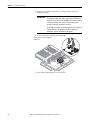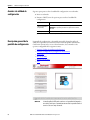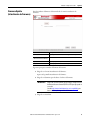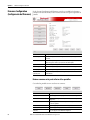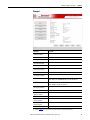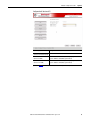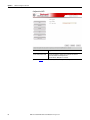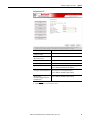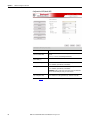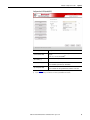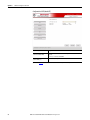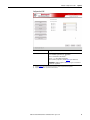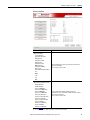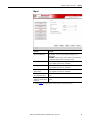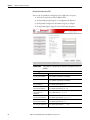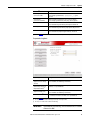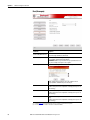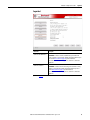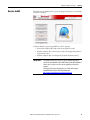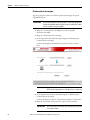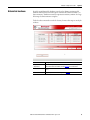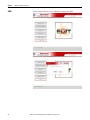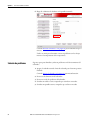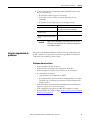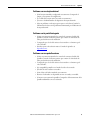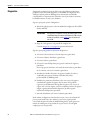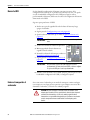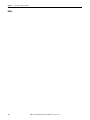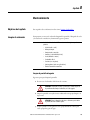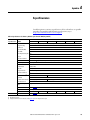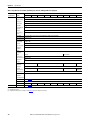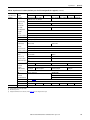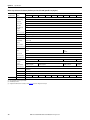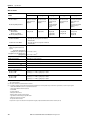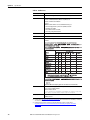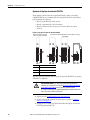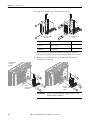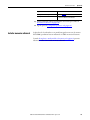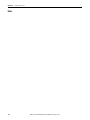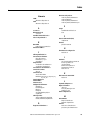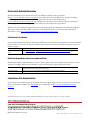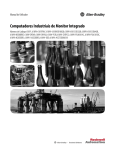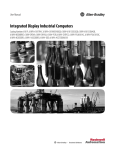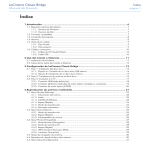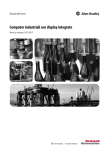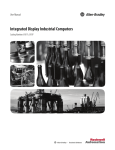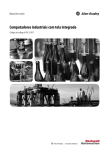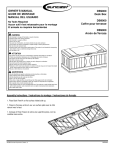Download Ordenadores industriales con pantalla integrada manual de usuario
Transcript
Manual de usuario
Ordenadores industriales con pantalla integrada
Números de catálogos 6181P, 6189V-6181TRAY, 6189V-6181HDD100GB, 6189V-6181SSD32GB, 6189V-6181SSD64GB,
6189V-BOOKBRKT, 6189V-DPDVI, 6189V-DPVGA, 6189V-PCIR, 6189V-EXTPCI2, 6189V-PSU6181AC, 6189V-PSU6181DC,
6189V-8GSODDR3, 6189V-16GSODDR3, 6189V-ODD, 6189V-ACCESSBOX6181
Información importante para el usuario
Lea este documento y los documentos indicados en la sección recursos adicionales sobre la instalación, configuración y
operación de este equipo antes de instalar, configurar, utilizar o someter a mantenimiento este producto. Los usuarios
deberán familiarizarse con la instalación y las instrucciones de cableado además de los requisitos de todos los códigos, leyes y
normas aplicables.
Las tareas de instalación, ajustes, puesta en servicio, uso, montaje, desmontaje y mantenimiento deberán ser realizadas por
personal debidamente formado de conformidad con el código de práctica vigente.
Si este equipo se utiliza de forma distinta a la especificada por el fabricante, la protección facilitada por el equipo podrá verse
perjudicada.
Bajo ninguna circunstancia Rockwell Automation, Inc. se responsabilizará o será responsable por daños indirectos o las
consecuencias que se deriven de su utilización o de las aplicaciones de este equipo.
Los ejemplos y diagramas que se muestran en este manual tienen como único propósito ilustrar las explicaciones. Debido a
que existen numerosas variables y requisitos asociados con esta instalación en particular, Rockwell Automation, Inc. no
puede asumir la responsabilidad o responsabilizarse del uso que se haga de los ejemplos y diagramas.
Rockwell Automation, Inc. no asume ninguna responsabilidad de patentes respecto al uso de la información, los circuitos, el
equipo o el software descrito en este manual.
La reproducción de los contenidos de este manual, en su totalidad o en parte, está prohibida sin consentimiento expreso por
escrito de Rockwell Automation, Inc.
A lo largo del manual, se utilizan notas, si son necesarias, para asegurarse de que tenga en cuenta las advertencias de
seguridad.
ADVERTENCIA: Identifica información sobre prácticas o circunstancias que pueden causar explosiones en un entorno
peligroso y que puede causar daños personales o causar la muerte, daños a la propiedad o pérdidas económicas.
ATENCIÓN: Identifica información sobre prácticas o circunstancias que pueden causar daños personales o causar la muerte,
daños a la propiedad o pérdidas económicas. Los mensajes de atención le ayudan a identificar un peligro, evitar un riesgo o
reconocer la consecuencia.
IMPORTANTE
Identifica información que es imprescindible para utilizar y entender correctamente el producto.
Las etiquetas pueden estar en el exterior o en el interior del equipo para indicar unas precauciones determinadas.
RIESGO DE DESCARGA: Estas etiquetas pueden estar en el exterior o en el interior del equipo (por ejemplo, en un mecanismo
de transmisión o en un motor) para alertar a los usuarios de la posible presencia de un voltaje peligroso.
RIESGO DE QUEMADURA: Estas etiquetas pueden estar en el exterior o en el interior del equipo (por ejemplo, en un
mecanismo de transmisión o en un motor) para alertar a los usuarios de que las superficies pueden alcanzar temperaturas
peligrosas.
PELIGRO DE ARC FLASH: Estas etiquetas pueden estar en el exterior o en el interior del equipo, por ejemplo, un centro de
control de un motor para alertar a los usuarios del Arc Flash potencial. Arc Flash puede causar lesiones graves o la muerte. Lleve
el equipo de protección personal adecuado (PPE). Siga TODOS los requisitos normativos relativos a las prácticas laborales
seguras y para equipos de protección personal (PPE).
Rockwell Automation y Allen-Bradley y TechConnect son marcas comerciales de Rockwell Automation, Inc.
Las marcas comerciales que no pertenecen a Rockwell Automation son propiedad de sus respectivas empresas.
Tabla de contenidos
Prefacio
Objetivos del prefacio . . . . . . . . . . . . . . . . . . . . . . . . . . . . . . . . . . . . . . . . . . . . . . 7
Objetivo del manual . . . . . . . . . . . . . . . . . . . . . . . . . . . . . . . . . . . . . . . . . . . . . . . . 7
Recursos adicionales . . . . . . . . . . . . . . . . . . . . . . . . . . . . . . . . . . . . . . . . . . . . . . . . 7
Abreviaciones. . . . . . . . . . . . . . . . . . . . . . . . . . . . . . . . . . . . . . . . . . . . . . . . . . . . . . 8
Capítulo 1
Características
Objetivos del capítulo . . . . . . . . . . . . . . . . . . . . . . . . . . . . . . . . . . . . . . . . . . . . 11
Descripción general del ordenador . . . . . . . . . . . . . . . . . . . . . . . . . . . . . . . . . 11
Sistemas operativos. . . . . . . . . . . . . . . . . . . . . . . . . . . . . . . . . . . . . . . . . . . . . . . 12
Opciones de ordenador . . . . . . . . . . . . . . . . . . . . . . . . . . . . . . . . . . . . . . . . . . . 13
Antes de empezar . . . . . . . . . . . . . . . . . . . . . . . . . . . . . . . . . . . . . . . . . . . . . . . . 15
Lista de Componentes . . . . . . . . . . . . . . . . . . . . . . . . . . . . . . . . . . . . . . . . . . . 15
Características de hardware . . . . . . . . . . . . . . . . . . . . . . . . . . . . . . . . . . . . . . . 16
Componentes externos y E/S . . . . . . . . . . . . . . . . . . . . . . . . . . . . . . . . . . 16
Componentes internos. . . . . . . . . . . . . . . . . . . . . . . . . . . . . . . . . . . . . . . . 18
Características del sistema. . . . . . . . . . . . . . . . . . . . . . . . . . . . . . . . . . . . . . . . . 19
Pantallas multitáctil . . . . . . . . . . . . . . . . . . . . . . . . . . . . . . . . . . . . . . . . . . 19
Indicadores de estado y UIB . . . . . . . . . . . . . . . . . . . . . . . . . . . . . . . . . . . 20
Monitor de hardware y utilidades del temporizador de
vigilancia . . . . . . . . . . . . . . . . . . . . . . . . . . . . . . . . . . . . . . . . . . . . . . . . . . . . 21
Monitor de hardware . . . . . . . . . . . . . . . . . . . . . . . . . . . . . . . . . . . . . . 21
Temporizador de vigilancia . . . . . . . . . . . . . . . . . . . . . . . . . . . . . . . . 21
Tecnología Intel Active Management (AMT) 9.0 . . . . . . . . . . . . . . . 21
Tecnología Intel Rapid Start . . . . . . . . . . . . . . . . . . . . . . . . . . . . . . . . . . 22
Capítulo 2
Instalación
Objetivos del capítulo . . . . . . . . . . . . . . . . . . . . . . . . . . . . . . . . . . . . . . . . . . . .
Precauciones de instalación . . . . . . . . . . . . . . . . . . . . . . . . . . . . . . . . . . . . . . .
Información medioambiental y de armario. . . . . . . . . . . . . . . . . . . . . .
Directiva de la Unión Europea. . . . . . . . . . . . . . . . . . . . . . . . . . . . . . . . .
Instrucciones de instalación . . . . . . . . . . . . . . . . . . . . . . . . . . . . . . . . . . . . . . .
Requisitos de localización de montaje . . . . . . . . . . . . . . . . . . . . . . . . . . . . . .
Dimensiones del ordenador . . . . . . . . . . . . . . . . . . . . . . . . . . . . . . . . . . . . . . .
Herramientas necesarias . . . . . . . . . . . . . . . . . . . . . . . . . . . . . . . . . . . . . . . . . .
Instale el ordenador . . . . . . . . . . . . . . . . . . . . . . . . . . . . . . . . . . . . . . . . . . . . . .
Instrucciones para el montaje en panel . . . . . . . . . . . . . . . . . . . . . . . . .
Dimensiones de corte del panel . . . . . . . . . . . . . . . . . . . . . . . . . . . . . . . .
Montar el ordenador con pantalla en un panel . . . . . . . . . . . . . . . . . .
Montaje del ordenador sin pantalla . . . . . . . . . . . . . . . . . . . . . . . . . . . .
Conecte los periféricos . . . . . . . . . . . . . . . . . . . . . . . . . . . . . . . . . . . . . . . . . . .
Conecte la unidad . . . . . . . . . . . . . . . . . . . . . . . . . . . . . . . . . . . . . . . . . . . . . . . .
Conectar la corriente de CA. . . . . . . . . . . . . . . . . . . . . . . . . . . . . . . . . . .
Conecte la corriente de CC . . . . . . . . . . . . . . . . . . . . . . . . . . . . . . . . . . .
Publicación de Rockwell Automation 6181P-UM003A-ES-P - Agosto 2014
23
24
24
24
25
26
26
30
30
30
31
32
34
35
36
36
37
3
Tabla de contenidos
Atornillado funcional al suelo . . . . . . . . . . . . . . . . . . . . . . . . . . . . . . . . . . . . .
Modelos con alimentación de CA . . . . . . . . . . . . . . . . . . . . . . . . . . . . . .
Modelos con alimentación de CC . . . . . . . . . . . . . . . . . . . . . . . . . . . . . .
Conexión a una red . . . . . . . . . . . . . . . . . . . . . . . . . . . . . . . . . . . . . . . . . . . . . .
39
39
39
40
Capítulo 3
Funcionamiento
Objetivos del capítulo. . . . . . . . . . . . . . . . . . . . . . . . . . . . . . . . . . . . . . . . . . . . .
Instrucciones de funcionamiento . . . . . . . . . . . . . . . . . . . . . . . . . . . . . . . . . .
Precauciones de la pantalla táctil . . . . . . . . . . . . . . . . . . . . . . . . . . . . . . . . . . .
Iniciar el ordenador. . . . . . . . . . . . . . . . . . . . . . . . . . . . . . . . . . . . . . . . . . . . . . .
Reiniciar el ordenador . . . . . . . . . . . . . . . . . . . . . . . . . . . . . . . . . . . . . . . . . . . .
Apagar el ordenador . . . . . . . . . . . . . . . . . . . . . . . . . . . . . . . . . . . . . . . . . . . . . .
Ajustar el brillo de la pantalla . . . . . . . . . . . . . . . . . . . . . . . . . . . . . . . . . . . . . .
41
41
42
42
43
43
44
Capítulo 4
Recambio de componentes
Objetivos del capítulo. . . . . . . . . . . . . . . . . . . . . . . . . . . . . . . . . . . . . . . . . . . . .
Accesorios y piezas de repuesto . . . . . . . . . . . . . . . . . . . . . . . . . . . . . . . . . . . .
Precauciones sobre el voltaje . . . . . . . . . . . . . . . . . . . . . . . . . . . . . . . . . . . . . . .
Precauciones frente a una descarga electroestática . . . . . . . . . . . . . . . . . . .
Configuración previa . . . . . . . . . . . . . . . . . . . . . . . . . . . . . . . . . . . . . . . . . . . . .
Configuración posterior . . . . . . . . . . . . . . . . . . . . . . . . . . . . . . . . . . . . . . . . . .
Herramientas necesarias . . . . . . . . . . . . . . . . . . . . . . . . . . . . . . . . . . . . . . . . . .
Quitar la cubierta. . . . . . . . . . . . . . . . . . . . . . . . . . . . . . . . . . . . . . . . . . . . . . . . .
Reinstalar la cubierta. . . . . . . . . . . . . . . . . . . . . . . . . . . . . . . . . . . . . . . . . . . . . .
Tarjeta CompactFlash . . . . . . . . . . . . . . . . . . . . . . . . . . . . . . . . . . . . . . . . . . . .
Precauciones de la unidad . . . . . . . . . . . . . . . . . . . . . . . . . . . . . . . . . . . . . . . . .
Reemplazar una unidad . . . . . . . . . . . . . . . . . . . . . . . . . . . . . . . . . . . . . . . . . . .
Reemplazar o añadir módulos de memoria . . . . . . . . . . . . . . . . . . . . . . . . . .
Instrucciones de configuración de la memoria . . . . . . . . . . . . . . . . . . .
Reemplazar o añadir un módulo de memoria . . . . . . . . . . . . . . . . . . . .
Cambiar la batería RTC . . . . . . . . . . . . . . . . . . . . . . . . . . . . . . . . . . . . . . . . . .
Reemplazar la fuente de alimentación . . . . . . . . . . . . . . . . . . . . . . . . . . . . . .
45
45
46
46
46
47
47
47
48
49
49
50
51
52
52
53
55
Capítulo 5
Utilidad de configuración de la UEFI
4
Objetivos del capítulo. . . . . . . . . . . . . . . . . . . . . . . . . . . . . . . . . . . . . . . . . . . . . 59
Descripción general de la utilidad de configuración . . . . . . . . . . . . . . . . . . 59
Acceder a la utilidad de configuración . . . . . . . . . . . . . . . . . . . . . . . . . . . . . . 60
Descripción general de la pantalla de configuración. . . . . . . . . . . . . . . . . . 60
Firmware Update (Actualización de firmware) . . . . . . . . . . . . . . . . . . . . . . 61
Firmware Configuration (Configuración del firmware) . . . . . . . . . . . . . . 62
Botones comunes en la parte inferior de las pantallas . . . . . . . . . . . . . 62
Principal . . . . . . . . . . . . . . . . . . . . . . . . . . . . . . . . . . . . . . . . . . . . . . . . . . . . . 63
Avanzado . . . . . . . . . . . . . . . . . . . . . . . . . . . . . . . . . . . . . . . . . . . . . . . . . . . . 64
Enable PXE Boot (Habilitar arranque PXE) . . . . . . . . . . . . . . . . .64
Configuración del subsistema PCI . . . . . . . . . . . . . . . . . . . . . . . . . .65
Configuración de ACPI . . . . . . . . . . . . . . . . . . . . . . . . . . . . . . . . . . . .66
Publicación de Rockwell Automation 6181P-UM003A-ES-P - Agosto 2014
Tabla de contenidos
Configuración de CPU . . . . . . . . . . . . . . . . . . . . . . . . . . . . . . . . . . . . 67
Configuración de SATA (modo AHCI) . . . . . . . . . . . . . . . . . . . . 68
Configuración de SATA (modo RAID) . . . . . . . . . . . . . . . . . . . . . 69
Configuración de SATA (modo IDE) . . . . . . . . . . . . . . . . . . . . . . . 70
Configuración de USB . . . . . . . . . . . . . . . . . . . . . . . . . . . . . . . . . . . . . 71
Configuración de energía . . . . . . . . . . . . . . . . . . . . . . . . . . . . . . . . . . 72
Tecnología Intel Rapid Start . . . . . . . . . . . . . . . . . . . . . . . . . . . . . . . 73
Configuración de Super IO . . . . . . . . . . . . . . . . . . . . . . . . . . . . . . . . 74
Monitor de hardware . . . . . . . . . . . . . . . . . . . . . . . . . . . . . . . . . . . . . 75
Configuración de AMT . . . . . . . . . . . . . . . . . . . . . . . . . . . . . . . . . . . . 76
Chipset. . . . . . . . . . . . . . . . . . . . . . . . . . . . . . . . . . . . . . . . . . . . . . . . . . . . . . 77
Botón de interfaz de usuario (UIB) . . . . . . . . . . . . . . . . . . . . . . . . . 78
Temporizador de vigilancia . . . . . . . . . . . . . . . . . . . . . . . . . . . . . . . . 79
Boot (Arranque) . . . . . . . . . . . . . . . . . . . . . . . . . . . . . . . . . . . . . . . . . . . . . 80
Seguridad . . . . . . . . . . . . . . . . . . . . . . . . . . . . . . . . . . . . . . . . . . . . . . . . . . . . 81
Save & Exit (Guardar y salir) . . . . . . . . . . . . . . . . . . . . . . . . . . . . . . . . . . 82
Diagnóstico. . . . . . . . . . . . . . . . . . . . . . . . . . . . . . . . . . . . . . . . . . . . . . . . . . . . . . 83
Rescate de AMI . . . . . . . . . . . . . . . . . . . . . . . . . . . . . . . . . . . . . . . . . . . . . . . . . . 85
Realizar una copia de seguridad . . . . . . . . . . . . . . . . . . . . . . . . . . . . . . . . 87
Restauración de una imagen . . . . . . . . . . . . . . . . . . . . . . . . . . . . . . . . . . . 88
Historial de hardware . . . . . . . . . . . . . . . . . . . . . . . . . . . . . . . . . . . . . . . . . . . . 89
Salir. . . . . . . . . . . . . . . . . . . . . . . . . . . . . . . . . . . . . . . . . . . . . . . . . . . . . . . . . . . . . 90
Capítulo 6
Detección de Problemas del Sistema
Objetivos del capítulo . . . . . . . . . . . . . . . . . . . . . . . . . . . . . . . . . . . . . . . . . . . .
Supervisión del hardware . . . . . . . . . . . . . . . . . . . . . . . . . . . . . . . . . . . . . . . . .
Solución de problemas. . . . . . . . . . . . . . . . . . . . . . . . . . . . . . . . . . . . . . . . . . . .
Lista de comprobación de problemas. . . . . . . . . . . . . . . . . . . . . . . . . . . . . . .
Problemas durante el inicio . . . . . . . . . . . . . . . . . . . . . . . . . . . . . . . . . . .
Problemas tras el inicio . . . . . . . . . . . . . . . . . . . . . . . . . . . . . . . . . . . . . . .
Problemas al ejecutar el nuevo software . . . . . . . . . . . . . . . . . . . . . . . . .
Problemas con una tarjeta adicional . . . . . . . . . . . . . . . . . . . . . . . . . . . .
Problemas con la pantalla integrada . . . . . . . . . . . . . . . . . . . . . . . . . . . .
Problemas con una pantalla externa . . . . . . . . . . . . . . . . . . . . . . . . . . . .
Diagnóstico. . . . . . . . . . . . . . . . . . . . . . . . . . . . . . . . . . . . . . . . . . . . . . . . . . . . . .
Cargar los valores predeterminados del sistema . . . . . . . . . . . . . . . . . . . . .
Borrar la UEFI . . . . . . . . . . . . . . . . . . . . . . . . . . . . . . . . . . . . . . . . . . . . . . . . . . .
Enviar o transportar el ordenador. . . . . . . . . . . . . . . . . . . . . . . . . . . . . . . . . .
Cómo deshacerse del ordenador . . . . . . . . . . . . . . . . . . . . . . . . . . . . . . . . . . .
91
91
92
93
93
94
94
95
95
95
96
97
98
98
99
Capítulo 7
Utilice una pantalla táctil
Tecnología de pantalla táctil . . . . . . . . . . . . . . . . . . . . . . . . . . . . . . . . . . . . .
Software del driver . . . . . . . . . . . . . . . . . . . . . . . . . . . . . . . . . . . . . . . . . . . . . .
Tecnología de la pantalla táctil PCAP . . . . . . . . . . . . . . . . . . . . . . . . . . . . .
Tecnología resistente . . . . . . . . . . . . . . . . . . . . . . . . . . . . . . . . . . . . . . . . . . . .
Calibrar la pantalla táctil resistente . . . . . . . . . . . . . . . . . . . . . . . . . . . . . . .
Publicación de Rockwell Automation 6181P-UM003A-ES-P - Agosto 2014
101
101
101
102
102
5
Tabla de contenidos
Capítulo 8
Mantenimiento
Objetivos del capítulo. . . . . . . . . . . . . . . . . . . . . . . . . . . . . . . . . . . . . . . . . . . .
Limpiar el ordenador . . . . . . . . . . . . . . . . . . . . . . . . . . . . . . . . . . . . . . . . . . . .
Limpiar la pantalla integrada. . . . . . . . . . . . . . . . . . . . . . . . . . . . . . . . . .
Limpiar el ventilador (modelos Intel Core i7) . . . . . . . . . . . . . . . . . .
Limpiar el disipador de calor y los orificios de ventilación. . . . . . . .
Elimine la pintura y grasa del bisel . . . . . . . . . . . . . . . . . . . . . . . . . . . .
103
103
103
104
104
104
Apéndice A
Especificaciones
. . . . . . . . . . . . . . . . . . . . . . . . . . . . . . . . . . . . . . . . . . . . . . . . . . . . . . . . . . . . . . . . 105
Apéndice B
Instalación de accesorios
Objetivos . . . . . . . . . . . . . . . . . . . . . . . . . . . . . . . . . . . . . . . . . . . . . . . . . . . . . . .
Lista de verificación previa a la instalación . . . . . . . . . . . . . . . . . . . . . . . . .
Instalar una tarjeta adicional. . . . . . . . . . . . . . . . . . . . . . . . . . . . . . . . . . . . . .
Opciones de la placa de extensión PCI/PCIe . . . . . . . . . . . . . . . . . . .
Instalar memoria adicional . . . . . . . . . . . . . . . . . . . . . . . . . . . . . . . . . . . . . . .
Índice
. . . . . . . . . . . . . . . . . . . . . . . . . . . . . . . . . . . . . . . . . . . . . . . . . . . . . . . . . . . . . . . . 125
6
Publicación de Rockwell Automation 6181P-UM003A-ES-P - Agosto 2014
117
117
118
120
123
Prefacio
Objetivos del prefacio
El prefacio incluye los siguientes temas:
• Objetivo del manual
• Recursos adicionales
• Abreviaciones
Objetivo del manual
Este manual es una guía de usuario para los ordenadores industriales con pantalla
integrada. Ofrece procedimientos para lo siguiente:
• Instalar el ordenador.
• Hacer las conexiones del ordenador.
• Utilizar el ordenador.
• Detectar problemas en el ordenador.
Recursos adicionales
Estos documentos contienen información adicional sobre productos relacionados
de Rockwell Automation.
Recurso
Descripción
Información de producto de los ordenadores
industriales con pantalla integrada, publicación
6181P-PC001
Ofrece información de producto básica sobre los ordenadores con
pantalla integrada.
Directrices de puesta a tierra y cableado de
automatización industrial, publicación 1770-4.1
Ofrece instrucciones generales para instalar un sistema industrial
de Rockwell Automation®.
Puede ver o descargar las publicaciones en http://www.rockwellautomation.com/
literature. Para solicitar copias en papel de la documentación técnica, póngase en
contacto con su distribuidor local de Allen-Bradley o con su representante de
ventas de Rockwell Automation.
Publicación de Rockwell Automation 6181P-UM003A-ES-P - Agosto 2014
7
Prefacio
Abreviaciones
8
En este publicación se utilizan las siguientes abreviaciones.
Abrev.
Significado
Abrev.
Significado
ACPI
Advanced configuration (and) power
interface
(Interfaz avanzada de configuración (y)
energía)
OSK
On screen keyboard (Teclado en pantalla)
AHCI
Advanced host controller interface
(Interfaz avanzada de controlador de host)
PCAP
Protective capacitive (touchscreen)
(Protección capacitiva (pantalla táctil))
AMI
American Megatrends, Inc.
PCB
Printed circuit board
(Placa de circuito impreso)
AMT
Active management technology
(Tecnología de administración activa)
PCDC
Product Compatibility and Download Center
(Centro de descargas y compatibilidad de
productos)
BIOS
Basic input/output system
(Sistema básico de entrada/salida)
PCH
Platform control hub
(Hub de control de plataforma)
CF
CompactFlash
PCI
Peripheral component interconnect
(Interconexión de componentes periféricos)
CPU
Central processing unit
(Unidad de procesamiento central)
PCIe
Peripheral component interconnect express
(Interconexión de componentes periféricos
express)
CMOS
Complementary metal oxide semiconductor
(Semiconductor de óxido metálico
complementario)
PEG
PCI express graphics
(Tarjeta gráfica express PCI)
COM
Communication (serial port interface)
(Comunicación (interfaz de puerto en serie))
PELV
Protective extra-low voltage
(Tensión muy baja de seguridad)
CRC
Cyclic redundancy clock
(Reloj de redundancia cíclica)
PERR
PCI parity error
(Error de paridad de PCI)
DDR
Double data rate (RAM)
(Velocidad de datos doble (RAM))
POST
Power on self test
(Test automático de encendido)
DIMM
Dual in-line memory module
(Módulo de memoria en línea doble)
PSU
Power supply unit (Unidad de energía)
DP
DisplayPort (digital display interface)
(interfaz de pantalla digital)
PXE
Pre-boot execution environment
(Entorno de ejecución pre-arranque)
DVI
Digital video interface
(Interfaz de vídeo digital)
RAID
Redundant array (of) independent disks
(Matriz redundante (de) discos
independientes)
DVMT
Dynamic video memory technology
(Tecnología de memoria de vídeo dinámica)
RAM
Random access memory
(Memoria de acceso aleatorio)
ECC
Error correcting code
(Código de corrección de errores)
RIUP
Remove or insert under power
(Eliminar o insertar bajo alimentación)
eDP
Embedded DisplayPort
(DisplayPort integrado)
RMS
Root-mean-square (Valor cuadrático medio)
EEA
European Environment Agency
(Agencia Europea del Medio Ambiente)
RTC
Real-time clock (Reloj en tiempo real)
EMC
Electromagnetic compatibility
(Compatibilidad electromagnética)
SAS
Serial attached SCSI (SCSI de conexión serie)
EOS
Embedded operating system
(Sistema operativo integrado)
SATA
Serial advanced technology attachment
(Conexión de tecnología avanzada serie)
ESD
Electrostatic discharge
(Descarga electroestática)
SCSI
Small computer system interface
(Interfaz para sistemas de ordenadores
pequeños)
EWF
Enhanced write filter
(Filtro de escritura mejorado)
SELV
Safety extra-low voltage
(Tensión muy baja de seguridad)
Publicación de Rockwell Automation 6181P-UM003A-ES-P - Agosto 2014
Prefacio
Abrev.
Significado
Abrev.
Significado
FAT
File allocation table
(Tabla de asignación de archivos)
SERR
PCI signal error (Error de señal PCI)
HDD
Hard disk drive (Unidad de disco duro)
SPD
Serial presence detect
(Detectar presencia en serie)
HORM
Hibernate once, resume many
(Hibernar una vez, reanudar muchas)
SSD
Solid state drive (Unidad de estado sólido)
IDE
Integrated device electronics
(Electrónica de dispositivo integrado)
TFT
Thin film transistor
(Transistor de película fina)
IEC
International Engineering Consortium
(Consorcio Internacional de Ingeniería)
UEFI
Universal extensible firmware interface
(Interfaz de firmware extensible universal)
IGD
Intel graphics driver
(Controlador de gráficos Intel)
USB
Universal serial bus (Bus serie universal)
KVM
Keyboard video mouse
(Teclado/vídeo/ratón)
SAI
Uninterruptible power source
(Sistema de alimentación ininterrumpida)
LAN
Local area network (Red de área local)
VBAT
Voltage (battery)
(Voltaje (batería))
NEMA
National Electrical Manufacturers Association
(Asociación Nacional de Fabricantes
Eléctricos)
VDDR
Voltage (DDR RAM)
(Voltaje (DDR RAM))
ODD
Optical disk drive (Unidad de disco óptico)
VGA
Video graphics array
(Matriz de gráficos de vídeo)
Publicación de Rockwell Automation 6181P-UM003A-ES-P - Agosto 2014
9
Prefacio
Notas:
10
Publicación de Rockwell Automation 6181P-UM003A-ES-P - Agosto 2014
Capítulo
1
Características
Objetivos del capítulo
Este capítulo proporciona información sobre los siguientes temas:
• Descripción general del ordenador
• Sistemas operativos
• Opciones de ordenador
• Antes de empezar
• Lista de Componentes
• Características de hardware
Descripción general del
ordenador
Los ordenadores industriales con pantalla integrada 6181P de Rockwell
Automation ofrecen a los usuarios una tecnología de la CPU y una pantalla táctil
simplificada todo en uno compatibles con todos los sistemas operativos
tradicionales Microsoft y Linux e imágenes virtualizadas. Esta plataforma ha sido
diseñada para complementar la cuarta generación de procesadores Core-i de Intel y
aportar a estos ordenadores una tecnología como, por ejemplo, las capacidades
USB 3.0, DisplayPort e Intel Rapid Start.
Los ordenadores industriales con pantalla integrada 6181P dan respuesta a las
necesidades de los sectores a los que servimos al ofrecer una amplia variedad de
tamaños de pantalla, modelos y métodos de montaje. Están disponibles modelos
con y sin pantalla, con tamaños de pantalla tanto en formato estándar (4:3/5:4)
como en formato de pantalla panorámica (16:9). Los ordenadores con pantalla de
bisel de acero inoxidable 6181P cumplen con los requisitos NEMA 4X y son la
elección para aplicaciones de comida y bebidas. Existen diversos métodos de
montaje con estos ordenadores en orientaciones vertical y horizontal, así como la
opción de montaje en "librería" que ahorra espacio en versiones sin pantalla.
Los ordenadores con pantalla integrada con un bisel de aluminio ofrecen varias
funciones fáciles de usar para acciones rápidas:
• Indicadores frontales de estado: proporcionan en un solo vistazo el estado
sobre el hardware del ordenador personal.
• Puerto frontal USB 3.0 bloqueable: ofrece un acceso sencillo y controlado
a archivos, imágenes y datos del sistema.
• Botón frontal de interfaz de usuario (UIB): ofrece un acceso a UEFI
(BIOS) en un solo toque tras el arranque y puede ser configurado por el
usuario para una flexibilidad de las aplicaciones.
Los ordenadores industriales con pantalla integrada 6181P de Rockwell
Automation ofrecen una plataforma que ha sido diseñada, construida y probada
para soportar el desgaste del uso diario en entornos industriales difíciles.
Publicación de Rockwell Automation 6181P-UM003A-ES-P - Agosto 2014
11
Capítulo 1
Características
Sistemas operativos
Están disponibles los siguientes sistemas operativos con licencia de Microsoft:
• Windows 7 Professional (64 bit), Service Pack 1
• Windows XP Professional, Service Pack 3
• Windows Server 2008 R2 Standard (64 bit), Service Pack 1
• Windows Embedded Standard (WES) 7 (64 bit), Service Pack 1
No se ha realizado ninguna actualización del sistema operativo con respecto a la
imagen de fábrica, salvo los service packs arriba indicados.
IMPORTANTE
Los ordenadores 6181P no se suministran con el sistema operativo Windows XP
Professional. Las imágenes del sistema Windows XP están disponibles en el
Centro de Descargas y Compatibilidad de Productos de Rockwell Automation:
http://www.rockwellautomation.com/support/pcdc.page.
Para obtener una copia de la imagen del sistema de fábrica, póngase en contacto
con su centro de asistencia técnica local o acceda al Centro de Descargas y
Compatibilidad de Productos de (PCDC):
http://www.rockwellautomation.com/support/pcdc.page.
12
Publicación de Rockwell Automation 6181P-UM003A-ES-P - Agosto 2014
Características
Capítulo 1
Esta tabla resume las opciones disponibles en los ordenadores industriales con
pantalla integrada. En el Anexo A encontrará un resumen comparativo de las
funciones de los ordenadores, Especificaciones en la página 105.
Opciones de ordenador
Tabla 1 - Opciones de ordenador
(1)
N' cat. (6181P-) Modelo Tier
Serie
00N2HW71AC
F
NDM
2
Tamaño de la
pantalla
Energía (pulgadas)
Relación de
aspecto
Pantalla
táctil
Bisel
Almacena
miento
SO Windows
CA
N/D
N/D
Ninguno
(sin pantalla)
HDD
00N2HW71DC
CC
00N2SW71AC
CA
00N2SW71DC
CC
00N2SE71AC
CA
00N2SE71DC
CC
00N3HW71AC
3
CC
00N3SW71AC
CA
00N3SW71DC
CC
00N3RS81AC
CA
00N3RS81DC
CC
1200P
2
12A2HW71DC
CA
CA
12A2SW71DC
CC
12A2SE71AC
CA
12A2SE71DC
CC
1500P
2
15A2HW71DC
CA
CA
15A2SW71DC
CC
15A2SE71AC
CA
15A2SE71DC
CC
15C2HW71AC
CA
15C2HW71DC
CC
15C2SW71AC
CA
15C2SW71DC
CC
15A3HW71DC
HDD
7 Professional 64 bit SP1
SSD
12
4:3
Resistente
Aluminio
HDD (2)
Server 2008 R2 64 bit SP 1
HDD
7 Professional 64 bit SP1
SSD
WES 7 64 bit SP1
15
4:3
Resistente
Aluminio
HDD
7 Professional 64 bit SP1
CC
15A2SW71AC
15A3HW71AC
WES 7 64 bit SP1
CC
12A2SW71AC
15A2HW71AC
7 Professional 64 bit SP1
SSD
CA
00N3HW71DC
12A2HW71AC
N/D
3
SSD
WES 7 64 bit SP1
Acero
inoxidable
HDD
7 Professional 64 bit SP1
SSD
CA
PCAP
Aluminio
HDD
CC
15A3SW71AC
CA
15A3SW71DC
CC
15B3HW71AC
CA
15B3HW71DC
CC
15B3SW71AC
CA
15B3SW71DC
CC
SSD
15(2)
16:9
Publicación de Rockwell Automation 6181P-UM003A-ES-P - Agosto 2014
HDD
SSD
13
Capítulo 1
Características
Tabla 1 - Opciones de ordenador (continuará)
N' cat. (6181P-) Modelo Tier
Serie
Tamaño de la
pantalla
Energía (pulgadas)
17A2HW71AC
F
CA
(1)
1700P
2
17A2HW71DC
CA
17A2SW71DC
CC
17A2SE71AC
CA
17A2SE71DC
CC
17C2HW71AC
CA
17C2HW71DC
CC
17C2SW71AC
CA
17C2SW71DC
CC
17A3HW71AC
3
17A3HW71DC
Almacena
miento
SO Windows
5:4
Resistente
Aluminio
HDD
CA
CC
1900P
2
19A2HW71DC
SSD
WES 7 64 bit SP1
Acero
inoxidable
HDD
7 Professional 64 bit SP1
SSD
PCAP
Aluminio
HDD
CA
SSD
19
5:4
Resistente
Aluminio
HDD
7 Professional 64 bit SP1
CC
19A2SW71AC
CA
19A2SW71DC
CC
19A2SE71AC
CA
19A2SE71DC
CC
19C2HW71AC
CA
19C2HW71DC
CC
19C2SW71AC
CA
19C2SW71DC
CC
3
SSD
WES 7 64 bit SP1
Acero
inoxidable
HDD
SSD
CA
PCAP
Aluminio
HDD
CC
19A3SW71AC
CA
19A3SW71DC
CC
19B3HW71AC
CA
19B3HW71DC
CC
19B3SW71AC
CA
19B3SW71DC
CC
SSD
19(1)
16:9
HDD
SSD
(1) Los modelos de ordenador Tier 2 cuentan con procesadores Intel Core i3 y los modelos de ordenador Tier 3 cuentan con procesadores Intel Core i7.
(2) Pantallas panorámicas de 15,6 pulgadas y 18,5 pulgadas para tamaño diagonal de 15 y 19 pulgadas, respectivamente.
14
7 Professional 64 bit SP1
CC
17A3SW71DC
19A3HW71AC
Bisel
CA
17A3SW71AC
19A3HW71DC
Pantalla
táctil
CC
17A2SW71AC
19A2HW71AC
17
Relación de
aspecto
Publicación de Rockwell Automation 6181P-UM003A-ES-P - Agosto 2014
7 Professional 64 bit SP1
Características
Antes de empezar
Capítulo 1
Antes de desprecintar el ordenador, compruebe que el embalaje no esté dañado. Si
hay algún daño visible, contacte inmediatamente con su proveedor y solicite
asistencia. En caso contrario, abra el paquete.
Conserve el embalaje original por si tuviera que devolver el ordenador para
repararlo o transportarlo a otro lugar. Utilice el embalaje interior y exterior para
proteger adecuadamente el ordenador en caso de que tenga que devolverlo para su
reparación.
Lista de Componentes
Los ordenadores se entregan con estos elementos.
Elemento
Descripción
Hardware
•
•
•
•
Documentos
• Información de producto de los ordenadores industriales con pantalla integrada,
publicación 6181P-PC001
• Una de las siguientes plantillas de recorte:
– Plantilla de recorte de ordenadores industriales 6181P y 6181X para modelos de
pantalla estándar (relaciones de aspecto 4:3 y 5:4), publicación 6181P-DS002(1)
– Plantilla de recorte de ordenadores industriales 6181P y 6181X para modelos de
pantalla panorámica (relaciones de aspecto 16:9), publicación 6181P-DS003(1)
• Informe de prueba de producción
Cable de alimentación para modelos con alimentación de CA
Clips de montaje(1)
Llaves para el cierre de la cubierta de acceso frontal(2)
Bolsa de tornillos
(1) Se suministra sólo con ordenadores con pantalla.
(2) Se suministra sólo con ordenadores con biseles de aluminio, véase la tabla en Opciones de ordenador en la página 13 para más
información.
Publicación de Rockwell Automation 6181P-UM003A-ES-P - Agosto 2014
15
Capítulo 1
Características
Características de hardware
Las ilustraciones de esta sección muestran las características de hardware de cada
ordenador.
Componentes externos y E/S
Figura 1 - Ordenadores sin pantalla
Vistas trasera y lateral
Vista inferior
7
8
9
10
11 12
13
6
5
1
4
2
20
19
17
18
16
15
14
3
Elemento Componente
Elemento Componente
Elemento Componente
1
Orificio de montaje, 4
8
Toma de entrada de audio
15
Entrada de corriente, CA o CC(2)
2
HDD o SSD
9
Conector DisplayPort
16
Atornillado funcional al suelo
3
Receptáculo(1)
10
Puertos COM serie, 2
17
Puerto DVI-I
4
Cubierta posterior
11
Puerto Ethernet LAN 2 (8P8C/RJ45)
18
Puertos USB 3.0 externos, 4(3)
5
Puerto de teclado PS/2
12
Puerto Ethernet LAN 1 (8P8C/RJ45)
19
Ranura para tarjeta tipo 2
CompactFlash
6
Puerto de ratón PS/2
13
Cubierta de ranura de extensión PCIe x8
20
Conexión de micrófono
7
Salida de audio
14
Interruptor de encendido
(1) Receptáculo para la ODD, segundo HDD (para configuración RAID) o sin unidad. Consulte Apéndice A para más información.
(2) Depende del modelo.
(3) Todos los modelos sin pantalla cuentan con cuatro puertos USB 3.0 externos y un puerto USB 3.0 interno.
16
Publicación de Rockwell Automation 6181P-UM003A-ES-P - Agosto 2014
Características
Capítulo 1
Figura 2 - Ordenadores con pantalla integrada
Vistas trasera, frontal y lateral
Vista inferior
8
7
5
9
10
11 12
13
14
24
23
22
6
21
20
19
18
17
16
15
1
2
3
4
Elemento Componente
Elemento Componente
Elemento Componente
1
Panel de pantalla y pantalla táctil(1)
9
Salida de audio
17
Atornillado funcional al suelo
2
Botón de interfaz de usuario (UIB)(2)
10
Puertos COM serie, 2
18
Puertos USB 3.0 externos, 4(5)
3
Cubierta de acceso frontal(2)
11
Puerto Ethernet LAN 2 (8P8C/RJ45)
19
Ranura para tarjeta tipo 2
CompactFlash
4
ODD(3)
12
Puerto Ethernet LAN 1 (8P8C/RJ45)
20
Conector DisplayPort
13
Puerto DVI-I
21
Cubierta posterior
(2)
5
Iconos de indicadores de estado, 3
6
HDD o SSD
14
Cubierta de ranura de extensión PCIe x8
22
Conexión de micrófono
7
Ranuras de montaje
15
Interruptor de encendido
23
Puerto de teclado PS/2
16
Entrada de corriente, CA o CC(4)
24
Puerto de ratón PS/2
8
(1)
(2)
(3)
(4)
(5)
Toma de entrada de audio
Consulte Apéndice A para opciones de pantalla táctil.
Disponible sólo en modelos con pantalla con bisel de aluminio
No está disponible una ODD en todos los modelos con pantalla. Consulte Apéndice A para más información.
Depende del modelo.
Todos los modelos con pantalla cuentan con cuatro puertos USB 3.0 externos y un puerto USB 3.0 interno. Los modelos con pantalla con bisel de aluminio tienen un puerto externo
USB 3.0 adicional en el bisel (detrás de la cubierta de acceso frontal).
Publicación de Rockwell Automation 6181P-UM003A-ES-P - Agosto 2014
17
Capítulo 1
Características
Componentes internos
Las ilustraciones de esta sección muestran los diseños de placa del sistema para todos
los ordenadores con y sin pantalla.
Figura 3 - Placa base
6
8
7
10
11
12
13 14
9
5
15
4
3
2
16
17
18
19
1
20
21
25
28
24 22
23
27 26
Elemento Componente
Elemento Componente
Elemento Componente
1
Conector de alimentación
10
Botón Borrar UEFI
20
Conector DisplayPort
2
Conector de cable Mini-SATA, 2
11
Conector de placa de tarjeta de
extensión
21
Conexión de micrófono
3
Conector de cable de señal eDP
12
Base de la batería
22
Puerto de teclado PS/2
4
Conector de cable de panel
13
Puerto LAN 2 de 1 Gb
23
Salida de audio
5
Conector del cable para apagar el
interruptor de encendido
14
Puerto LAN 1 de 1 Gb
24
Puerto de ratón PS/2
6
Conector de cable USB
15
Puerto DVI-I
25
Toma de entrada de audio
7
Conector de cable de alimentación de
HDD y ODD
16
Puertos USB 3,0 traseros, 4
26
Conector de cable COM1
8
Conector del primer ventilador del
sistema
17
Puerto de serie RS-232, (COM2)
27
Conector de cable COM2
9
Conector USB 3.0 interno
18
Ranura Tipo 2 CompactFlash
28
Ranura DDR3 DIMM, 2
19
Puerto de serie RS-232, (COM1)
18
Publicación de Rockwell Automation 6181P-UM003A-ES-P - Agosto 2014
Características
Capítulo 1
Figura 4 - Placa de adaptador de panel (solo en modelos con pantalla)
1
Elemento
Componente
1
Conector de cable de señal eDP
2
Conector de cable de panel
2
Figura 5 - Placa de extensión de una única ranura
1
Elemento Componente
2
Características del sistema
1
Conector de placa base
2
Ranura de expansión PCIe x8
Las siguientes características del sistema se encuentran en esta gama de ordenadores
con pantalla integrada.
Pantallas multitáctil
Los ordenadores industriales con pantalla integrada 6181P ofrecen pantallas
táciles PCAP multitáctil y con vidrio frontal. La tecnología multitáctil ofrece
hasta dos toques simultáneos y gestos comunes (tales como voltear, girar y
pellizco para alejar) al utilizar la pantalla táctil. Estas pantallas táctiles también
pueden ser utilizadas con guantes.
Las pantallas táctiles PCAP están precalibradas en fábrica por lo que no es
necesaria una recalibración por parte del usuario. El vidrio de la pantalla táctil tiene
un revestimiento antireflectante, dando como resultado una pantalla táctil de larga
duración y visualmente atractiva ideal para aplicaciones industriales.
Publicación de Rockwell Automation 6181P-UM003A-ES-P - Agosto 2014
19
Capítulo 1
Características
Indicadores de estado y UIB
Los ordenadores con pantalla con biseles de aluminio tienen tres indicadores de
estado y un UIB en el panel frontal. Los indicadores de estado ofrecen en una
vista rápida del estado del ordenador en cuanto a temperatura del sistema,
actividad de las unidades y energía. En la siguiente table se muestra una
descripción completa de estos indicadores.
El UIB ofrece a los usuarios un acceso rápido en un solo clic a la BIOS/UEFI tras
el arranque o a aplicaciones del sistema operativo (SO). La funcionalidad puede
configurarse para que sea cualquier pulsación del SO (hasta tres pulsaciones) o
puede deshabilitarse todo. La configuración de este botón se lleva a cabo en la
BIOS/UEFI. Consulte Botón de interfaz de usuario (UIB) en la página 78 para
más información sobre la configuración del UIB.
2
1
3
4
Elemento Icono
Indicador
Estado
Descripción
1
Estado del sistema
Rojo
Indica que se ha superado el umbral de temperatura del ordenador.
Desactivado
El estado del sistema es normal.
Estado de acceso a la
unidad
Verde
Actividad de la HDD, SSD o de la ODD.
Desactivado
No hay actividad de la HDD, SSD o de la ODD.
Estado de energía
Azul
El ordenador está funcionando.
Ámbar
El ordenador está en el modo suspensión.
Desactivado
El ordenador está apagado.
N/D
El botón de interfaz de usuario puede utilizarse como un botón de
navegación programable.
Púlselo durante el arranque del ordenador para acceder a UEFI.
Consulte Botón de interfaz de usuario (UIB) en la página 78 para
configurar el UIB.
2
3
4
20
Botón de interfaz de
usuario (UIB)
Publicación de Rockwell Automation 6181P-UM003A-ES-P - Agosto 2014
Características
Capítulo 1
Monitor de hardware y utilidades del temporizador de vigilancia
Las imágenes del sistema de los ordenadores 6181P se ofrecen con una utilidad de
monitor de hardware integrado y un servicio de temporizador de vigilancia. Las
utilidades están disponibles en las imágenes pero deben ser instaladas y
habilitadas por el usuario.
Monitor de hardware
El monitor de hardware es una utilidad integrada que se ejecuta en el SO.
Controla la temperatura del ordenador y visualiza la velocidad del ventilador del
sistema (si está presente un ventilador). Esta utilidad es parecidad a lo que un
usuario ve al ejecutar un programa de terceros, como por ejemplo, SpeedFan.
El monitor de hardware tiene un umbral de temperatura por defecto que puede
ser ajustado por el usuario. En cuanto se selecciona el umbral de temperatura y se
ejecuta el servicio, la utilidad muestra un mensaje emergente en la pantalla,
indicando que el ordenador ha alcanzado el umbral de temperatura seleccionado.
No se realiza ninguna acción como resultado del mensaje emergente y no se crean
registros de eventos.
Temporizador de vigilancia
El temporizador de vigilancia es una utilidad que se ejecuta en el SO y "observa" el
sistema. Si el sistema operativo se cuelga debido a un error del programa o a un
malfuncionamiento del hardware, el temporizador de vigilancia agota el tiempo
de espera y provoca el reinicio automático del sistema. Después de reinicia el
sistema, se crea un registro de eventos puesto que el ordenador experimentó una
secuencia de apagado incorrecto.
Esta utilidad es útil para situaciones en las que no se posible la interfaz de usuario
y en las que se desee mantener el ordenador encendido y ejecutándose para fines
visuales y de pantalla.
Consulte Temporizador de vigilancia en la página 79 para más información sobre
la configuración del temporizador de vigilancia.
Tecnología Intel Active Management (AMT) 9.0
La tecnología Intel Active Management (AMT) 9.0 es compatible con
ordenadores 6181P con el procesador de cuatro núcleos Intel Core i7. AMT
ofrece un acceso remoto y administra los productos a traves de la BIOS/UEFI o el
SO. Por defecto, los ordenadores 6181P se suministran con AMT deshabilitado.
El usuario deberá habilitarlo para aprovechar las capacidades de gestión remota.
Para más información sobre Intel AMT, visite http://www.intel.com.
Consulte Configuración de AMT en la página 76 para más información sobre la
configuración de AMT.
Publicación de Rockwell Automation 6181P-UM003A-ES-P - Agosto 2014
21
Capítulo 1
Características
Tecnología Intel Rapid Start
Rapid Start puede configurar el ordenador para una reanudación rápida en el SO
a partir de un estado de suspensión prolongada en cuestión de segundos. Para más
informacián sobre Intel Rapid Start, visite http://www.intel.com.
IMPORTANTE
La SSD deberá tener en primer lugar una partición privada asignada que tenga
el mismo tamaño que la RAM del ordenador.
Consulte Tecnología Intel Rapid Start en la página 73 para más información
sobre la configuración de Rapid Start.
22
Publicación de Rockwell Automation 6181P-UM003A-ES-P - Agosto 2014
Capítulo
2
Instalación
Objetivos del capítulo
Este capítulo proporciona información sobre los siguientes temas:
• Precauciones de instalación
• Instrucciones de instalación
• Requisitos de localización de montaje
• Dimensiones del ordenador
• Herramientas necesarias
• Instale el ordenador
• Conecte los periféricos
• Conecte la unidad
• Atornillado funcional al suelo
• Conexión a una red
Antes de la instalación, consulte todos los tipos de montaje y las dimensiones del
ordenador.
Publicación de Rockwell Automation 6181P-UM003A-ES-P - Agosto 2014
23
Capítulo 2
Instalación
Precauciones de instalación
Lea y siga estas precauciones antes de instalar el ordenador.
Información medioambiental y de armario
ATENCIÓN: Este equipo está diseñado para ser utilizado en un entorno industrial
de Grado de contaminación 2, en aplicaciones de Categoría II de sobrevoltaje
(tal y como se define en IEC 60664-1) y en altitudes de hasta 2.000 metros
(6.561 pies) sin disminución de potencia por causas ajenas al mecanismo.
Este equipo tiene la consideración de equipo industrial de Grupo 1, Clase A, de
conformidad con IEC/CISPR 22. Si no se adoptan las medidas de precaución
oportunas, pueden presentarse dificultades de compatibilidad electromagnética en
ciertos entornos debido a la radiación y la conductividad.
Este equipo tiene la certificación UL y se suministra como un equipo de tipo
abierto. Para cumplir con los requisitos normativos, los ordenadores deben
montarse en entornos específicamente diseñados a tal efecto y en los lugares en
los que se den las condiciones establecidas y debidamente diseñados para prevenir
daños personales que puedan afectar a los órganos vitales El armario solo debe ser
accesible mediante el uso de una herramienta.
Todos los ordenadores con pantalla 6181P se suministran con un bisel que cumple
con las clasificaciones NEMA, Tipo UL e IEC IP solo cuando se instala en un panel o
armario con una clasificación equivalente.
Además de esta publicación, consulte lo siguiente:
• Instrucciones sobre cableado y conexión a tierra de mecanismos de
automatización industrial, publicación 1770-4.1, para consultar los requisitos
de instalación adicionales
• Norma NEMA 250 e IEC 60529, según corresponda, para obtener descripciones
de los grados de protección que ofrecen los armarios
Directiva de la Unión Europea
Este ordenador cumple con los requisitos de la Directiva de la Unión Europea si
se instala dentro de la Unión Europea o de las regiones de la EEA (Agencia
Europea de Medio Ambiente) y tiene una marca de la CE. Está disponible una
copia de la declaración de conformidad en http://www.rockwellautomation.com/
certification.
ATENCIÓN: Este ordenador ha sido diseñado para funcionar en un entorno
industrial o de un centro de control que utilice algún tipo de aislamiento de
energía de las tomas públicas de baja tensión. Algunas de las configuraciones
del ordenador puede que no cumplan con las normas de Emisión Armónica
EN 61000-3-2 tal y como especifica la Directiva EMC de la Unión Europea.
Necesita una autorización del gobierno local encargado de la energía antes de
conectar la configuración de un ordenador que consuma más de 75 W de CA
directamente de suministros públicos.
Para cumplir con la norma EN 55024, el cable LAN del puerto Ethernet se debe usar
en interiores. El resto de cables de E/S deben medir menos de 3 m (9,84 pies) y se
deben usar sólo en el interior.
24
Publicación de Rockwell Automation 6181P-UM003A-ES-P - Agosto 2014
Instalación
Capítulo 2
Para cumplir las normas EN 55022 y EN 55024, utilice los siguientes tipos de
cable.
Tipo de cable
Atributo necesario
LAN
Protegido o sin protección
USB
Protegido
RS-232 de serie
Protegido
DVI
Protegido
DP
Protegido
VGA
Protegido
Alimentación de CC
Sin protección
Alimentación de CA
Sin protección(1)
(1) Utilice el cable de alimentación de CA que se suministra con el
ordenador.
Instrucciones de instalación
Siga estas instrucciones para asegurarse de que su ordenador proporciona un servicio
seguro y eficaz:
• El lugar de instalación debe tener la alimentación necesaria.
ATENCIÓN: Para mantener la seguridad eléctrica de la instalación, los
ordenadores con alimentación de CA deben enchufarse a una toma de
corriente con conexión a tierra.
• En entornos secos, la electricidad estática aumenta fácilmente. Una
conexión a tierra adecuada del ordenador ayuda a reducir las descargas
electroestáticas que pueden causar sacudidas y dañar componentes
eléctricos.
• El armario debe tener espacio suficiente para entradas y salidas de aire que
proporcionen la circulación necesaria de refrigeración. Consulte
Requisitos de localización de montaje en la página 26 para más
información. No permita que las salidas de aire se obstruyan.
• La temperatura ambiente del aire no puede exceder el máximo de la
temperatura en funcionamiento especificada en Tabla 13 en la página 114.
puede que necesite instalar un ventilador suministrado por el usuario, un
intercambiador de calor o aire acondicionado para el calor generado por
otros dispositivos en el armario.
CONSEJO
El aire caliente sube. La temperatura sobre el lugar donde se sitúa el
armario es a menudo más alta que la temperatura en otras partes del
lugar, especialmente si el aire no circula.
IMPORTANTE
El ordenador tiene como margen de funcionamiento los extremos. Sin
embargo, la duración de los aparatos electrónicos se ve reducida si
utilizar el ordenador siempre a la temperatura más alta.
• La humedad del ambiente no puede superar los límites especificados en
Tabla 13 en la página 114 y se debe evitar la condensación.
Publicación de Rockwell Automation 6181P-UM003A-ES-P - Agosto 2014
25
Capítulo 2
Instalación
• La protección o tapa debe estar puesta durante todo el tiempo en que est?en
marcha. La tapa proporciona protección contra los picos de tensión en el
interior del ordenador e inhibe las emisiones de radiofrecuencia que pueden
interferir con otros equipos.
Requisitos de localización de
montaje
IMPORTANTE
A causa del autocalentamiento, no utilice el ordenador en un armario con las
distancias mínimas salvo si hay la ventilación adecuada o si se utilizan otros
métodos de refrigeración para bajar la temperatura dentro del armario.
Deje espacio suficiente para instalar fácilmente o extraer unidades internas,
discos ópticos, cables y componentes periféricos.
Figura 6 - Distancias mínimas
1
2
3
4
Descripción
Valor
1
Superior
50 mm
(2 pulgadas)
2
Izquierda (para flujo de aire)
50 mm
(2 pulgadas)
3
Posterior
50 mm
(2 pulgadas)
4
Derecha (para flujo de aire y acceso a la
unidad)
127 mm
(5 pulgadas)
5
Inferior (para acceso al puerto E/S y
ventilación)
102 mm
(4 pulgadas)
Izquierda y derecha se basan viendo hacia el frente del ordenador.
5
Dimensiones del ordenador
Elemento
Revise las dimensiones del ordenador para calcular la distancia necesaria para
instalarlo. Las dimensiones se indican en mm (pulg.).
Figura 7 - Ordenadores sin pantalla
16,4
(0,65)
320,2 (12,61)
16,4
(0,65)
3,4
(0,13)
87,1
(3,43)
87,1
(3,43)
87,1
(3,43)
335,3 (13,2)
100,7 (3,96)
67,7 (2,67)
190,5
(7,5)
26
Publicación de Rockwell Automation 6181P-UM003A-ES-P - Agosto 2014
251
(9,88)
Instalación
Capítulo 2
Figura 8 - 1200P (12 pulgadas) Ordenador con pantalla estándar
320 (12,60)
115 (4,53)
115 (4,53)
103 (4,06)
72 (2,83)
14,5 (0,57)
349 (13,74)
279
(10,98)
251
(9,88)
Figura 9 - 1500P (15 pulgadas) Ordenador con pantalla estándar
33,4
(1,31)
320 (12,6)
33,4
(1,31)
145 (5,71)
145 (5,71)
408,9 (16,1)
IMPORTANTE: Los modelos 1500P con
biseles de acero inoxidable no tienen el
puerto USB delantero a la derecha, los
indicadores de estado en la parte superior
derecha o el UIB por debajo.
103 (4,06)
28 (1,1)
14,5 (0,57)
309
(12,16)
15,8
(0,62)
251
(9,88)
15,8
(0,62)
Publicación de Rockwell Automation 6181P-UM003A-ES-P - Agosto 2014
27
Capítulo 2
Instalación
Figura 10 - 1500P (15 pulgadas) Ordenador con pantalla panorámica
49,5
(1,95)
320 (12,6)
47,5
(1,87)
106,4
(4,19)
110 (4,33)
110 (4,33)
14,5
(0,57)
110 (4,33)
447 (17,6)
32
(1,26)
284
(11,18)
251
(9,88)
15,7 (0,62)
Figura 11 - 1700P (17 pulgadas) Ordenador con pantalla estándar
51 (2)
320 (12,6)
51(2)
103
(4,06)
145 (5,7)
145 (5,7)
449 (17,68)
14,5 (0,57)
355
(13,97)
32
(1,26)
38,3
(1,51)
251
(9,88)
IMPORTANTE: Los modelos 1700P con biseles de
acero inoxidable no tienen el puerto USB delantero a
la derecha, los indicadores de estado en la parte
superior derecha o el UIB por debajo.
38,3 (1,51)
28
Publicación de Rockwell Automation 6181P-UM003A-ES-P - Agosto 2014
Instalación
Capítulo 2
Figura 12 - 1900P (19 pulgadas) Ordenador con pantalla estándar
320 (12,6)
63,3
(2,5)
63,3
(2,5)
106,4
(4,19)
120 (4,72)
120 (4,72)
120 (4,72)
14,5
(0,57)
481,6 (18,96)
32
(1,26)
54,75
(2,16)
399,3
(15,72)
251
(9,88)
IMPORTANTE: Los modelos 1900P con biseles de
acero inoxidable no tienen el puerto USB delantero a
la derecha, los indicadores de estado en la parte
superior derecha o el UIB por debajo.
54,75 (2,16)
Figura 13 - 1900P (19 pulgadas) Ordenador con pantalla panorámica
320 (12,6)
85
(3,35)
85
(3,35)
106,4
(4,19)
130 (5,12)
130 (5,12)
32 (1,26)
130 (5,12)
515,6 (20,3)
33,5
(1,32)
14,5
(0,57)
339,3
(13,36)
251
(9,88)
33,5 (1,32)
Publicación de Rockwell Automation 6181P-UM003A-ES-P - Agosto 2014
29
Capítulo 2
Instalación
Herramientas necesarias
Se necesitan las siguientes herramientas para la instalación del ordenador:
• destornillador de cabeza cruciforme #2
• Herramientas de corte de panel (para el montaje en panel)
• Motor de taladro y broca (para el montaje en la pared, máquina y mesa)
• Muñequera antiestática
Instale el ordenador
Los ordenadores admiten las siguientes opciones de montaje:
• Montaje en panel (modelos de ordenador con pantalla)
• Montajes en pared, máquina, mesa y estantería (modelos de ordenador sin
pantalla)
Instrucciones para el montaje en panel
Siga estas instrucciones para instalar el ordenador en un panel:
• Desconecte la alimentación eléctrica del panel antes de realizar el corte.
• Confirme que haya suficiente espacio detrás del panel. Para información
detallada, consulte Requisitos de localización de montaje en página 26.
• Corte los paneles de apoyo según se especifica, antes de la instalación. Tenga
cuidado de que los recortes de metal no entren en contacto con los
componentes instalados en el panel.
Los paneles de apoyo deben tener al menos un calibre 14 para asegurarse de
que estén correctamente soldados y evitar que entre líquido o polvo y que
sirvan de apoyo. El hardware de montaje que se suministra se adapta a un
grosor de panel entre 1,5-5,5 mm (0,06-0,22 pulgada).
• Asegúrese de que la zona que rodea el corte del panel esté despejada.
• Existen ciertas limitaciones al montar un ordenador con pantalla en un
panel. Consulte la Figura 14 para obtener información detallada.
Figura 14 - Aceptablee y posiciones de montaje inaceptables para ordenadores con pantalla
Aceptable
Inaceptable
En cualquier posición, el puerto
USB frontal debe estar cerca de la
parte inferior de la pantalla.
60°
desde Vertical
60°
desde Vertical
ATENCIÓN: Si no sigue las instrucciones que se indican, puede causar
graves daños personales o dañar los componentes del panel.
30
Publicación de Rockwell Automation 6181P-UM003A-ES-P - Agosto 2014
Instalación
Capítulo 2
• Los ordenadores con pantalla cuentan con clips de montaje en la parte
superior e inferior del bisel. Cuando el ordenador se coloca en un panel, los
clips de montaje quedan bien encajados y sostienen al ordenador mientras.
Certain restrictions apply when using mounting-assist clips. Consulte la
Figura 15 para obtener información detallada.
Figura 15 - Aceptablee y posiciones de montaje inacepables para clips de soporte
Inaceptable
Aceptable
60°
desde Vertical
60°
desde Vertical
0°
ATENCIÓN: Los clips de soporte para el montahe en ordenadores con pantalla
no sustituyen a los clips de instalación. Deberá instalar los clips de instalación
para cumplir con los requisitos de seguridad, NEMA, Tipo UL y IEC IP.
Si no sigue las instrucciones que se indican, puede causar graves daños personales
o dañar los componentes del panel.
Dimensiones de corte del panel
Se suministra una plantilla de corte con cada modelo de ordenador con pantalla.
La plantilla de corte para los ordenadores industriales con pantalla integrada
6181P y 6181X, publicación 6181P-DS002, se incluye con los modelos de
pantalla estándar (relaciones de aspecto 4:3 y 5:4). La plantilla de corte para los
ordenadores industriales con pantalla integrada 6181P, publicación,
6181P-DS003, se incluye con los modelos de pantalla panorámica (relación de
aspecto 16:9).
Los ordenadores deben instalarse para cumplir con las dimensiones de corte de
panel que se especifican más abajo.
Dimensiones de corte (Alto x Ancho), aprox.
Modelo
Modelos estándar
Modelos de pantalla panorámica
1200P
254,0 x 324 mm (10,0 x 12,76 pulgadas)
—
1500P
285,6 x 386,6 mm (11,24 x 15,22 pulgadas)
260,2 x 420 mm (10,24 x 16,54 pulgadas)
1700P
329,5 x 424 mm (12,97 x 16,69 pulgadas)
—
1900P
363,5 x 449,6 mm (14,31 x 17,7 pulgadas)
321 x 493 mm (12,64 x 19,41 pulgadas)
Publicación de Rockwell Automation 6181P-UM003A-ES-P - Agosto 2014
31
Capítulo 2
Instalación
Montar el ordenador con pantalla en un panel
Los clips de montaje fijan el ordenador con pantalla al panel. El número de clips
varía según el modelo.
Modelo
Bisel
Clips
(cantidad)
Cat. No.
Descripción
1200P estándar
Aluminio
10
6189V-MCLPS3
Clips de montaje de repuesto (14)
1500P Estándar
1500P Panorámica
12
1700P Estándar
10
1900P Estándar
14
1900P Panorámica
1500P
1700P
1900P
Acero
inoxidable
10
12
14
Siga las instrucciones para montar el ordenador en un panel.
1. Desconecte la electricidad del panel.
2. Compruebe que la superficie del panel alrededor del área que debe cortarse
esté limpia y libre de suciedad.
ATENCIÓN: Tenga cuidado de que los recortes de metal no entren en
contacto con los componentes instalados en el panel para evitar
lesiones personales o dañar los componentes del panel.
3. Haga una apertura en el panel utilizando las dimensiones de corte del
panel.
4. Conecte los cables al ordenador antes de la instalación si el acceso posterior
al ordenador está limitado tras la instalación.
Para información sobre dónde conectar los cables, consulte Conecte los
periféricos en la página 35.
Modelos con alimentación de CA: Si es necesario, saque el clip de
retención de CA antes de instalar los ordenadores en un panel. Vuelva a
acoplar el clip tras instalar el ordenador.
5. Asegúrese de que la junta de cierre está correctamente posicionada en el
ordenador.
Esta junta crea un cierre de compresión. No utilice precintos compuestos.
6. Sitúe el ordenador sobre el ecorte de panel.
7. Desplace los clips de montaje hasta sus encajes en la parte superior, inferior
y laterales del ordenador.
32
Publicación de Rockwell Automation 6181P-UM003A-ES-P - Agosto 2014
Instalación
Capítulo 2
8. Ajuste manualmente los clips de montaje alrededor del bisel siguiendo la
secuencia de ajuste que se indica a continuación.
1700P Pantalla estándar con bisel de acero
inoxidable
Todos los modelos con pantalla estándar (4:3 y 5:4)
con bisel de aluminio salvo la pantalla 1900P
1500P Pantalla estándar con
Bisel de acero inoxidable
9
1
10
5
9
1
10
5
3
11
12
4
6
3
4
6
8
2
8
7
1
5
12
10
8
4
3
7
11
6
2
9
7
Todos los modelos 1900P con pantalla panorámica y
estándar
1500P Pantalla panorámica (16:9)
10
2
1
5
12
13
7
3
4
8
14
11
6
2
9
9. Repita este proceso al menos tres veces hasta que los clips estén apretados y
la junta está ajustada al panel uniformemente.
10. Apriete los clips de montaje hasta un par de torsión de 1,35 N/m
(12 libras/pulgada) siguiendo la secuencia de torsión de la página anterior,
asegurándose de no apretar en exceso.
11. Repita este proceso al menos tres veces hasta que los clips estén bien
apretados y la junta esté ajustada al panel uniformemente.
ATENCIÓN: Apriete los clips de montaje con el par de torsión que se
especifica para proporcionar un cierre correcto y evitar daños en el
producto. Rockwell Automation no asumirá ninguna responsabilidad
por daños causado por el agua, productos químicos u otros que se
ocasionen en el ordenador o en otro equipo debido a una instalación
incorrecta en el lugar.
Publicación de Rockwell Automation 6181P-UM003A-ES-P - Agosto 2014
33
Capítulo 2
Instalación
Montaje del ordenador sin pantalla
Siga estos pasos para montar el ordenador sin pantalla.
IMPORTANTE
Existen ciertas limitaciones al montar el ordenador en una pared o con un
soporte de montaje en estantería. Consulte la Figura 16 para obtener
información detallada.
El soporte de montaje en estantería, número de catálogo 6189V-BOOKBRKT,
deberá solicitarse por separado.
Para el montaje horizontal, consulte página 26 para requisitos de espacio de
montaje.
1. Compruebe que se haya desconectado la alimentación.
2. Según su aplicación, taladre orificios para que se ajusten a los tornillos de
tamaño M5.
Consulte Figura 7 en la página 26 para las dimensiones y ubicaciones de los
orificios de montaje.
3. Instale el ordenador utilizando cuatro tornillos de cabeza plana M5.
Apriete hasta un par de torsión que sea adecuado para el tornillo y el
material.
Figura 16 - Posiciones de montaje aceptables e inaceptables para ordenadores sin pantalla
Aceptable
Para montaje vertical
Para montaje horizontal
Montaje debajo de mesa
(vista superior del ordenador)
Montaje en estantería
Inaceptable
34
Publicación de Rockwell Automation 6181P-UM003A-ES-P - Agosto 2014
Montaje en mesa o
máquina
(vista superior del
ordenador)
Instalación
Conecte los periféricos
Capítulo 2
La ilustración muestra los puertos E/S del panel de los ordenadores. Los
componentes periféricos son compatibles con cada uno de los puertos que se
indican en el interior con cifras de salida.
Los modelos de ordenador con pantalla con bíseles de aluminio tienen puertos
USB situados tanto en el panel lateral de los puertos E/S como en el panel frontal.
Utilice estos puertos para conectar diversos dispositivos USB al ordenador, tales
como una unidad externa.
Todos los puertos USB se habilitan o deshabilitan a través de la configuración en
el menú de configuración de UEFI. Consulte Configuración de USB en la
página 71 para más información.
No.
Descripción
1
Cubierta de acceso frontal
2
Puerto dispositivo USB 3.0,
tipo A
3
Unidad USB
1
2
3
Publicación de Rockwell Automation 6181P-UM003A-ES-P - Agosto 2014
35
Capítulo 2
Instalación
Conecte la unidad
El ordenador se puede conectar a una fuente de alimentación de 100-240V de
CA o a una fuente de 18-32V de CC, dependiendo del modelo.
ATENCIÓN: Al conectar alimentación al ordenador por primera vez, tienen
lugar las siguientes acciones:
• La configuración de UEFI predeterminada conectará automáticamente la
alimentación del ordenador después de que se conecte a una fuente de
alimentación.
• Deberá leer y aceptar el procedimiento de Configuración de usuario final para
los ordenadores con un sistema operativo Windows.
No desconecte la alimentación del sistema hasta que se complete el
procedimiento de Configuración de Windows. Si se desconecta la alimentación
durante este procedimiento, se puede dañar la imagen del sistema.
Utilice el ordenador en un entorno industrial o sala de control que cuente con
algún tipo de aislamiento eléctrico de la red eléctrica pública de bajo voltaje.
ATENCIÓN: Suministre al circuito del ordenador su propia desconexión. Utilice
un sistema de alimentación ininterrumpida (SAI) para protegerse de cualquier
sobrecarga o fallo eléctrico inesperado.
Apague siempre el sistema operativo Windows antes de desconectarlo para
minimizar la pérdida de rendimiento y errores en el sistema operativo.
Conectar la corriente de CA
El cable de corriente de entrada de 3 dientes con toma de tierra IEC60320-C13
proporciona la corriente al ordenador. La fuente de corriente acepta entradas de
100-240V de CA y se ajusta automáticamente.
CONSEJO
Si utiliza otro cable IEC60320, asegúrese de que el extremo hembra del cable
tiene el tamaño adecuado para el clip de sujeción.
Siga estos pasos para conectar el ordenador a una fuente de alimentación de CA.
1. Conecte el cable de alimentación a una entrada de alimentación de CA
(A).
2. Fije el cable de alimentación en su lugar con el clip de retención (B).
B
A
36
Publicación de Rockwell Automation 6181P-UM003A-ES-P - Agosto 2014
Instalación
Capítulo 2
3. Conecte el cable de alimentación de CA a una fuente de alimentación.
RIESGO DE DESCARGA: Conecte el cable de alimentación de CA a una
fuente de alimentación con una toma de tierra. Si no se cumple esta
advertencia, puede sufrir una descarga eléctrica.
4. Aplique una electricidad de 100-240V de CA al ordenador.
Conecte la corriente de CC
Los ordenadores con un número de catálogo que termine en CC tienen un
terminal de entrada de CC para conectar a una fuente de alimentación de 18-32V
de CC.
El tornillo de tierra funcional es necesario para conectar en tierra en modelos con
alimentación de CC para el cumplimiento de la Directiva EMC. Los modelos de
alimentación de CC admiten el funcionamiento desde una fuente de
alimentación SELV o PELV. El CC común (CC-) puede conectarse junto al
tornillo de tierra funcional que admite algunos casos SELV en los que se requiere
la conexión a tierra en el ordenador por parte del usuario final.
La fuente de energía está protegida internamente contra cambios de polaridad.
ATENCIÓN: Utilice un Clase 2/SELV de forma separada y con una fuente sin
toma de tierra para proporcionar electricidad de entrada al ordenador. Esta
fuente de alimentación proporciona protección para condiciones anormales o
fallos, de forma que el voltaje entre los conductores y las tomas de
tierra/fusibles de protección no superen los valores de seguridad.
Siga estos pasos para conectar el ordenador a una fuente de alimentación de CC.
IMPORTANTE
Se requiere una conexión con tornillo de tierra funcional para el cumplimiento
de la EMC.
1. Desconecte el interruptor de encendido.
2. Compruebe que los cables de CC cumplen estos requisitos:
• Material: cobre trenzado
• Galga de alambres: 0,326-3,31 mm2 (22-12 AWG)
3. Inserte cada cable de CC en el terminal de protección correcto del
adaptador de CC (A).
4. Proteja la energía de CC en los terminales de protección de CC del
adaptador de CC (B).
5. Conecte el adaptador de CC al terminal de protección de la fuente de
alimentación (C).
Publicación de Rockwell Automation 6181P-UM003A-ES-P - Agosto 2014
37
Capítulo 2
Instalación
6. Fije el adaptador de CC en su lugar con los tornllos del terminal de
protección (D).
Aplique a los tornillos un par de torsión de 0,687 N/m
(6,1 libras/pulgada).
7. Conecte el ordenador a una toma de tierra utilizando un cable de 1,5 mm2
(16 AWG) o un cable mayor externo.
Utilice un cable de conexión a tierra con aislamiento verde y una banda
amarilla que facilite la identificación.
8. Aplique una electricidad de 18-32V de CC al ordenador.
B
C
A
38
Publicación de Rockwell Automation 6181P-UM003A-ES-P - Agosto 2014
D
Instalación
Atornillado funcional al suelo
Capítulo 2
El requisito del atornillado funcional al suelo dependerá de la fuente de
alimentación.
Si utiliza el atornillado funcional al suelo, conecte el ordenador a una toma de
tierra con un cable de 1,5 mm2(16 AWG) o un cable externo mayor. Utilice un
cable de conexión a tierra con aislamiento verde y una banda amarilla que facilite
la identificación.
Modelos con alimentación de CA
El tornillo de tierra funcional preinstalado no es necesario para el cumplimiento
de la seguridad y la legislación. Los modelos con alimentación de CA ya están
conectados a la tierra con el cable de alimentación de CA. Sin embargo, si desea
una toma de tierra suplementaria, utilice el tornillo de tierra funcional del panel
del puerto E/S del ordenador.
Modelos con alimentación de CC
El tornillo de tierra funcional preinstalado no es necesario para la seguridad pero
sí para el cumplimiento de la Directiva EMC.
Figura 17 - Ubicación del tornillo de tierra funcional
Modelos sin pantalla
Publicación de Rockwell Automation 6181P-UM003A-ES-P - Agosto 2014
Modelos con
pantalla
39
Capítulo 2
Instalación
Conexión a una red
Los ordenadores tienen dos puertos LAN de 1 GB que se conectan a una red
Ethernet mediante un cable Ethernet de par trenzado CAT5 or CAT5e con
conectores RJ45.
LAN
2 LAN
1
IMPORTANTE
Para evitar una reducción del rendimiento de la comunicación Ethernet, no
someta al ordenador ni a los cables a una radiación extrema o a un ruido de
alta frecuencia.
Es necesario que el enrutamiento de los cables y el tratamiento de la energía
sean adecuados para que la comunicación Ethernet sea fiable en un entorno
industrial. Le recomendamos que pase todos los cables Ethernet por los
conductos metálicos destinados a tal efecto. También puede mejorar el uso, la
instalación de filtros antiferrichas al final de los cables.
El puerto LAN 1 admite la funcionalidad AMT para ordenadores con el
procesador Intel i7 (modelos Tier 3) que están configurados para AMT.
Consulte Configuración de AMT en la página 76 para más información.
El puerto LAN 2 admite la comunicación VMWARE ESXi.
IMPORTANTE
40
Rockwell recomienda seleccionar la opción "Red pública" cuando se le
pregunta durante el proceso de instalación a fin de poder ofrecer la conexión a
la red más segura, no obstante, el usuario es el último responsable de elegir los
ajustes de seguridad de la red más adecuados.
Publicación de Rockwell Automation 6181P-UM003A-ES-P - Agosto 2014
Capítulo
3
Funcionamiento
Objetivos del capítulo
Este capítulo proporciona información sobre los siguientes temas:
• Instrucciones de funcionamiento
• Precauciones de la pantalla táctil
• Iniciar el ordenador
• Reiniciar el ordenador
• Apagar el ordenador
• Ajustar el brillo de la pantalla
Instrucciones de
funcionamiento
Siga las siguientes instrucciones de funcionamiento de su ordenador:
• El acceso del operador se limita al panel frontal del ordenador, el cual
incluye la pantalla y la pantalla táctil (si está disponible).
IMPORTANTE
El acceso a los componentes traseros del panel donde está instalado el
ordenador y el puerto USB (si está disponible) está restringido a
personal autorizado y especializado.
• Cuando está instalado en una carcasa, mantenga abierta la puerta de la
carcasa durante el funcionamiento para que el polvo y otra contaminación
volátil no se infiltre en el ordenador. Abra la puerta únicamente para el
mantenimiento rutinario.
• No utilice el ordenador con las cubiertas abiertas. Extraer las cubiertas
puede causar problemas de flujo de aire y crear sobrecalentamiento.
RIESGO DE DESCARGA: Todas las cubiertas tienen que mantener la
placa EMI.
• Utilice siempre los procedimientos de apagado que requiera el sistema
operativo, como puede ser el comando Apagar del sistema operativo
Microsoft Windows.
• Tras apagar el ordenador, no vuelva a conectar la alimentación hasta que se
haya completado el apagado.
Para ordenadores con una HDD, la HDD deberá detenerse
completamente, lo cual puede tardar hasta 30 segundos después de
iniciarse el apagado.
Publicación de Rockwell Automation 6181P-UM003A-ES-P - Agosto 2014
41
Capítulo 3
Funcionamiento
Precauciones de la pantalla
táctil
Iniciar el ordenador
ADVERTENCIA: Si la pantalla LCD se oscurece o si la retroiluminación no
funciona correctamente, puede que resulte difícil leer la pantalla y el uso de la
misma podría originar unos peligros potencialmente graves. No utilice la
pantalla táctil de LCD bajo estas circunstancias.
El diseño del sistema deberá tener en cuenta la posibilidad de que la pantalla LCD o
que la pantalla táctil LCD pierdan funcionalidad y no puedan ser capaces de ser
utilizadas para mantener o cambiar el control del sistema. La pantalla táctil no
deberá ser el único punto de control de funciones importantes y su objetivo no es
reemplazar una E-Stop.
El diseño del sistema deberá cumplir todos los códigos y prácticas de buena
ingeniería vigentes. Entre los factores a considerar se incluyen los siguientes:
• La posibilidad de una pantalla LCD ilegible
• La posibilidad de una pantalla táctil inoperable
• Retardos o errores de comunicación imprevistos
• Error del operador en el control del sistema
• Uso adecuado de E-Stops y demás prácticas de seguridad
El usuario deberá facilitar medios para alcanzar un estado seguro durante las
situaciones de anomalía y garantizar que el sistema posee la redundancia
adecuada para funciones críticas.
Si no se siguen estas instrucciones podrán originarse lesiones graves, la muerte o
daños al equipo.
Siga estos pasos para iniciar el ordenador.
IMPORTANTE
Los siguientes pasos se aplicarán cuando el ordenador deba iniciarse
manualmente. Consulte Conecte la unidad en la página 36 cuando se conecte
la alimentación del ordenador por primera vez.
1. Asegúrese de que cualquier componente conectado con fuentes de
alimentación independientes (tales como una pantalla externa) está
encendido en primer lugar.
2. Asegúrese de que todos los aparatos periféricos están conectados a sus
respectivos puertos E/S del ordenador .
3. Instale la alimentación en la entrada de alimentación del ordenador.
Modelos con alimentación de CA: Consulte Conectar la corriente de CA
en la página 36 para conocer cómo instalar el cable de alimentación de CA
en la entrada de alimentación de CA del ordenador.
Modelos con alimentación de CC: Consulte Conecte la corriente de CC
en la página 37 para conocer cómo instalar la fuente de alimentación de
CC en la entrada de alimentación de CC del ordenador.
42
Publicación de Rockwell Automation 6181P-UM003A-ES-P - Agosto 2014
Funcionamiento
Capítulo 3
4. Conecte la alimentación del ordenador.
Modelos con alimentación de CA: Enchufe el cable de alimentación de
CA en una fuente de alimentación o toma de pared.
RIESGO DE DESCARGA: Conecte el cable de alimentación de CA en una
fuente de alimentación con una toma de tierra. Si no se cumple esta
advertencia, puede sufrir una descarga eléctrica.
Modelos con alimentación de CC: Aplique una electricidad de 18-32V de
CC al ordenador.
5. Pulse el interruptor de encendido del ordenador.
Consulte Características de hardware en la página 16 para la ubicación del
interruptor de encendido.
El ordenador lleva a cabo determinadas acciones cuando se reinicia o restablece.
Consulte Reiniciar el ordenador en la página 43 para obtener más información.
Si su sistema no se enciende o detecta algún otro problema, consulte Detección
de Problemas del Sistema que empieza en la página 91.
Reiniciar el ordenador
Utilice cualquiera de los métodos siguientes para reiniciar su ordenador.
• Desde el menú Inicio, elija Reiniciar.
• Pulse Ctrl+Alt+Supr en el teclado conectado y haga clic en Reiniciar.
• Utilice los comandos AMT (solo para los ordenadores Tier 3; consulte
página 13 para ver si su ordenador cumple con los requisitos y página 76
para más información sobre la configuración AMT).
Durante el reinicio, el ordenador hace lo siguiente:
• Borra la RAM.
• Inicia el test automático de encendido (POST).
• Inicializa los aparatos periféricos como drivers e impresoras.
• Carga el sistema operativo.
Utilice la pantalla del ordenador para ver el progreso del POST, la inicialización de
los dispositivos de accesorios y los diálogos de arranque del sistema operativo
instalado.
Apagar el ordenador
Utilice uno de los siguientes métodos para apagar el ordenador.
Método
Acciones
SO Windows
Con un ratón y teclado conectados, realice una de las siguientes acciones.
• Pulse CTRL+ALT+SUPR y haga clic en Apagar.
• Desde el menú Inicio, haga clic o elija Apagar en el menú desplegable.
Interruptor de encendido
Pulse el interruptor de encendido para apagar el ordenador. Consulte
Características de hardware en la página 16 para la ubicación del interruptor de
encendido.
Publicación de Rockwell Automation 6181P-UM003A-ES-P - Agosto 2014
43
Capítulo 3
Funcionamiento
Ajustar el brillo de la
pantalla
Los ordenadores con pantalla cuentan con una configuración del brillo de la
pantalla ajustable y que puede ajustarse en el BIOS/UEFI o en el sistema
operativo Windows. El ajuste por defecto del brillo de la pantalla es del 70%.
Consulte Chipset en la página 77 para conocer cómo ajustar el brillo a través del
BIOS/UEFI.
IMPORTANTE
44
Si aumenta el ajuste por defecto del brillo se reducirá la vida útil de la
retroiluminación LED, especialmente a temperaturas elevadas.
Publicación de Rockwell Automation 6181P-UM003A-ES-P - Agosto 2014
Capítulo
4
Recambio de componentes
Objetivos del capítulo
Este capítulo proporciona información sobre los siguientes temas:
• Accesorios y piezas de repuesto
• Precauciones sobre el voltaje
• Precauciones frente a una descarga electroestática
• Configuración previa
• Configuración posterior
• Herramientas necesarias
• Quitar la cubierta
• Reinstalar la cubierta
• Tarjeta CompactFlash
• Precauciones de la unidad
• Reemplazar una unidad
• Reemplazar o añadir módulos de memoria
• Cambiar la batería RTC
• Reemplazar la fuente de alimentación
Accesorios y piezas de
repuesto
Puede ver una lista de los accesorios y piezas de repuesto en la siguiente página
Web de Rockwell Automation: http://ab.rockwellautomation.com/Computers.
Compruebe las características del nuevo componente antes de instalarlo para
asegurarse de que es compatible con el ordenador. Conserve el modelo y el
número de serie, así como cualquier otra información pertinente de los nuevos
componentes para referencias futuras.
IMPORTANTE
Le recomendamos usar únicamente accesorios originales y piezas de repuesto
de Allen-Bradley.
Publicación de Rockwell Automation 6181P-UM003A-ES-P - Agosto 2014
45
Capítulo 4
Recambio de componentes
Precauciones sobre el voltaje
El ordenador contiene un voltaje de línea. Desconecte la corriente del ordenador
antes de instalar o desinstalar componentes del sistema.
RIESGO DE DESCARGA: Desconecte la electricidad del ordenador antes de
desinstalar componentes.
Si no se desconecta la alimentación, cualquiera puede sufrir una descarga eléctrica
grave o bien el ordenador y los componentes pueden resultar dañados por una
descarga electroestática (ESD).
Precauciones frente a una
descarga electroestática
ATENCIÓN: La descarga electroestática (ESD) puede dañar los dispositivos
sensibles a la electricidad estática o bien causar microcircuitos:
• Desconecte la alimentación antes de realizar cualquier trabajo en el ordenador
tal y como se indica en Precauciones sobre el voltaje en la página 46.
• Siga las técnicas de embalaje y conexión a tierra adecuadas para evitar daños.
Siga las precauciones que se detallan a continuación:
• Transporte el ordenador y las piezas de recambio en envases sin electricidad
estática como tubos conductores, bolsas o cajas antiestáticas.
• Mantenga las piezas sensibles a la electricidad estática en sus envases hasta
que se encuentre en un área de trabajo sin electricidad estática.
• Cubra el área de trabajo designada con material que no produzca
electricidad estática:
– Utilice una correa de muñeca antiestática conectada a la superficie de
trabajo.
– Utilice herramientas y equipamiento bien conectados a tierra.
• Mantenga el área de trabajo libre materiales no conductores, como
plásticos de embalaje y corchos.
• Evite tocar agujas, plomo o circuitos.
• Sujete siempre por los bordes aquellos componentes que tengan una placa
de circuito impreso (PCB) y colóquelos con el lado de montaje hacia abajo.
Configuración previa
IMPORTANTE
Cuando instale hardware o realice tareas de mantenimiento que requieran el
acceso a componentes internos, le recomendamos que haga primero una copia
de seguridad de todos los datos del ordenador para evitar cualquier pérdida.
ATENCIÓN: Antes de empezar a configurar el hardware del ordenador,
asegúrese de que ha leído y entendido todo el procedimiento de
instalación/desinstalación.
46
Publicación de Rockwell Automation 6181P-UM003A-ES-P - Agosto 2014
Recambio de componentes
Capítulo 4
Siga estos pasos antes de quitar la cubierta o reemplazar un componente de
hardware.
1. Apague el ordenador y todos los periféricos conectados a él.
2. Desconecte los cables de los enchufes para evitar posibles picos de tensión.
En caso de que sea necesario, etiquete cada cable para facilitarle la
reinstalación.
3. Desconecte los cables de telecomunicación para evitar un riesgo de
electrocución de los cambios de voltaje.
Configuración posterior
Siga estos pasos después de instalar o desinstalar un componente de hardware.
1. Asegúrese de que todos los componentes están instalados de acuerdo con
las instrucciones.
2. Asegúrese de que no se olvida herramientas o recambios en el interior del
ordenador.
3. Vuelva a instalar cualquier placa de expansión, periférico, travesaño y cable
del sistema que haya desinstalado anteriormente.
4. Vuelva a instalar la cubierta de acuerdo con las instrucciones de página 48.
5. Reconecte todos los cables externos y la alimentación al ordenador.
6. Pulse el interruptor de encendido del ordenador para iniciar el ordenador.
Herramientas necesarias
Se necesitan las siguientes herramientas para reemplazar los componentes:
• destornillador de cabeza cruciforme #2
• Muñequera antiestática
• Cortadores laterales (para cortar las abrazaderas de cable si es necesario)
Quitar la cubierta
Para reemplazar, instalar o actualizar los componentes del ordenador, debe extraer
primero la cubierta.
Siga estos pasos para extraer la cubierta trasera (se muestra un ordenador con
pantalla).
1. Siga los pasos de Configuración previa en la página 46.
2. Afloje los tres tornillos que fijan la cubierta trasera (A).
Publicación de Rockwell Automation 6181P-UM003A-ES-P - Agosto 2014
47
Capítulo 4
Recambio de componentes
3. Abra la cubierta (B) y desconéctela del chasis (C).
Se muestra modelo
con pantalla
integrada
C
A
C
C
A
A
B
4. Tras la instalación, sustitución o actualización de los componentes internos
del ordenador, vuelva a instalar la cubierta tal y como se detalla en
Reinstalar la cubierta en la página 48.
Reinstalar la cubierta
Siga estos pasos para reinstalar la cubierta trasera (se muestra un ordenador con
pantalla).
1. Siga los pasos del 1 al 3 para Configuración posterior en la página 47.
2. Vuelva a conectar la cubierta trasera al chasis (1).
3. Cierre la cubierta (2).
4. Apriete los tres tornillos para fijar la cubierta trasera (3).
Se muestra modelo
con pantalla
integrada
A
C
A
A
B
5. Siga los pasos del 4 al 5 para Configuración posterior en la página 47.
48
Publicación de Rockwell Automation 6181P-UM003A-ES-P - Agosto 2014
C
C
Recambio de componentes
Tarjeta CompactFlash
Capítulo 4
Los ordenadores cuentana con una ranura para tarjetas CompactFlash (CF) Tipo 2
para cargar tarjetas CF en el panel del puerto E/S situado por debajo de los puertos
de serie. Consulte Características de hardware a partir de la página 16 para la
ubicación de la ranura para tarjetas CF.
IMPORTANTE
La ranura para tarjetas CF es una ranura reiniciable para sistemas operativos
DOS y Linux pero no para sistemas operativos Windows.
Puede insertar o extraer una tarjeta CF formateada FAT32 de esta ranura
mientras el ordenador está encendido. Para una tarjeta CF formateada NTFS,
utilice el proceso ‘Retirar de forma segura/Expulsar medio’ de Windows.
Siga estos pasos para cargar una tarjeta CF.
1. Afloje los dos tornillos que fijan la cubierta de la ranura para tarjetas CF.
2. Extraiga la tapa de la ranura para tarjetas CF.
3. Inserte la tarjeta CF en la ranura hasta que quede bien encajada.
ATENCIÓN: Cuando esté bien encajaa, más del 80% de la tarjeta CF se
inserta fácilmente en la ranura antes de que encuentre resistencia. Si
encuetra resistencia antes, extraiga la tarjeta, gírela 180º y vúelvala a
insertar.
No fuerce la tarjeta para que entre en la ranura. Si la fuerza, las patillas del
conector pueden resultar dañadas.
4. Vuelva a acoplar la tapa de la ranura para tarjetas CF.
5. Apriete los dos tornillos para fijar la cubierta de la ranura.
Precauciones de la unidad
Siga estas instrucciones cuando utilice una unidad.
IMPORTANTE
Antes de cambiar la unidad, realice una copia de seguridad o un clon del
ordenador.
Consulte Rescate de AMI en la página 85 para obtener más información sobre
copias de seguridad de la imagen de su sistema.
• No toque los componentes internos.
• Sostenga siempre la unidad por su lado.
• No extraiga ni instale una unidad conectada excepto en las circunstancias
que el sistema operativo permite.
• Guarde la unidad en una bolsa antiestática cuando no esté instalada.
RIESGO DE DESCARGA: La descarga electroestática (ESD) puede dañar el
ordenador y los componentes. Lea y siga las Precauciones frente a una descarga
electroestática en la página 46 antes de extraer una unidad.
Si no sigue las instrucciones de seguridad detalladamente, puede sufrir una
descarga eléctrica grave o bien el ordenador y los componentes pueden resultar
dañados por una descarga electroestática (ESD).
Publicación de Rockwell Automation 6181P-UM003A-ES-P - Agosto 2014
49
Capítulo 4
Recambio de componentes
ATENCIÓN: Los golpes mecánicos pueden dañar una unidad. No deje caer ni
golpee la unidad.
Reemplazar una unidad
Siga estos pasos para reemplazar una unidad (HDD o SSD), que se encuentre en
la parte lateral del ordenador.
1. Lea y siga las Precauciones de la unidad en la página 49 antes de llevar a
cabo la extracción de la unidad.
2. Siga los pasos de Configuración previa en la página 46.
3. Extraiga el tornillo que mantiene fijada la unidad (A).
Se muestra modelo con pantalla
integrada
D
E
E
E
C
E
Extendida
Palanca del
portador
A
G
B
I
H
F
K
J
Extendida
Palanca del
portador
4. Afloje el tornillo para soltar la palanca del portador (B).
5. Extienda la palanca del portador (C), luego utilícela para sacar el conjunto
de la bahía de la unidad (D).
6. Extraiga los cuatro tornillos que fijan la unidad a su portador (E).
7. Levante el extremo del conector del cable de la unidad (F) y desconecte los
cables de alimentación y datos (G).
8. Extraiga la unidad existente de su portador.
9. Sostenga la nueva unidad por los bordes y extraiga el embalaje de protección.
10. Alinee la nueva unidad en el portador (F).
11. Conecte los cables de alimentación y datos a la unidad (G).
12. Fije la nueva unidad al portador con los cuatro tornillos (E).
Aplique a los tornillos un par de torsión de 0,452 N/m (4 libras/pulgada).
50
Publicación de Rockwell Automation 6181P-UM003A-ES-P - Agosto 2014
Recambio de componentes
Capítulo 4
13. Utilice la palanca del portador extendida para sacar el conjunto de la bahía
de la unidad (H).
14. Retraiga la palanca del portador (I) y apriete su tornillo para bloquearla
( J).
15. Fije la unidad con el tornillo (K).
16. Siga los pasos de Configuración posterior en la página 47.
Reemplazar o añadir
módulos de memoria
Los ordenadores tienen dos canales duales de ranuras DDR3 SO-DIMM capaces
de soportar un máximo de 16 GB de memoria del sistema.
Figura 18 - Alineación de módulos y ranuras de módulo de memoria
Pestillo de
retención
Superficie
dentada de la
ranura SO-DIMM
IMPORTANTE
El rendimiento del ordenador se optimiza con ambas ranuras del módulo de
memoria colocados.
Todos los ordenadores 6181P se suministran con una configuración de módulo
de memoria dual.
Publicación de Rockwell Automation 6181P-UM003A-ES-P - Agosto 2014
51
Capítulo 4
Recambio de componentes
Instrucciones de configuración de la memoria
Siga estos pasos si desea reemplazar o añadir memoria al ordenador.
• Utilice sólo módulos de memoria estándar sin búfer que cumplan con los
estándares industriales tanto de PC3-10600 como de SPD.
• Utilice sólo módulos de memoria de tipo DDR3.
• Utilice únicamente módulos de memoria con contactos dorados.
• Sujete siempre los módulos de memoria por los bordes.
IMPORTANTE
Le recomendamos usar únicamente módulos de memoria originales de
Allen-Bradley. Consulte http://ab.rockwellautomation.com/Computers
para ver los accesorios y piezas de repuestos autorizados.
Reemplazar o añadir un módulo de memoria
Siga estos pasos para reemplazar o añadir un módulo de memoria.
IMPORTANTE
Utilice una muñequera antiestática conectada a la superficie de instalación con
toma de tierra, un equipo y herramientas adecuadas.
1. Siga los pasos de Configuración previa en la página 46.
2. Quite la cubierta del ordenador de la forma que se indica en Quitar la
cubierta en la página 47.
CONSEJO
Para instalar memoria adicional, continúe con paso 4 de esta sección.
3. Extraiga el módulo de memoria seleccionado.
a. Abra por completo las lengüetas de retención para liberar el módulo de
la ranura y facilitar su extracción. Consulte Figura 18 en la página 51.
b. Extraiga cuidadosamente el módulo de memoria hacia fuera para
sacarlo de su ranura.
c. Coloque el módulo de memoria sobre una superficie de trabajo que
disipe la electricidad estática o dentro de una bolsa antiestática.
4. Instale el nuevo módulo de memoria.
a. Sostenga el módulo de memoria por los bordes y sáquelo del embalaje
de protección.
b. Sitúe el módulo de forma que las lengüetas de sujeción del borde
inferior coincidan con los dientes de la superficie de la ranura
SO-DIMM. Consulte Figura 18 en la página 51.
CONSEJO
La superficie dentada está descentrada para contribuir a una
alineación correcta.
c. Presione el módulo en la ranura hasta que encajen las lengüetas de
retención. Consulte Figura 18 en la página 51.
5. Vuelva a instalar la cubierta del ordenador de la forma que se indica en
Reinstalar la cubierta en la página 48.
6. Siga los pasos de Configuración posterior en la página 47.
52
Publicación de Rockwell Automation 6181P-UM003A-ES-P - Agosto 2014
Recambio de componentes
Cambiar la batería RTC
Capítulo 4
El ordenador dispone de una memoria no volátil que requiere de una batería de
tilio RTC (reloj en tiempo real) para mantener la información del sistema cuando
está desconectado de la corriente. La batería RTC se encuentra junto a la ranura
SO-DIMM1.
Está previsto que esta batería deba reemplazarse durante la vida útil del
ordenador. La duración de la batería depende de la cantidad de tiempo que
permanezca encendido el ordenador (o tiempo de encendido).
Tiempo de
encendido
(hrs/sem)
Vida aproximada
de la batería
(años)
0
4
40
5,5
80
7
Si el ordenador no muestra la hora y el día correcto, cambie la batería.
ATENCIÓN: Si la batería no se maneja correctamente, existe riesgo de incendio
y químico.
• No desmonte, aplaste, pinche ni cortocircuite ningún contacto externo.
• No exponga la batería a temperaturas superiores a los rangos de temperatura
indicados en Tabla 13 en la página 114.
• No tire una batería usada al agua o al fuego.
Para obtener información de seguridad sobre el manejo de baterías de litio,
consulte la Guía de manejo de baterías de litio, publicación AG-5.4.
Publicación de Rockwell Automation 6181P-UM003A-ES-P - Agosto 2014
53
Capítulo 4
Recambio de componentes
Siga estos pasos para reemplazar la batería RTC.
IMPORTANTE
Según su modelo, reemplácelo por una pila botón CR2450 similar especificada
para un rango de temperatura de funcionamiento entre 0 y 85 °C (32 y 185 °F)
como mínimo.
1. Siga los pasos de Configuración previa en la página 46.
2. Quite la cubierta del ordenador de la forma que se indica en Quitar la
cubierta en la página 47.
3. En caso de que sea necesario, extraiga
cualquier accesorio de la placa o cables
que impiden el acceso al lugar donde se
sitúe la batería RTC.
4. Extraiga la batería usada.
a. Quite la cubierta de la batería de la
base de la batería.
b. Extraiga la batería antigua de su
lugar.
5. Instale la nueva batería.
a. Inserte la nueva batería con el polo
positivo (lado +) mirando hacia las
ranuras de memoria SO-DIMM.
Extraiga la batería antigua.
Cubierta de la
batería
Lengüetas
de sujeción
de la base
Batería RTC
Base de la
batería
Instale la nueva batería
Compruebe que la batería esté bien
encajada.
CONSEJO
Las lengüetas de sujeción de la base de la batería solo permiten
instalar la batería de una manera.
b. Reinstale la tapa de la batería.
6. Vuelva a instalar la cubierta del ordenador de la forma que se indica en
Reinstalar la cubierta en la página 48.
7. Siga los pasos de Configuración posterior en la página 47.
8. Durante el POST, pulse F2 en un
teclado conectado o pulse UIB(1)
para acceder a la instalación de
UEFI y reconfigurar los ajustes.
Ubicación UIB
Consulte Capítulo 5 a partir de
página 59 para obtener más
información sobre los ajustes UEFI.
IMPORTANTE
Al reemplazar la batería, se restablecen los valores predeterminados de
todas las opciones de UEFI. Por tanto, tras reemplazar la batería, se
deben reconfigurar las opciones de UEFI que no sean las
predeterminadas.
(1) El UIB se encuentra en la parte delantera de ordenadores con pantalla con biseles de aluminio.
54
Publicación de Rockwell Automation 6181P-UM003A-ES-P - Agosto 2014
Recambio de componentes
Capítulo 4
Este ordenador contiene una batería de litio sellada que tal vez tenga que
cambiarse durante la vida del ordenador.
Al final de su vida, la batería de este ordenador se debe recoger de manera
independiente del resto de basura en un vertedero especial.
Reemplazar la fuente de
alimentación
Siga estos pasos para reemplazar la fuente de alimentación (PSU).
Utilice una muuñequera antiestática conectada a la superficie de trabajo y
herramientas y equipamiento bien conectados a tierra a la hora de tocar
componentes informáticos internos.
IMPORTANTE
1. Siga los pasos de Configuración previa en la página 46.
2. Coloque el ordenador sobre una superficie plana con la cubierta trasera
mirando hacia arriba.
3. Retire los ocho tornillos que fijan el ordenador al panel de la pantalla (A).
4. Levante y deslice el ordenador hacia adelante de forma que pueda desconectar
los cables de la pantalla (B).
Se muestra modelo con pantalla integrada con
corriente de CC
A
A
A
A
A
A
A
A
B
Publicación de Rockwell Automation 6181P-UM003A-ES-P - Agosto 2014
55
Capítulo 4
Recambio de componentes
5. Desconecte los cables de señal eDP (C) y del panel (D) de la placa de
adaptador de panel.
IMPORTANTE
Para ordenadores con pantalla con biseles de aluminio, no desconecte
el cable USB 3.0 situado entre la placa base y el puerto USB del bisel
frontal. De ser necesario, corte las abrazaderas de los cables para que el
ordenador pueda 'descansar' en una posición de trabajo segura
mientras el cable USB 3.0 permanece conectado.
El cable USB 3.0 es frágil por lo que deberá permanecer conectado para
evitar posibles daños. Las abrazaderas de cable de repuesto se
suministran con fuente de alimentación de repuesto.
6. Levante elordenador del panel de la pantalla (E).
Se muestra modelo con pantalla integrada con
corriente de CC
E
C
D
7. Dé la vuelta al ordenador para acceder a la PSU.
56
Publicación de Rockwell Automation 6181P-UM003A-ES-P - Agosto 2014
Recambio de componentes
Capítulo 4
8. Extraiga los tornillos que fijan los dos conectores de alimentación de la
PSU (F).
F
F
9. Desconecte los dos conectores de alimentación.
10. Dé la vuelta al ordenador para acceder a la cubierta trasera.
11. Extraiga la cubierta lateral.
a. Afloje los tres tornillos que fijan la cubierta trasera (G).
b. Abra la cubierta y desconéctela del chasis (H).
G
G
G
H
Publicación de Rockwell Automation 6181P-UM003A-ES-P - Agosto 2014
57
Capítulo 4
Recambio de componentes
12. Extraiga los dos tornillos (I) que fijan la PSU al chasis.
I
I
13. Dé la vuelta al ordenador para acceder a la PSU.
14. Extraiga la PSU ( J).
J
15. Instale la nueva PSU en el orden inverso de los pasos de extracción.
a. Aplique a los tornillos un par de torsión de 1,4 N/m
(12 libras/pulgada) para fijar la nueva PSU.
b. Antes de instalar el ordenador en la unidad de pantalla, compruebe que
lo siguiente esté bien conectado:
– los dos conectores de alimentación de la PSU y sus tornillos
– los cables del panel y de señal eDP
c. Extraiga y reemplace cualquier abrazadera de cable cortada.
16. Siga los pasos de Configuración posterior en la página 47.
58
Publicación de Rockwell Automation 6181P-UM003A-ES-P - Agosto 2014
Capítulo
5
Utilidad de configuración de la UEFI
Objetivos del capítulo
En este capítulo se ofrece información sobre la utilidad de configuración,
incluyendo una descripción general de las opciones de la utilidad de
configuración que puede cambiar y cómo actualizar a una nueva interfaz de
firmware extensible universal (UEFI). En este capítulo, la UEFI sustituye al
Sistema básico de entrada/salida (BIOS) para describir el firmware del sistema,
salvo en los casos en los que se utiliza específicamente la BIOS, como en una
interfaz gráfica.
El capítulo incluye los siguientes temas:
• Descripción general de la utilidad de configuración
• Acceder a la utilidad de configuración
• Descripción general de la pantalla de configuración
• Firmware Update (Actualización de firmware)
• Firmware Configuration (Configuración del firmware)
• Diagnóstico
• Rescate de AMI
• Historial de hardware
• Salir
Descripción general de la
utilidad de configuración
La utilidad de configuración es un programa de configuración de hardware
integrado en la UEFI del ordenador. La UEFI ya está configurada y optimizada
para que no sea necesario ejecutar esta utilidad. Sin embargo, tal vez tenga que
ejecutar la utilidad de configuración para hacer lo siguiente:
• Cambiar la configuración del sistema.
• Cambiar la configuración de la UEFI cuando el sistema detecte un error de
configuración.
• Redefinir los puertos de comunicación para evitar cualquier conflicto.
• Leer la cantidad actual de memoria del sistema.
• Cambiar la unidad de arranque.
• Establecer o cambiar la contraseña o realizar otros cambios en las opciones
de seguridad.
• Actualizar el firmware del sistema.
• Ejecutar la utilidad de diagnóstico para determinar la causa del fallo del
sistema.
• Restaurar o hacer una copia de seguridad del sistema operativo.
Publicación de Rockwell Automation 6181P-UM003A-ES-P - Agosto 2014
59
Capítulo 5
Utilidad de configuración de la UEFI
Acceder a la utilidad de
configuración
Siga estos pasos para acceder a la utilidad de configuración en su ordenador.
1. Inicie su ordenador.
2. Durante el POST, tiene dos opciones para acceder a la utilidad de
configuración.
Pulsar
Resultado
F2 o
UIB en la parte delantera
de la pantalla(1)
Accederá a una interfaz gráfica del entorno de configuración.
SUPR (suprimir)
IMPORTANTE: Las capturas de pantalla de este capítulo son de la interfaz
gráfica UEFI.
Accederá a un entorno de configuración en modo texto.
(1) El UIB solo está disponible en ordenadores con pantalla con biseles de aluminio
Descripción general de la
pantalla de configuración
La pantalla de configuración es la pantalla principal de la interfaz gráfica de
UEFI. A la izquierda se muestran seis botones de menú apilados verticalmente.
Cada botón de menú ofrece acceso a la información, a los comandos o a las
opciones configurables de los siguientes temas:
• Firmware Update (Actualización de firmware)
• Firmware Configuration (Configuración del firmware)
• Diagnóstico
• Rescate de AMI
• Historial de hardware
• Salir
CONSEJO
60
La interfaz gráfica de UEFI puede controlarse con la pantalla táctil integrada o
un teclado y ratón. Aparece automáticamente un teclado en pantalla cuando el
usuario accede a un campo de entrada.
Publicación de Rockwell Automation 6181P-UM003A-ES-P - Agosto 2014
Utilidad de configuración de la UEFI
Firmware Update
(Actualización de firmware)
Capítulo 5
Puede actualizar el firmware del sistema desde el menú Actualización de
firmware.
Parámetro
Descripción
Browse (Examinar)
Haga clic para examinar el archivo de firmware guardado en un soporte.
Firmware file location
(Ubicación de archivo de firmware)
Seleccione o escriba el nombre de archivo del archivo de firmware.
Update (Actualizar)
Haga clic aquí para iniciar el proceso de actualización.
Exit (Salir)
Haga clic aquí para salir de la utilidad de configuración.
Siga estos pasos para actualizar el firmware del sistema.
1. Haga clic en el menú Actualización de firmware.
Aparecerá la pantalla Actualización de firmware.
2. Haga clic en Examinar para localizar el archivo de firmware.
IMPORTANTE
El dispositivo de almacenamiento masivo USB que contenga el archivo
de firmware debe tener formato FAT, FAT16 o FAT32 para que pueda ser
reconocido.
Consulte http://www.rockwellautomation.com/compatibility/ para
buscar revisiones y descargar archivos de firmware.
3. Haga clic en Actualizar.
Publicación de Rockwell Automation 6181P-UM003A-ES-P - Agosto 2014
61
Capítulo 5
Utilidad de configuración de la UEFI
Firmware Configuration
(Configuración del firmware)
Desde el menú Configuración del firmware, puede ver y modificar los distintos
parámetros del sistema. Incluye varios botones de menú en la parte izquierda de la
pantalla.
Menú
Descripción
Main (Principal)
Utilice este menú para ver la información general del ordenador y la configuración básica
del sistema.
Advanced (Avanzado)
Utilice este menú para configurar la información de PXE, PCI, ACPI, procesador, SATA, USB,
alimentación, gráficos de vídeo, super IO, monitor de hardware y AMT.
Chipset
Utilice este menú para configurar la información del chipset del sistema.
Boot (Arranque)
Utilice este menú para configurar la prioridad de los dispositivos de arranque.
Security (Seguridad)
Utilice este menú para configurar o cambiar las contraseñas de usuario y administrador.
Save & Exit
(Guardar y salir)
Guarda los cambios y reinicia, descarta cambios y reinicia, o restaura los valores
predeterminados.
Botones comunes en la parte inferior de las pantallas
Casi todas las pantallas tienen estos botones comunes.
62
Botón
Descripción
Help (Ayuda)
Haga clic aquí para obtener ayuda general sobre la utilidad de configuración.
Default (Predeterminado)
Haga clic aquí para cargar los valores predeterminados de todas las opciones de
configuración.
Restore (Restaurar)
Haga clic aquí para restaurar todas las opciones de configuración a los valores
previamente guardados.
Save (Guardar)
Haga clic aquí para guardar los cambios de configuración.
Previous (Anterior) (no se muestra)
Haga clic aquí para ir a la pantalla anterior.
Exit (Salir)
Haga clic aquí para cerrar la utilidad de configuración.
Publicación de Rockwell Automation 6181P-UM003A-ES-P - Agosto 2014
Utilidad de configuración de la UEFI
Capítulo 5
Principal
Parámetro(1)
Descripción
BIOS Vendor
(Fabricante de la BIOS)
Fabricante de la BIOS
BIOS Version (Versión de la BIOS)
Información sobre la versión de la BIOS
EC Version (Versión de EC)
Información sobre la versión de EC
RTC Battery Status
(Estado de la batería RTC)
Tensión de la batería en espera
Compliancy (Cumplimiento)
Versión sobre la versión de UEFI
Build Date and Time
(Fecha y hora de creación)
Fecha y hora de creación de la BIOS.
Total Memory (Memoria total)
Memoria total del sistema y tipo de memoria (entre paréntesis)
Memory Frequency
(Frecuencia de la memoria)
Frecuencia de la memoria instalada
System Date (Fecha del sistema)
Ajuste la fecha del sistema.
Formato: Día de la semana MM:DD:AAAA (Día de la semana Mes:Día:Año)
System Time (Hora del sistema)
Ajuste la hora del sistema.
Formato: HH:MM:SS (Hora:Minutos:Segundos)
Runtime Hours
(Horas de funcionamiento)
Registra el total de horas de funcionamiento del ordenador.
Manufacturer (Fabricante)
Fabricante del sistema
Catalog Number
(Número de catálogo)
Número de catálogo de Allen-Bradley con la letra de la serie
WIN Number (Número de WIN)
Número de información de garantía
Version-SYS
(Versión del sistema)
Versión del sistema, fecha de fabricación
Version-Board
(Versión de la placa)
Información sobre la versión de la placa del sistema
Serial Number (Número de serie)
Número de serie unico del sistema
(1) Consulte la página 62 para ver una explicación de los botones comunes en la parte inferior de la pantalla.
Publicación de Rockwell Automation 6181P-UM003A-ES-P - Agosto 2014
63
Capítulo 5
Utilidad de configuración de la UEFI
Avanzado
Enable PXE Boot (Habilitar arranque PXE)
Cuando se habilita el arranque PXE, un ordenador arranca desde un servidor en
una red antes de arrancar el sistema operativo en la unidad de disco duro local.
Parámetro(1)
Descripción
Enable PXE Boot
(Habilitar arranque PXE)
Permite habilitar o deshabilitar la opción de arranque para dispositivos de red de
legado.
Opciones: Habilitado o Deshabilitado (predeterminado)
Boot Delay (Retraso de arranque) Habilita o deshabilita el retraso de arranque, que retrasa el proceso de arranque a
la hora seleccionada.
Opciones: Deshabilitado (por defecto), 100s, 200s, 300s (segundos)
IMPORTANTE: Este campo de datos solo es visible cuando se habilita el arranque
PXE.
(1) Consulte la página 62 para ver una explicación de los botones comunes en la parte inferior de la pantalla.
64
Publicación de Rockwell Automation 6181P-UM003A-ES-P - Agosto 2014
Utilidad de configuración de la UEFI
Capítulo 5
Configuración del subsistema PCI
Parámetro(1)
Descripción
PCI Bus Driver Version
(Versión del controlador de bus PCI)
Muestra la información sobre la versión del controlador de bus de PCI.
PERR# Generation
(Generación nº PERR)
Permite habilitar o deshabilitar el dispositivo PCI para que genere un nº PERR.
Opciones: Habilitado o Deshabilitado (predeterminado)
SERR# Generation
(Generación de nº SERR)
Permite habilitar o deshabilitar el dispositivo PCI para que genere un nº SERR.
Opciones: Habilitado o Deshabilitado (predeterminado)
(1) Consulte la página 62 para ver una explicación de los botones comunes en la parte inferior de la pantalla.
Publicación de Rockwell Automation 6181P-UM003A-ES-P - Agosto 2014
65
Capítulo 5
Utilidad de configuración de la UEFI
Configuración de ACPI
Parámetro(1)
Descripción
ACPI Sleep State
(Estado de suspensión de ACPI)
Utilícelo para establecer el estado de suspensión de ACPI y la gestión de energía.
Suspensión deshabilitada: La alimentación del ordenador está totalmente
desconectada mediante un interruptor mecánico.
S3 (predeterminado): RAM permanece encendida.
(1) Consulte la página 62 para ver una explicación de los botones comunes en la parte inferior de la pantalla.
66
Publicación de Rockwell Automation 6181P-UM003A-ES-P - Agosto 2014
Utilidad de configuración de la UEFI
Capítulo 5
Configuración de CPU
Parámetro(1)
Descripción
CPU Configuration
(Configuración de CPU)
Muestra el tipo de procesador y la velocidad máxima.
Processor Cores
(Núcleos del procesador)
Muestra el número de núcleos del procesador.
CPU Speed (Velocidad de CPU)
Muestra la velocidad máxima del procesador.
64 bits
Muestra el estado de compatibilidad de 64 bits.
Hyper-threading
Permite habilitar o deshabilitar la tecnología Hyper-Threading.
Opciones: Habilitado (predeterminado) o Deshabilitado
Intel Virtualization Technology (VT-x)
(Tecnología de virtualización Intel (VT-x))
Cuando se habilita, una VMM puede utilizar las capacidades de hardware
adicionales que ofrece la tecnología de Vanderpool.
Opciones: Habilitado o Deshabilitado (predeterminado)
Intel Virtualization Technology for
Directed I/O (VT-d)
(Tecnología de virtualización Intel para
E/S dirigida (VT-d))(2)
Permite habilitar o deshabilitar VT-d.
Opciones: Habilitado o Deshabilitado (predeterminado)
(1) Consulte la página 62 para ver una explicación de los botones comunes en la parte inferior de la pantalla.
(2) Compatible con ordenadores con procesadores Intel i7-4700EQ.
Publicación de Rockwell Automation 6181P-UM003A-ES-P - Agosto 2014
67
Capítulo 5
Utilidad de configuración de la UEFI
Configuración de SATA (modo AHCI)
Parámetro(1)
Descripción
SATA Mode Selection
(Selección de modo SATA)
Permite seleccionar un modo de funcionamiento para el controlador SATA
integrado.
En este caso, se selecciona el modo AHCI (predeterminado).
SATA Port (0, 1)
(Puerto SATA (0, 1))
Indica la unidad SATA conectada al conector SATA.
Port (0, 1) (Puerto (0, 1))
Permite habilitar o deshabilitar la unidad SATA conectada al puerto SATA.
Opciones: Habilitado (predeterminado) o Deshabilitado
Hot Plug (Conexión en caliente)
Permite habilitar o deshabilitar la conexión en caliente para el puerto SATA.
Opciones: Habilitado (predeterminado) o Deshabilitado
IMPORTANTE: Asegúrese de que se han escrito todos los datos en la unidad antes
de desconectarla del sistema para evitar que se dañen los datos.
SATA Device Type
(Tipo de dispositivo SATA)
Indica el tipo de unidad conectada al puerto SATA.
Opciones: Unidad de disco duro (predeterminado) o unidad de estado sólido
(1) Consulte la página 62 para ver una explicación de los botones comunes en la parte inferior de la pantalla.
68
Publicación de Rockwell Automation 6181P-UM003A-ES-P - Agosto 2014
Utilidad de configuración de la UEFI
Capítulo 5
Configuración de SATA (modo RAID)
Parámetro(1)
Descripción
SATA Mode Selection
(Selección de modo SATA)
Permite seleccionar un modo de funcionamiento para el controlador SATA
integrado.
En este caso, se selecciona el modo RAID.(2)
SATA Port (0, 1)
(Puerto SATA (0, 1))
Indica la marca, modelo y tamaño de la unidad.
Port (0, 1) (Puerto (0, 1))
Permite habilitar o deshabilitar el puerto SATA.
Opciones: Habilitado (predeterminado) o Deshabilitado
SATA Device Type
(Tipo de dispositivo SATA)
Indica la unidad SATA conectada al conector SATA.
Opciones: Unidad de disco duro (predeterminado) o unidad de estado sólido
(1) Consulte la página 62 para ver una explicación de los botones comunes en la parte inferior de la pantalla.
(2) Se aplica solo a ordenadores que se suministran con el sistema operativo Windows Server 2008 R2.
Publicación de Rockwell Automation 6181P-UM003A-ES-P - Agosto 2014
69
Capítulo 5
Utilidad de configuración de la UEFI
Configuración de SATA (modo IDE)
Parámetro(1)
Descripción
SATA Mode Selection
(Selección de modo SATA)
Permite seleccionar un modo de funcionamiento para el controlador SATA
integrado.
En este caso, se selecciona el modo IDE.
SATA Port (0, 1)
(Puerto SATA (0, 1))
Indica la marca, modelo y tamaño de la unidad.
(1) Consulte la página 62 para ver una explicación de los botones comunes en la parte inferior de la pantalla.
70
Publicación de Rockwell Automation 6181P-UM003A-ES-P - Agosto 2014
Utilidad de configuración de la UEFI
Capítulo 5
Configuración de USB
Parámetro(1)
Descripción
USB Ports (Puertos USB)
Habilita o deshabilita un puerto USB.
Opciones: Habilitado (predeterminado) o Deshabilitado
Puerto nº 0: Parte delantera del ordenador(2)
Puertos nº 1…nº 4: Parte inferior del ordenador
Puerto nº 5: Interno (en placa base; consulte página 18 para su ubicación)
IMPORTANTE: Deshabilitar un puerto USB reduce el riesgo de acceso de fuentes
no autorizadas o perjudiciales.
(1) Consulte la página 62 para ver una explicación de los botones comunes en la parte inferior de la pantalla.
(2) Se aplica solo a ordenadores con pantalla con bisel de aluminio.
Publicación de Rockwell Automation 6181P-UM003A-ES-P - Agosto 2014
71
Capítulo 5
Utilidad de configuración de la UEFI
Configuración de energía
Parámetro(1)
Descripción
Restore AC Power Loss
(Restaurar tras corte de corriente
de CA)
Permite indicar qué estado activar cuando se restablezca la energía tras un corte de
corriente (estado G3).
Opciones: Apagado, Encendido (predeterminado), Último estado
(1) Consulte la página 62 para ver una explicación de los botones comunes en la parte inferior de la pantalla.
72
Publicación de Rockwell Automation 6181P-UM003A-ES-P - Agosto 2014
Utilidad de configuración de la UEFI
Capítulo 5
Tecnología Intel Rapid Start
Parámetro(1)
Descripción
Intel (R) Rapid Start Technology
(Tecnología Intel(R) Rapid Start)
Habilita o deshabilita la Tecnología Intel Rapid Start.
Opciones: Habilitado o Deshabilitado (predeterminado)
IMPORTANTE: La SSD deberá tener en primer lugar una partición privada
asignada que tenga el mismo tamaño que la RAM del ordenador.
Entry on S3 RTC Wake
(Entrada al activar S3 RTC)(2)
Habilita o deshabilita la invocación Rapid Start tras activar S3 RTC.
Opciones: Habilitado (predeterminado) o Deshabilitado
Entry After (Entrada tras)(2)
Habilita o deshabilita el temporizador de activación RTC en la entrada S3.
Rango de número: 10 (predeterminado) o 0…120
Active Page Threshold Support
(Compatibildad con Umbral de
página activa)(2)
Habilita o deshabilita la compatibilidad con la Tecnología Rapid Start cuando el
tamaño de partición es inferior al tamaño de memoria del sistema.
Opciones: Habilitado o Deshabilitado (predeterminado)
Active Memory Threshold
(Umbral de memoria activa)(2)
Habilita el sistema para admitir la Tecnología Rapid Start cuando el tamaño de
partición es superior al tamaño de Active Memory Threshold en MB. Cuando se
establece en 0 (modo automático), comprueba si el tamaño de partición es
suficiente en la entrada S3.
Opciones: 0 (predeterminado), 1…65535
(1) Consulte la página 62 para ver una explicación de los botones comunes en la parte inferior de la pantalla.
(2) Este campo de datos solo es visible cuando está habilitado el campo de datos de la Tecnología Intel(R) Rapid Start.
Publicación de Rockwell Automation 6181P-UM003A-ES-P - Agosto 2014
73
Capítulo 5
Utilidad de configuración de la UEFI
Configuración de Super IO
Parámetro(1)
Descripción
Super IO Chip (Chip Super IO)
Muestra la información del chipset Super IO.
Serial Port 1 Configuration
(Configuración de puerto serie 1)
Desplácese a este elemento para ajustar los parámetros del puerto serie 1.
Serial Port 2 Configuration
(Configuración de puerto serie 2)
Desplácese a este elemento para ajustar los parámetros del puerto serie 2.
(1) Consulte la página 62 para ver una explicación de los botones comunes en la parte inferior de la pantalla.
Tabla 2 - Configuración de puerto serie 1
Parámetro
Descripción
Serial Port (Puerto de serie)
Permite habilitar o deshabilitar el puerto serie (COM1).
Opciones: Habilitado (predeterminado) o Deshabilitado
Device Settings
(Configuración de Dispositivos)
Muestra el ajuste IRQ y la dirección de E/S base del puerto serie.
Change Settings
(Cambiar configuración)
Seleccione una configuración óptima para el dispositivo super IO.
Opciones: Automático (predeterminado), IO=3F8h; IRQ=4, IO=2F8h; IRQ=4,
IO=3E8h; IRQ=4, IO=2E8h; IRQ=4
Tabla 3 - Configuración de puerto serie 2
74
Parámetro
Descripción
Serial Port (Puerto de serie)
Permite habilitar o deshabilitar el puerto serie (COM2).
Opciones: Habilitado (predeterminado) o Deshabilitado
Device Settings
(Configuración de Dispositivos)
Muestra el ajuste IRQ y la dirección de E/S base del puerto serie.
Change Settings
(Cambiar configuración)
Seleccione una configuración óptima para el dispositivo super IO.
Opciones: Automático (predeterminado), IO=2F8h; IRQ=3, IO=3F8h; IRQ=3,
IO=3E8h; IRQ=3, IO=2E8h; IRQ=3
Publicación de Rockwell Automation 6181P-UM003A-ES-P - Agosto 2014
Utilidad de configuración de la UEFI
Capítulo 5
Monitor de hardware
Parámetro(1)
Hardware Monitor
(Monitor de hardware)
System temperature
(Temperatura del sistema)
PCH Temperature
(Temperatura de PCH)
CPU temperature
(Temperatura de CPU)
DIMM temperature
(Temperatura de DIMM)
CPU Fan Speed
(Velocidad del ventilador de CPU)(2)
Vcore
VDDR3
+12V
+5V
VBAT
System Temperature History
(Historial de temperaturas del sistema)
CPU Max: (CPU máx:)
CPU Min: (CPU mín:)
U3901 (near DIMM) Max:
(U3901 (cerca de DIMM) máx:)
U3901 (near DIMM) Min:
(U3901 (cerca de DIMM) mín:)
U3902 (near System) Max:
(U3902 (cerca del Sistema) máx:)
U3902 (near System) Min:
(U3902 (cerca del Sistema) mín:)
U3904 (near PCH) Max:
(U3904 (cerca de PCH) máx:)
U3904 (near PCH) Min:
(U3904 (cerca de PCH) mín:)
Descripción
Muestra las temperaturas actuales y las tensiones de núcleo de diversos
componentes de hardware.
Todos los valores son solo de lectura.
Muestra las temperaturas máxima y mínima para la CPU y los
correspondientes sensores en un periodo de tiempo de 24 horas (la marca
de hora es un reloj de 24 horas).
Todos los valores son solo de lectura.
(1) Consulte la página 62 para ver una explicación de los botones comunes en la parte inferior de la pantalla.
(2) Este campo de entrada solo es visible en ordenadores con un procesador Intel i7-4700EQ.
Publicación de Rockwell Automation 6181P-UM003A-ES-P - Agosto 2014
75
Capítulo 5
Utilidad de configuración de la UEFI
Configuración de AMT
IMPORTANTE
La configuración de AMT se encuentra únicamente en los modelos de
ordenador Tier 3. Consulte página 13 para ver si su ordenador cumple los
requisitos.
Parámetro(1)
Descripción
Intel Management Engine
Version
(Versión de Intel Management
Engine)
Muestra la versión de Intel Management Engine.
Execute MEBx (Ejecutar MEBx)
Habilita la Management Engine BIOS Extension (MEBx), a la que se accede
pulsando CTRL+P durante el POST. Esta función se usa para configurar AMT.
Opciones: Habilitado o Deshabilitado (predeterminado)
Unconfigure AMT/ME
(Desconfigurar AMT/ME)
Le permite desconfigurar cualquier opción de administración suministrada para
AMT/ME.
Opciones: Habilitado o Deshabilitado (predeterminado)
(1) Consulte la página 62 para ver una explicación de los botones comunes en la parte inferior de la pantalla.
76
Publicación de Rockwell Automation 6181P-UM003A-ES-P - Agosto 2014
Utilidad de configuración de la UEFI
Capítulo 5
Chipset
Parámetro(1)
Descripción
Adjust Backlight
(Ajustar la retroiluminación)
Ajusta el brillo de retroiluminación LCD LED.
Rango de número: 1 a 100 con 100 como brillo (100%) completo; 70 es el
predeterminado.
IMPORTANTE: Si aumenta el ajuste por defecto del brillo se reducirá la vida útil de
la retroiluminación LED, especialmente a temperaturas elevadas.
LAN 1
Permite habilitar o deshabilitar el controlador LAN1 integrado.
Opciones: Habilitado (predeterminado) o Deshabilitado
LAN 2
Permite habilitar o deshabilitar el controlador LAN2 integrado.
Opciones: Habilitado (predeterminado) o Deshabilitado
Azalia HD Audio
(Audio Azalia HD)
Permite habilitar o deshabilitar el audio Azalia HD.
Opciones: Habilitado (predeterminado) o Deshabilitado
User Interface Button
(Botón de interfaz de usuario)
Seleccione este elemento para establecer los parámetros del botón de interfaz de
usuario.
WatchDog timer Configuration
(Configuración del temporizador
de vigilancia)
Seleccione este elemento para establecer los parámetros del temporizador de
vigilancia.
(1) Consulte la página 62 para ver una explicación de los botones comunes en la parte inferior de la pantalla.
Publicación de Rockwell Automation 6181P-UM003A-ES-P - Agosto 2014
77
Capítulo 5
Utilidad de configuración de la UEFI
Botón de interfaz de usuario (UIB)
Para acceder a la pantalla de configuración de la UIB, realice estos pasos.
1. Al iniciar el ordenador, acceda a la BIOS/UEFI.
2. En la pantalla principal, haga clic en Configuración de firmware.
3. En la pantalla Configuración de firmware, haga clic en Chipset.
4. En la pantalla Chipset, haga clic en el botón Interfaz de usuario.
IMPORTANTE
Esta pantalla solo está disponible en ordenadores con pantalla con biseles de
aluminio.
Parámetro(1)
Descripción
BIOS Boot time
(Hora de arranque de la BIOS)
Habilita o deshabilita el acceso de la UIB al menú de UEFI durante el POST.
Opciones: Habilitado (predeterminado) o Deshabilitado
OS time (Hora del SO)
Habilita o deshabilita la funcionalidad de la UIB en la hora de SO.
Opciones: Habilitado (predeterminado) o Deshabilitado
Select Number
(Seleccionar número)
Seleccione una tecla numérica para representar la UIB.
Opciones: Ninguno (predeterminado) o 0...9
Select Function Key
(Seleccionar tecla de función)
Seleccione una tecla de función para representar la UIB.
Opciones: Ninguna (predeterminado) o F1…F12
Select one Alpha Key
(Seleccionar una tecla
alfanumérica)
Seleccione una tecla de letra del alfabeto (alfanumérica) para representar la UIB.
Opciones: N (predeterminado), a…z, o A…Z
Select bracket key
(eleccionar tecla de paréntesis)
Habilita o deshabilita la combinación de teclas con una tecla de paréntesis.
Opciones: Ninguno (predeterminado) o (, ), [, ], {, }, <, >
Select Math key
(Seleccionar tecla matemática)
Habilita o deshabilita la combinación de teclas con una tecla matemática.
Opciones: Ninguno (predeterminado) o =, +, -
Select Punctuation key
Habilita o deshabilita la combinación de teclas con una tecla de puntuación.
(Seleccionar tecla de puntuación) Opciones: Ninguno (predeterminado) o ` ; ' : " , ? . ! &
78
Publicación de Rockwell Automation 6181P-UM003A-ES-P - Agosto 2014
Utilidad de configuración de la UEFI
Capítulo 5
Parámetro(1)
Descripción
Select ETC key
(Seleccionar tecla ETC)
Habilita o deshabilita la combinación de teclas con una tecla ETC.
Opciones: Ninguno (predeterminado) o ~, @, #, $, %, ^, *, _, \, /, |, barra
espaciadora
Select Arrow key
(Seleccionar tecla de flecha)
Habilita o deshabilita la combinación de teclas con una tecla de flecha.
Opciones: Ninguna (predeterminada) o Arriba, Abajo, Derecha, Izquierda
Crtl
Habilita o deshabilita la combinación de teclas con la tecla CTRL.
Opciones: Deshabilitado (predeterminado), CTRL izquierda o CTRL derecha
Shift (Mayús)
Habilita o deshabilita la combinación de teclas con la tecla Mayús.
Opciones: Deshabilitado (predeterminado), Mayús izquierda o Mayús derecha
Alt
Habilita o deshabilita la combinación de teclas con la tecla ALT.
Opciones: Deshabilitado, ALT izquierda (predeterminado) o ALT derecha
(1) Consulte la página 62 para ver una explicación de los botones comunes en la parte inferior de la pantalla.
Temporizador de vigilancia
Parámetro(1)
Descripción
BIOS Boot time WatchDog
(Vigilancia de hora de arranque
de la BIOS)
Habilita o deshabilita el tiempo de espera de arranque de la BIOS.
Opciones: Habilitado o Deshabilitado (predeterminado)
BIOS Timer Out value
(Valor de tiempo de espera de
temporizador de la BIOS)(2)
Establezca el valor del tiempo de espera del temporizador de la BIOS (10, 20 o
30 minutos). 10 es el predeterminado.
OS time WatchDog
(Vigilancia del tiempo de SO)
Habilita o deshabilita el tiempo de espera del SO.
Opciones: Habilitado o Deshabilitado (predeterminado)
Timer Out (1-60 mín)(3)
Establezca el valor del tiempo de espera del temporizador de vigilancia
(1 ~ 60 minutos) en incrementos de 1 minuto. 60 es el predeterminado.
(1) Consulte la página 62 para ver una explicación de los botones comunes en la parte inferior de la pantalla.
(2) Este campo solo es visible cuando se habilita Vigilancia del tiempo de arranque de la BIOS.
(3) Este campo solo es visible cuando se habilita OS time Watchdog.
IMPORTANTE
Si habilita BIOS Boot time Watchdog, deberá deshabilitarlo antes de actualizar
el firmware de la BIOS.
Publicación de Rockwell Automation 6181P-UM003A-ES-P - Agosto 2014
79
Capítulo 5
Utilidad de configuración de la UEFI
Boot (Arranque)
Parámetro(1)
Descripción
Bootup NumLock State
Permite habilitar o deshabilitar la tecla Bloq Num al arrancar.
(Estado de Bloq Num al arrancar) Opción: Activada (predeterminado) o Desactivada
Quiet Boot (Arranque silencioso)
Permite habilitar o deshabilitar la opción de arranque silencioso.
Opción: Habilitado o Deshabilitado (predeterminado)
IMPORTANTE: Habilitar esta opción ocult los mensajes en pantalla de POST en el
inicio y retrasa el tiempo de arranque en varios segundos.
Boot Priority List
Cambia el orden de arranque a través de un cuadro de diálogo.
El cuadro de diálogo incluye instrucciones sobre cómo cambiar el orden de
arranque y habilitar o deshabilitar las opciones de arranque.
USB Boot Priorities
Cambia el orden de arranque de USB a través de un cuadro de diálogo.
Consulte la descripción de la Lista de prioridades de arranque para las opciones de
cuadro de diálogo.
CD-DVD ROM Boot Priorities(2)
Cambia el orden de arranque del CD-DVD ROM a través de un cuadro de diálogo.
Consulte la descripción de la Lista de prioridades de arranque para las opciones de
cuadro de diálogo.
Hard-Drive Boot Priorities
Cambia el orden de arranque de la unidad de disco duro a través de un cuadro de
diálogo.
Consulte la descripción de la Lista de prioridades de arranque para las opciones de
cuadro de diálogo.
(1) Consulte la página 62 para ver una explicación de los botones comunes en la parte inferior de la pantalla.
(2) Este campo de datos solo es visible en ordenadores con unidades de CD-ROM.
80
Publicación de Rockwell Automation 6181P-UM003A-ES-P - Agosto 2014
Utilidad de configuración de la UEFI
Capítulo 5
Seguridad
Parámetro(1)
Descripción
Administrator Password
(Contraseña del administrador)
Permite establecer la contraseña de administrador.
IMPORTANTE: Si olvidó la contraseña de administrador, puede restablecerla
sacando y volviendo a colocar la batería o pulsando el botón Borrar UEFI en la placa
base. Consulte Borrar la UEFI en la página 98 para más información.
El uso de una contraseña reduce el riesgo de acceso de fuentes no autorizadas o
perjudiciales.
User Password
(Contraseña de usuario)
Permite establecer la contraseña de usuario.
IMPORTANTE: Si olvidó la contraseña de usuario, puede restablecerla sacando y
volviendo a colocar la batería o pulsando el botón Borrar UEFI en la placa base.
Consulte Borrar la UEFI en la página 98 para más información.
El uso de una contraseña reduce el riesgo de acceso de fuentes no autorizadas o
perjudiciales.
(1) Consulte la página 62 para ver una explicación de los botones comunes en la parte inferior de la pantalla.
Publicación de Rockwell Automation 6181P-UM003A-ES-P - Agosto 2014
81
Capítulo 5
Utilidad de configuración de la UEFI
Save & Exit (Guardar y salir)
Parámetro(1)
Descripción
Save Changes and Reset
(Guardar cambios y reiniciar)
Permite guardar los cambios realizados y cerrar la utilidad de configuración.
Discard Changes and Reset
(Descartar cambios y reiniciar)
Permite descartar los cambios realizados y cerrar la utilidad de configuración.
Restore Defaults (Restaurar
valores predeterminados)
Carga los valores predeterminados óptimos en el menú de configuración.
(1) Consulte la página 62 para ver una explicación de los botones comunes en la parte inferior de la pantalla.
82
Publicación de Rockwell Automation 6181P-UM003A-ES-P - Agosto 2014
Utilidad de configuración de la UEFI
Diagnóstico
Capítulo 5
El menú Diagnóstico le permite ejecutar la utilidad de diagnóstico para
determinar la causa del fallo del sistema probando los componentes del sistema,
como el procesador, la memoria, la unidad de disco duro, la unidad de disco
óptico, el vídeo y otro hardware.
Publicación de Rockwell Automation 6181P-UM003A-ES-P - Agosto 2014
83
Capítulo 5
Utilidad de configuración de la UEFI
Seleccione una opción de menú pulsado las teclas de flecha arribao abajo y
pulsando Enter cuando se resalta un menú. Pulse las teclas de flecha izquierda
o derecha para alternar entre las seis selecciones del menú Diagnóstico.
La siguiente tabla muestra las opciones de acceso directo con sus
correspondientes alternativas y funciones en el menú Diagnóstico.
84
Botón
Descripción
Esc
Detiene una prueba en curso o sale de Diagnóstico desde cualquiera de las seis
opciones de menú.
Enter
Ejecuta la prueba u opción resaltadas.
F1
Muestra las pantallas de ayuda.
F2
Edita parámetros por lotes.
F3
Carga parámetros por lotes.
F4
Guarda parámetros por lotes.
F5
Selecciona o anula la selección de la prueba actual.
F6
Selecciona o anula la selección de las pruebas en un menú de Diagnóstico
específico.
F7
Selecciona o anula la selección de las pruebas de Diagnóstico.
F8
Selecciona o anula la selección de todas las pruebas necesarias para ejecutar una
prueba rápida del sistema.
F9
Muestra una lista de las teclas de función de Diagnóstico.
F10
Ejecuta la prueba o pruebas seleccionadas.
Publicación de Rockwell Automation 6181P-UM003A-ES-P - Agosto 2014
Utilidad de configuración de la UEFI
Rescate de AMI
Capítulo 5
El menú Rescate de AMI le permite copiar una imagen del sistema en su ordenador
y restaurar esa imagen.
La función Realizar copia de seguridad lleva a cabo lo siguiente:
• Sobrescribir cualquier dato almacenado en una partición oculta.
• Guardar cualquier dato como un nuevo archivo de imagen almacenado en
una partición oculta.
• Guardar cualquier dato en un dispositivo de almacenamiento masivo.
IMPORTANTE
Las siguientes instrucciones son para la copia de seguridad integrada y la
restauración de la utilidad Rescate de AMI. También puede utilizar utilidades o
software de terceros para crear una copia de seguridad y restauración de
imágenes.
Las imágenes del sistema están disponibles en el Centro de Descargas y
Compatibilidad de Productos de Rockwell Automation:
http://www.rockwellautomation.com/support/pcdc.page.
Publicación de Rockwell Automation 6181P-UM003A-ES-P - Agosto 2014
85
Capítulo 5
Utilidad de configuración de la UEFI
La función Restauración de una imagen sobrescribe cualquier dato de la partición
del sistema operativo principal en la unidad interna.
Parámetro
Descripción
Make A Backup
Haga clic aquí para iniciar el proceso de copia de seguridad de los datos que desee.
(Realizar una copia de seguridad)
86
Restore from An Image
(Restauración de una imagen)
Haga clic aquí para iniciar el proceso de restauración de los datos que desee.
Exit (Salir)
Haga clic para salir del Rescate de AMI o pulse F4.
Publicación de Rockwell Automation 6181P-UM003A-ES-P - Agosto 2014
Utilidad de configuración de la UEFI
Capítulo 5
Realizar una copia de seguridad
Siga estos pasos para hacer una copia de seguridad de la imagen del sistema.
1. Haga clic en el menú Rescate de AMI para acceder a la pantalla Rescate de
AMI.
2. Haga clic en Realizar una copia de seguridad.
3. En el campo Origen desde el cual hacer copia de seguridad, haga clic en
Examinar para localizar el origen de la copia de seguridad.
El predeterminado copia de seguridad predeterminada es la partición
oculta en su disco duro.
IMPORTANTE
Las unidades de almacenamiento masivo USB deben tener el formato
FAT32, llevar una etiqueta que no sea "Recuperación" y no estar vacíos.
4. En el campo Destino del archivo de imagen, haga clic en Examinar para
localizar la fuente de destino.
La fuente de destino por defecto es la partición oculta en su disco duro.
5. Haga clic en Realizar copia de seguridad ahora para iniciar el proceso de
copia de seguridad.
IMPORTANTE
Aparece una advertencia indicando que no hay suficiente espacio libre
en el origen de destino.
Publicación de Rockwell Automation 6181P-UM003A-ES-P - Agosto 2014
87
Capítulo 5
Utilidad de configuración de la UEFI
Restauración de una imagen
Siga estos pasos para restaurar su ordenador a partir de una imagen de copia de
seguridad del sistema.
IMPORTANTE
Al restaurar una imagen de copia de seguridad, se sobrescribirá cualquier dato
existente en la unidad de destino. Asegúrese de que ha copiado todos los datos
antes de continuar con los pasos siguientes.
1. Haga clic en el menú Rescate de AMI para acceder a la pantalla
Restauración de AMI.
2. Haga clic en Restauración de una imagen
3. En el campo Fuente del archivo de imagen, haga clic en Examinar para
localizar la fuente de imagen.
La fuente de imagen predeterminada es la partición oculta en su disco
duro.
IMPORTANTE
Las unidades de almacenamiento masivo USB deben tener el formato
FAT32, llevar una etiqueta que no sea "Recuperación" y no estar vacíos.
4. En el campo Destino de datos restaurados, haga clic en Examinar para
localizar la fuente de destino.
La fuente de destino por defecto es la partición principal en su disco duro.
5. Haga clic en Restaurar ahora para iniciar el proceso de restauración.
IMPORTANTE
88
Aparece una advertencia indicando que no hay suficiente espacio libre
en el origen de destino.
Publicación de Rockwell Automation 6181P-UM003A-ES-P - Agosto 2014
Utilidad de configuración de la UEFI
Historial de hardware
Capítulo 5
Desde el menú Historial de hardware, puede ver los distintos parámetros del
hardware. Muestra las horas totales que el ordenador ha estado encendido o en
funcionamiento. También muestra las temperaturas máxima y mínimo a lo largo
del tiempo de funcionamiento completo.
Todos los valores mostrados son solo de lectura y la marca de tiempo es un reloj de
24 horas.
Menú
Descripción
Temperature
(Temperatura)
Las mismas temperaturas del hardware son identificadas en el Historial de temperaturas
del sistema del monitor de hardware; consulte página 75 para más información.
Time (Hora)
Horas de funcionamiento totales. En la instantánea anterior, las horas de funcionamiento
son 17.
Exit (Salir)
Regresa a la pantalla del menú de configuración (página 60).
Publicación de Rockwell Automation 6181P-UM003A-ES-P - Agosto 2014
89
Capítulo 5
Salir
90
Utilidad de configuración de la UEFI
Utilice el menú Salir para cerrar la utilidad de configuración UEFI.
Publicación de Rockwell Automation 6181P-UM003A-ES-P - Agosto 2014
Capítulo
6
Detección de Problemas del Sistema
Objetivos del capítulo
Este capítulo proporciona información sobre los siguientes temas:
• Supervisión del hardware
• Solución de problemas
• Lista de comprobación de problemas
• Diagnóstico
• Cargar los valores predeterminados del sistema
• Borrar la UEFI
• Enviar o transportar el ordenador
Supervisión del hardware
El monitor de hardware integrado del ordenador comprueba los niveles de
umbral de funcionamiento de los sensores de voltaje y temperatura.
Siga estos pasos para determinar si se ha alcanzado un umbral de funcionamiento.
1. Apague el ordenador usando el método adecuado para el sistema operativo
instalado.
Consulte Apagar el ordenador en la página 43 para más información.
2. Conecte la alimentación del ordenador.
3. Durante el Test automático de encendido (POST), pulse F2 para acceder a
la utilidad de configuración de la UEFI.
4. Haga clic en Configuración del firmware en la pantalla del menú principal.
5. Haga clic en Avanzado en la pantalla principal de Configuración de
firmware.
Publicación de Rockwell Automation 6181P-UM003A-ES-P - Agosto 2014
91
Capítulo 6
Detección de Problemas del Sistema
6. Haga clic en Monitor de hardware en la pantalla Avanzado.
Consulte Historial de hardware en la página 89 para la información que se
muestra.
Utilice este menú para determinar si existe un problema con los voltajes
internos o las temperaturas de los componentes.
Solución de problemas
Siga estos pasos para identificar y aislar un problema con el funcionamiento del
ordenador.
1. Apague el ordenador usando el método adecuado para el sistema operativo
instalado.
Consulte Apagar el ordenador en la página 43 para más información.
2. Desconecte la alimentación del ordenador.
3. Desconecte todos los periféricos del ordenador.
4. Si utiliza un teclado o ratón, compruebe que estén bien conectados.
5. Si utiliza una pantalla externa, compruebe que esté bien conectada.
92
Publicación de Rockwell Automation 6181P-UM003A-ES-P - Agosto 2014
Detección de Problemas del Sistema
Capítulo 6
6. Conecte la alimentación del ordenador. Durante la POST, puede ocurrir
una de estas situaciones:
• El ordenador completa el proceso de arranque.
• Si se produce un error no falta, se muestra un mensaje de error
relacionado.
• Si se produce un error fatal, el proceso de arranque termina.
Si
Entonces
El ordenador se inicia
Aísle el problema conectando los dispositivos periféricos de
uno en uno hasta que se produzca el problema.
El problema es con un software o un
controlador concreto
Reinstale el software o el controlador.
El problema no está relacionado con un
software, controlador o dispositivo periférico
concreto
Consulte las listas de verificación de solución de problemas.
CONSEJO
Lista de comprobación de
problemas
Algunos errores emiten pitidos. Estas alertas sonoras son solo una
señal de que se ha detectado un error. Los pitidos pueden aplicarse a
errores fatales y no fatales.
Para gestionar los problemas habituales, utilice las listas de comprobación para
probar y verificar los componentes. Si se produce un problema, lea las listas de
verificación antes de llamar al servicio técnico.
Problemas durante el inicio
¿Están apretadas todas las conexiones?
¿Están todos los controladores de los dispositivos instalados?
¿Están los jumpers conectados en la posición correcta en las placas?
Si se inicia desde una unidad:
– ¿Tiene formato y está configurado en UEFI?
– ¿Los cables de datos y alimentación de la unidad están bien conectados?
Compruebe que el ordenador puede iniciarse desde un dispositivo de
arranque externo.
• ¿Están los módulos de memoria bien instalados? Puede reinstalarlo para
asegurarse de que las conexiones son correctas.
• ¿Está configurada correctamente la UEFI? Para restablecer los ajustes
predeterminados de la UEFI, consulte Cargar los valores predeterminados
del sistema en la página 97.
•
•
•
•
Publicación de Rockwell Automation 6181P-UM003A-ES-P - Agosto 2014
93
Capítulo 6
Detección de Problemas del Sistema
Problemas tras el inicio
• Si el anomalía es intermitente, puede deberse a una conexión débil.
Compruebe que los siguientes elementos están fijados o bien instalados:
– Todas las conexiones en el ordenador incluyendo cualquier tarjea
adicional
– Los módilos de la memoria
• ¿Ha comprobado si su ordenador tiene un virus? Ejecute un software
antivirus.
• ¿Está configurada correctamente la UEFI? Para restablecer los ajustes
predeterminados de la UEFI, consulte Cargar los valores predeterminados
del sistema en la página 97.
• Si la pantalla parpadea o el ordenador se queda colgado, reinicie el
ordenador tal y como se indica en Reiniciar el ordenador en la página 43.
Aunque los ordenadores tienen un suministro de energía regulado y
protegido, un voltaje sobretensionado en el cable de alimentación o en el
cable de un periférico puede causar errores.
• ¿Está bien conectado el cable de datos de la unidad? Compruebe que el
ordenador puede iniciarse desde un dispositivo de arranque externo.
• ¿Está el ordenador sobrecalentado? Compruebe el indicador de estado del
sistema en el panel frontal del ordenador. La luz indica que se ha superado el
umbral de temperatura del ordenador.
Si el indicador de estado del sistema permanece encendido, compruebe lo
siguiente:
– Cualquier ventilador (si existe) está funcionando.
– Cualquier filtro del ventilador (si existe) está limpio.
– Cualquier método de refrigeración (como las ventilaciones y el
disipador de calor) está obstruido.
– Hay suficiente espacio según se indica en Requisitos de localización de
montaje en la página 26.
– La temperatura se encuentra dentro del rango operativo especificado en
Tabla 13 en la página 114.
Problemas al ejecutar el nuevo software
• ¿El software necesita un hardware que no está instalado?
• ¿Está utilizando una copia autorizada del software? Cierto software no
funciona sin una activación adecuada.
• ¿Se instaló el software correctamente? Reinstale el software.
• ¿Está siguiendo la instrucciones del software? Consulte la documentación
de usuario del software.
94
Publicación de Rockwell Automation 6181P-UM003A-ES-P - Agosto 2014
Detección de Problemas del Sistema
Capítulo 6
Problemas con una tarjeta adicional
• ¿Está la tarjeta instalada y configurada correctamente? Compruebe el
jumper y otros ajustes de configuración.
• ¿Los cables de la tarjeta están conectados correctamente?
• ¿Reconoce el Administrador de dispositivos la tarjeta adicional?
• ¿Hay un problema con la tarjeta que no aparece en la lista? Consulte la
información de detección de problemas suministrada por el fabricante de
la tarjeta adicional.
Problemas con la pantalla integrada
• ¿Están correctamente ajustados los controles de contraste y brillo de la
pantalla? Consulte el sistema operativo que contiene el controlador de
vídeo para las funciones de instalación.
• Compruebe que el color del carácter seleccionado no es el mismo que el
color de fondo.
• Pruebe a ajustar a la resolución nativa. Consulte el Apéndice A,
Especificaciones.
Problemas con una pantalla externa
• ¿Están correctamente ajustados los controles de contraste y brillo de la
pantalla? Consulte el sistema operativo que contiene el controlador de
vídeo para las funciones de instalación.
• Compruebe que el color del carácter seleccionado no es el mismo que el
color de fondo.
• ¿Es compatible la pantalla con el modo de vídeo seleccionado?
• ¿El cable de vídeo está bien conectado?
• ¿Está el driver del vídeo instalado correctamente?
• Reinicie el ordenador con la pantalla externo conectada y encendida.
• ¿Funciona correctamente la pantalla? Compruebe el funcionamiento de la
pantalla utilizándola con otro ordenador.
Publicación de Rockwell Automation 6181P-UM003A-ES-P - Agosto 2014
95
Capítulo 6
Detección de Problemas del Sistema
Diagnóstico
Si después de completar los pasos de la detección de problemas, todavía tiene
problemas, utilice el menú de diagnóstico en la utilidad de configuración de la
UEFI para aislar el problema. Wl diagnóstico determina la causa del fallo
comprobando los componentes del ordenador, como el procesador, la memoria,
las unidades internas, el vídeo y otro hardware.
Siga estos pasos para ejecutar el Diagnóstico.
1. Pulse F10 o pulse F2 para acceder a la utilidad de configuración de la UEFI
durante la POST.
IMPORTANTE
Para ordenadores con pantalla con biseles de aluminio, puede acceder
a la utilidad de diagnóstico durante la POST pulsando la UIB en la parte
delantera de la pantalla, consulte página 20 para más información
sobre la UIB.
2. Haga clic en Diagnóstico en la pantalla de configuración.
Consulte Diagnóstico en la página 83 para más información.
Siga estos pasos para guardar los informes de diagnósticos.
1. Seleccione Generar informe en el menú Opciones y pulse Enter.
2. Seleccione el destino del informe y pulse Enter.
3. Seleccione Archivo y pulse Enter.
4. Seleccione la ruta del dispositivo para generar el informe de registros y
pulse Enter.
Si tiene que generar el informe en el actual sistema de archivos, pulse Enter.
De lo contrario, seleccione Continuar y pulse Enter.
5. Introduzca los detalles del archivo de registros (nombre de archivo y
encabezado) para generar el informe. El nombre del archivo
predeterminado es AMIDiag.LOG.
6. Establezca los parámetros del informe, tales como errores de registros,
actividades de la prueba de registros, hora de inicio de la prueba de
registros, hora de finalización de la prueba de registros, solo errores de
registro, solo errores de registro con la hora, adjuntar al archivo de registros
antiguo, registrar información del dispositivo que falló, registrar
información del dispositivo que abortó.
7. Para salir del submenú, seleccione Continuar y pulse Enter.
Puede realizar un diagnóstico inicial sin desconectar o mover el ordenador. El
proceso puede tardar entre cinco minutos y ocho horas, según la prueba
seleccionada. Después de realizar la utilidad de diagnóstico, puede generar un
informe de análisis para el representante de soporte técnico, lo cual agiliza
cualquier proceso de reparación.
96
Publicación de Rockwell Automation 6181P-UM003A-ES-P - Agosto 2014
Detección de Problemas del Sistema
Cargar los valores
predeterminados del sistema
Capítulo 6
Si el ordenador falla después de realizar cambios en los menú de configuración,
cargue los valores predeterminados del sistema para corregir el error. Estos valores
predeterminados han sido elegidos para optimizar el rendimiento del ordenador.
Siga estos pasos para cargar los valores predeterminados del sistema.
1. Reinicie el ordenador tal y como se especifica en Reiniciar el ordenador en
la página 43.
2. Durante el Test automático de encendido (POST), pulse F2 para acceder a
la utilidad de configuración de la UEFI.
IMPORTANTE
Para ordenadores con pantalla con biseles de aluminio, puede acceder
a la utilidad de diagnóstico durante la POST pulsando la UIB en la parte
delantera de la pantalla, consulte página 20 para más información
sobre la UIB.
3. Haga clic en Configuración del firmware en la pantalla del menú
principal.de configuración.
4. Haga clic en Predeterminado (A) en la pantalla principal.
5. Haga clic en Guardar (B) para guardar los cambios.
6. Haga clic en Salir (C) para salir de la utilidad de configuración de UEFI.
A
Publicación de Rockwell Automation 6181P-UM003A-ES-P - Agosto 2014
B
C
97
Capítulo 6
Detección de Problemas del Sistema
Borrar la UEFI
Si se ha dañado la configuración del sistema o un ajuste incorrecto de la
configuración ha hecho que no se puedan leer los mensajes de error, o no puede
acceder a la utilidad de configuración de la UEFI para cargar los valores
predeterminados del sistema, debe borrar los valores de configuración del sistema
almacenados en la UEFI.
Siga estos pasos para borrar el UEFI.
1. Realice una copia de seguridad de todos los datos del sistema y luego
apague el ordenador.
2. Siga los pasos de Configuración previa en la página 46.
3. Quite la cubierta de la forma que se indica en Quitar la cubierta en la
página 47.
IMPORTANTE
Utilice una correa de muñeca antiestática conectada a la superficie de
tierra.
4. Localice el botón Borrar UEFI en la placa base.
5. Mantenga pulsado el botón durante tres
segundos antes de soltarlo.
Módulos
de la
memoria
DIMM
6. Reinstale la cubierta de la forma que se indica en
Reinstalar la cubierta en la página 48.
7. Siga los pasos de Configuración posterior en la
página 47.
IMPORTANTE
Botón
Borrar
UEFI
batería
RTC
Al borrar la UEFI, los ajustes de la UEFI regresan a sus valores
predeterminados. Por tanto, tras borrar la UEFI, se deben reconfigurar
las opciones de UEFI que no sean las predeterminadas.
8. Durante el Test automático de encendido (POST), pulse F2 para acceder a
la utilidad de configuración de UEFI y reconfigure los ajustes.
Enviar o transportar el
ordenador
Si necesita enviar el ordenador por un medio de transporte común o cualquier
otro transporte a otro lugar para su reparación o por cualquier otra razón, debe
desinstalar el ordenador y colocarlo en su embalaje original.
ATENCIÓN: No envíe ni transporte el ordenador cuando está instalado en una
máquina, panel o bastidor. Si lo hace, puede dañar el ordenador. Antes de enviar el
ordenador, debe desinstalarlo y colocarlo en el embalaje original. Rockwell
Automation no se responsabiliza de ningún daño que se produzca en un ordenador
enviado o transportado mientras estaba instalado en una máquina, panel o
bastidor.
98
Publicación de Rockwell Automation 6181P-UM003A-ES-P - Agosto 2014
Detección de Problemas del Sistema
Cómo deshacerse del
ordenador
Capítulo 6
Al final de su vida útil, el ordenador debe recopilarse por separado de los residuos
municipales no clasificados.
No podrá deshacerse de su equipo informático como si se tratara de otro material
residual. La mayoría de ordenadores y monitores contienen metales pesados que
pueden contaminar el medio ambiente. Por ello, deberá consultar a las agencias
sanitarias y de salubridad locales las formas de deshacerse de forma segura de su
equipo informático.
Si una unidad de almacenamiento forma parte del producto que está desechando,
asegúrese de que los datos que pudiera contener se hayan eliminado
permanentemente, o de que deja la unidad inservible antes de deshacerse de ella.
Publicación de Rockwell Automation 6181P-UM003A-ES-P - Agosto 2014
99
Capítulo 6
Detección de Problemas del Sistema
Notas:
100
Publicación de Rockwell Automation 6181P-UM003A-ES-P - Agosto 2014
Capítulo
7
Utilice una pantalla táctil
Tecnología de pantalla táctil
Los ordenadores de pantalla integrada se suministran con el controlador de la
pantalla táctil instalado y conectado. El controlador de la pantalla táctil se conecta
internamente a un puerto USB.
Software del driver
El driver de la pantalla táctil de Microsoft ya está instalado en el ordenador como
parte del sistema operativo. También está disponible un driver alternativo de la
pantalla táctil para descargar en el Centro de Descargas y Compatibilidad de
Productos de Rockwell Automation (PCDC) en
http://www.rockwellautomation.com/support/pcdc.page#/tab2.
CONSEJO
Tecnología de la pantalla
táctil PCAP
Si debe reinstalar el driver de la pantalla táctil, la utilidad de la pantalla táctil
detectará automáticamente el puerto USB utilizado por el controlador de la
pantalla táctil.
Las pantallas táctiles PCAP no requieren calibración. Si intenta calibrar una
pantalla táctil PCAP a través de la Configuración de Windows Tablet PC,
recibirá una advertencia.
IMPORTANTE
Las pantallas táctiles PCAP se encuentran únicamente en los modelos de
ordenador Tier 3. Consulte Opciones de ordenador en la página 13 para
comprobar si su modelo es Tier 3.
Publicación de Rockwell Automation 6181P-UM003A-ES-P - Agosto 2014
101
Capítulo 7
Utilice una pantalla táctil
Tecnología resistente
La pantalla táctil resistente se activa cuando presiona con el dedo sobre la misma.
Puede pulsar la pantalla táctil incluso con guantes.
La pantalla táctil resistente solo acepta la entrada con un solo dedo. La entrada
con múltiples dedos o el ‘contacto con las palmas de la mano’ puede provocar una
entrada táctil incorrecta.
ATENCIÓN: No utilice instrumentos afilados para activar la pantalla táctil. Si
araña la superficie de la pantalla táctil puede dañar la pantalla.
IMPORTANTE
Calibrar la pantalla táctil
resistente
Las pantallas táctiles resistentes se encuentran únicamente en los modelos de
ordenador Tier 2. Consulte Opciones de ordenador en la página 13 para
comprobar si su modelo es Tier 2.
La pantalla táctil que se proporciona con el ordenador está instalada de fábrica y
calibrada.
Siga estos pasos para recalibrar la pantalla táctil.
1. Desde el menú de panel de control de Windows, seleccione Configuración
de Tablet PC.
2. En la pestaña Pantalla de Configuración de Tablet PC, haga clic en
Calibrar.
3. Siga las instrucciones de calibración en la pantalla táctil.
102
Publicación de Rockwell Automation 6181P-UM003A-ES-P - Agosto 2014
Capítulo
8
Mantenimiento
Objetivos del capítulo
Este capítulo ofrece información sobre cómo Limpiar el ordenador.
Limpiar el ordenador
Es importante conservar el ordenador limpiando la pantalla, el disipador de calor
y los orificios de ventilación y eliminando la grasa o pintura.
IMPORTANTE
Los biseles del ordenador 6181P son resistentes a los siguientes productos
químicos:
• Alcohol (metilo o etilo)
• Nafta para limpiar
• Limpiacristales comerciales
• Amoníaco (solución diluida al 10%)
• Aceite (hidráulico o motor)
• Combustible diésel
• Gasolina (con o sin plomo)
• Anticongelantes (tales como glicoetileno)
• Fluido de transmisión automática
Limpiar la pantalla integrada
Siga estos pasos para limpiar la pantalla.
1. Desconecte el ordenador de la fuente de corriente.
ATENCIÓN: Si la pantalla es táctil, es posible que se activen objetos de
la pantalla mientras limpia el ordenador, si no está apagado.
2. Limpie la pantalla con un jabón suave utilizando una esponja limpia o un
trapo suave.
ATENCIÓN: El uso de limpiadores abrasivos o disolventes puede dañar
la pantalla. No frotar o utilizar cepillos.
3. Seque la pantalla con una gamuza o una esponja húmeda de celulosa para
evitar que queden gotas de agua.
Publicación de Rockwell Automation 6181P-UM003A-ES-P - Agosto 2014
103
Capítulo 8
Mantenimiento
Limpiar el ventilador (modelos Intel Core i7)
Siga estos pasos para limpiar el ventilador.
1. Desconecte el ordenador de la fuente de corriente.
2. Elimine al vacío el polvo y la suciedad del ventilador.
Limpiar el disipador de calor y los orificios de ventilación
Siga estos pasos para limpiar el chasis.
1. Desconecte el ordenador de la fuente de corriente.
2. Desconecte todos los periféricos del ordenador.
3. Elimine al vacío el polvo y la suciedad del disipador de color y los orificios
de ventilación.
Elimine la pintura y grasa del bisel
Realice los siguientes pasos para eliminar la grasa y pintura del bisel de los
ordenadores que están montados en carcasas NEMA Tipo 4/4X o IEC IP66.
1. Cierre y bloquee la cubierta de acceso en el bisel delantero.
IMPORTANTE
El Paso 1 no se aplica a ordenadores con un bisel de acero inoxidable.
2. Limpie las gotas de pintura y la grasa frotando con un poco de alcohol
isopropyl.
ATENCIÓN: Asegúrese de que el alcohol isopropyl no entra en contacto
con las etiquetas del equipo. El alcohol puede hacer deteriorar las
etiquetas.
3. Utilice una solución de agua jabonosa o detergente para eliminar los
residuos.
4. Enjuáguelo con agua limpia.
104
Publicación de Rockwell Automation 6181P-UM003A-ES-P - Agosto 2014
Apéndice
A
Especificaciones
Las tablas siguientes contienen especificaciones de los ordenadores con pantalla
integrada y sin pantalla 6181P. Para más especificaciones, vaya a
http://ab.rockwellautomation.com/Computers.
Tabla 4 - Especificaciones de software y hardware para el modelo NDM (sin pantalla)
Cat. No. 6181PEspecificaciones
Atributo
Hardware
Procesador
00N2HW71AC
00N2HW71DC
00N2SW71AC
00N2SW71DC
00N2SE71AC
00N2SE71DC
Intel i3-4102E; 2 núcleos; 1,6 GHz; 3 MB de memoria caché; TDP 25W
Hyperthreading
Sí
Turboboost
No
Versión UEFI (BIOS)
2.3.1
Intel AMT
No
Intel Rapid Start Capable Sí(2)
Chipset
Resolución del vídeo
QM87 PCH
1920 x 1200 at 60 Hz, máx.
Ethernet LAN
10/100/1000 Mbps, 2 puertos (traseros); Intel i217LM (LAN1, con AMT) e Intel i210AT (LAN2)
Ranura de expansión
1 PCI-express x8(3)
Memoria del sistema
Suministrada
4 GB (2 x 2 GB)
Máximo
16 GB (2 x 8 GB)
Tipo de memoria
DDR3-1600 204 patillas SO-DIMM
Ranuras de memoria
2
Unidad suministrada(1)
Cantidad
HDD
SSD
1
Tamaño (min./cada uno) 100 GB, 2,5 pulgadas
Interfaz/ubicación
Unidad de disco óptico
(ODD)
Software
32 GB, 2,5 pulgadas
SATA 0
Ninguna suministrada
Puertos de E/S
Consulte página 16.
CompactFlash
Ranura tipo 2 con cubierta
Alimentación
120-240V CA
SO Windows
Consulte página 12.
18-32V CC
120-240V CA
18-32V CC
120-240V CA
18-32V CC
(1) Todas las unidades están en un cajón extraíble.
(2) Deshabilitado por defecto.
(3) Configuración suministrada con el ordenador, consulte página 118 para otras configuraciones de tarjeta.
Publicación de Rockwell Automation 6181P-UM003A-ES-P - Agosto 2014
105
Apéndice A
Especificaciones
Tabla 5 - Especificaciones de software y hardware para el modelo NDM (sin pantalla) (continuará)
Cat. No. 6181PEspecificaciones
Atributo
Hardware
Procesador
00N3HW71AC
00N3HW71DC
00N3SW71AC
00N3SW71DC
00N3RS81AC
00N3RS81DC
Intel i7-4700EQ; 4 núcleos; 2,4 GHz; 6 MB de memoria caché; TDP 47W
Hyperthreading
Sí
Turboboost
2.0
Versión UEFI (BIOS)
2.3.1
Intel AMT
9.0
Intel Rapid Start Capable Sí(2)
Chipset
Resolución del vídeo
QM87 PCH
1920 x 1200 at 60 Hz, máx.
Ethernet LAN
10/100/1000 Mbps, 2 puertos (traseros); Intel i217LM (LAN1, con AMT) e Intel i210AT (LAN2)
Ranura de expansión
1 PCI-express x8(3)
Memoria del sistema
Suministrada
8 GB (2 x 4 GB)
Máximo
16 GB (2 x 8 GB)
Tipo de memoria
DDR3-1600 204 patillas SO-DIMM
Ranuras de memoria
2
Unidad suministrada(1)
Cantidad
HDD
SSD
2
Tamaño (min./cada uno) 100 GB, 2,5 pulgadas
Interfaz/ubicación
ODD
Cantidad
Interfaz/ubicación
Software
HDD
1
32 GB, 2,5 pulgadas
100 GB, 2,5 pulgadas
SATA 0
SATA 0 y 1
DVD-RW/CD-RW
Ninguna suministrada
1
SATA 1
Puertos de E/S
Consulte página 16.
CompactFlash
Ranura tipo 2 con cubierta
Alimentación
120-240V CA
SO Windows
Consulte página 12.
18-32V CC
120-240V CA
18-32V CC
(1) Todas las unidades están en un cajón extraíble.
(2) Deshabilitado por defecto.
(3) Configuración suministrada con el ordenador, consulte página 118 para otras configuraciones de tarjeta.
106
Publicación de Rockwell Automation 6181P-UM003A-ES-P - Agosto 2014
120-240V CA
18-32V CC
Especificaciones
Apéndice A
Tabla 6 - Especificaciones de software y hardware para el modelo 1200P (pantalla de 12 pulgadas)
Cat. No. 6181PEspecificaciones
Atributo
Hardware
Procesador
12A2HW71AC
12A2HW71DC
12A2SW71AC
12A2SW71DC
12A2SE71AC
12A2SE71DC
Intel i3-4102E; 2 núcleos; 1,6 GHz; 3 MB de memoria caché; TDP 25W
Hyperthreading
Sí
Turboboost
No
Versión UEFI (BIOS)
2.3.1
Intel AMT
Ninguno
Intel Rapid Start Capable
Sí(2)
Chipset
QM87 PCH
Resolución de vídeo, máx. 1920 x 1200 at 60 Hz, máx.
Ethernet LAN
10/100/1000 Mbps, 2 puertos (traseros); Intel i217LM (LAN1, con AMT) e Intel i210AT (LAN2)
Ranura de expansión
1 PCI-express x8(3)
Memoria del sistema
Suministrada
4 GB (2 x 2 GB)
Máximo
16 GB (2 x 8 GB)
Tipo de memoria
DDR3-1600 204 patillas SO-DIMM
Ranuras de memoria
2
Pantalla (12 pulgadas)
Bisel
Aluminio
Pantalla táctil
Resistente
Resolución (máx)
XGA 1024 x 768
Relación de aspecto
4:3
Unidad suministrada(1)
Cantidad
Software
HDD
SSD
1
Tamaño (min./cada uno)
100 GB, 2,5 pulgadas
Interfaz/ubicación
SATA 0
32 GB, 2,5 pulgadas
ODD
Ninguna suministrada
Puertos de E/S
Consulte página 17.
CompactFlash
Ranura tipo 2 con cubierta
Alimentación
120-240V CA
SO Windows
Consulte página 12.
18-32V CC
120-240V CA
18-32V CC
120-240V CA
18-32V CC
(1) Todas las unidades están en un cajón extraíble.
(2) Deshabilitado por defecto.
(3) Configuración suministrada con el ordenador, consulte página 118 para otras configuraciones de tarjeta.
Publicación de Rockwell Automation 6181P-UM003A-ES-P - Agosto 2014
107
Apéndice A
Especificaciones
Tabla 7 - Especificaciones de software y hardware para el modelo 1500P (pantalla de 15 pulgadas)
Cat. No. 6181PEspecificaciones
Atributo
15A2HW71AC
Hardware
Procesador
Intel i3-4102E; 2 núcleos; 1,6 GHz; 3 MB de memoria caché; TDP 25W
Hyperthreading
15A2HW71DC
15A2SW71AC
15A2SW71DC
15A2SE71AC
15A2SE71DC
15C2HW71AC
15C2HW71DC
15C2SW71AC
Sí
Turboboost
No
Versión UEFI
2.3.1
Intel AMT
Ninguno
Intel Rapid Start
Capable
Sí(2)
Chipset
QM87 PCH
Resolución del
vídeo
1920 x 1200 at 60 Hz, máx.
Ethernet LAN
10/100/1000 Mbps, 2 puertos (traseros); Intel i217LM (LAN1, con AMT) e Intel i210AT (LAN2)
Ranura de expansión
1 PCI-express x8(3)
Memoria del sistema
Suministrada
4 GB (2 x 2 GB)
Máximo
16 GB (2 x 8 GB)
Tipo de memoria
DDR3-1600 204 patillas SO-DIMM
Ranuras de
memoria
2
Pantalla
(15 pulgadas)
Bisel
Aluminio
Acero inoxidable
Pantalla táctil
Resistente
Resolución (máx)
XGA 1024 x 768
Relación de
aspecto
4:3
Unidad
suministrada(1)
HDD
Cantidad
1
Tamaño
(min./cada uno)
100 GB, 2,5 pulgadas
Interfaz/ubicación
SATA 0
ODD
SSD
HDD
SSD
32 GB, 2,5 pulgadas
100 GB, 2,5 pulgadas
32 GB,
2,5 pulgadas
120-240V CA
120-240V CA
Ninguna suministrada
Cantidad
Interfaz/ubicación
Software
Puertos de E/S
Consulte página 17.
CompactFlash
Ranura tipo 2 con cubierta
Alimentación
120-240V CA
SO Windows
Consulte página 12.
18-32V CC
120-240V CA
18-32V CC
120-240V CA
18-32V CC
(1) Todas las unidades están en un cajón extraíble.
(2) Deshabilitado por defecto.
(3) Configuración suministrada con el ordenador, consulte página 118 para otras configuraciones de tarjeta.
108
Publicación de Rockwell Automation 6181P-UM003A-ES-P - Agosto 2014
18-32V CC
Especificaciones
Apéndice A
Tabla 8 - Especificaciones de software y hardware para el modelo 1500P (pantalla de 15 pulgadas) (continuará)
Cat. No. 6181PEspecificaciones
Atributo
15C2SW71DC
15A3HW71AC
Hardware
Procesador
Intel
i3-4102E(2)
Intel i7-4700EQ; 4 núcleos; 2,4 GHz; 6 MB de memoria caché; TDP 47W
Hyperthreading
15A3HW71DC
15A3SW71AC
15A3SW71DC
15B3HW71AC
15B3HW71DC
15B3SW71AC
15B3SW71DC
Sí
Turboboost
No
Versión UEFI
2.3.1
2.0
Intel AMT
Ninguno
Intel Rapid Start
Capable
Sí(3)
9.0
Chipset
QM87 PCH
Resolución del
vídeo
1920 x 1200 at 60 Hz, máx.
Ethernet LAN
10/100/1000 Mbps, 2 puertos (traseros); Intel i217LM (LAN1, con AMT) e Intel i210AT (LAN2)
Ranura de
expansión
1 PCI-express x8(4)
Memoria del
sistema
Suministrada
4 GB (2 x 2 GB)
Máximo
16 GB (2 x 8 GB)
8 GB (2 x 4 GB)
Tipo de memoria
DDR3-1600 204 patillas SO-DIMM
Ranuras de
memoria
2
Pantalla
(15 pulgadas)
Bisel
Acero
inoxidable
Aluminio
Pantalla táctil
Resistente
PCAP
Resolución (máx)
XGA 1024 x 768
HD 1366 x 768
Relación de
aspecto
4:3
16:9
Unidad
suministrada(1)
SSD
Cantidad
1
Tamaño
(min./cada uno)
32 GB,
2,5 pulgadas
Interfaz/
ubicación
SATA 0
ODD
Cantidad
Ninguna
suministrada
Interfaz/
ubicación
Software
(1)
(2)
(3)
(4)
HDD
SSD
HDD
SSD
100 GB, 2,5 pulgadas
32 GB, 2,5 pulgadas
100 GB, 2,5 pulgadas
32 GB,
2,5 pulgadas
SATA 0 y 1
DVD-RW/CD-RW
1
SATA 1
Puertos de E/S
Consulte página 17.
CompactFlash
Ranura tipo 2 con cubierta
Alimentación
18-32V CC
SO Windows
Consulte página 12.
120-240V CA
18-32V CC
120-240V CA
18-32V CC
120-240V CA
18-32V CC
120-240V CA
18-32V CC
Todas las unidades están en un cajón extraíble.
2 núcleos; 1,6 GHz; 3 MB de memoria caché; TDP 25W.
Deshabilitado por defecto.
Configuración suministrada con el ordenador, consulte página 118 para otras configuraciones de tarjeta.
Publicación de Rockwell Automation 6181P-UM003A-ES-P - Agosto 2014
109
Apéndice A
Especificaciones
Tabla 9 - Especificaciones de software y hardware para el modelo 1700P (pantalla de 17 pulgadas)
Cat. No. 6181PEspecificaciones Atributo
Hardware
Procesador
17A2HW71AC
17A2HW71DC
17A2SW71AC
17A2SW71DC
17A2SE71AC
17A2SE71DC
17C2HW71AC
Intel i3-4102E; 2 núcleos; 1,6 GHz; 3 MB de memoria caché; TDP 25W
Hyperthreading
Sí
Turboboost
No
Versión UEFI
2.3.1
Intel AMT
Ninguno
Intel Rapid Start
Capable
Sí(2)
Chipset
QM87 PCH
Resolución del vídeo 1920 x 1200 at 60 Hz, máx.
Ethernet LAN
10/100/1000 Mbps, 2 puertos (traseros); Intel i217LM (LAN1, con AMT) e Intel i210AT (LAN2)
Ranura de expansión
1 PCI-express x8(3)
Memoria del sistema
Suministrada
4 GB (2 x 2GB)
Máximo
16 GB (2 x 8 GB)
Tipo de memoria
DDR3-1600 204 patillas SO-DIMM
Ranuras de memoria 2
Pantalla (17 pulgadas)
Bisel
Aluminio
Pantalla táctil
Resistente
Resolución (máx)
SXGA 1280 x 1024
Relación de aspecto
5:4
Acero inoxidable
Unidad suministrada(1) HDD
Software
Cantidad
1
Tamaño
(min./cada uno)
100 GB, 2,5 pulgadas
Interfaz/ubicación
SATA 0
ODD
Ninguna suministrada
Puertos de E/S
Consulte página 17.
CompactFlash
Ranura tipo 2 con cubierta
Alimentación
120-240V CA
SO Windows
Consulte página 12.
18-32V CC
SSD
HDD
32 GB, 2,5 pulgadas
100 GB,
2,5 pulgadas
120-240V CA
18-32V CC
120-240V CA
(1) Todas las unidades están en un cajón extraíble.
(2) Deshabilitado por defecto.
(3) Configuración suministrada con el ordenador, consulte página 118 para otras configuraciones de tarjeta.
110
Publicación de Rockwell Automation 6181P-UM003A-ES-P - Agosto 2014
18-32V CC
120-240V CA
Especificaciones
Apéndice A
Tabla 10 - Especificaciones de software y hardware para el modelo 1700P (pantalla de 17 pulgadas) (continuará)
Cat. No. 6181PEspecificaciones
Atributo
17C2HW71DC
Hardware
Procesador
Intel i3-4102E; 2 núcleos; 1,6 GHz;
3 MB de memoria caché; TDP 25W
Hyperthreading
Sí
Turboboost
No
Versión UEFI
2.3.1
17C2SW71AC
17C2SW71DC
17A3HW71AC
17A3HW71DC
17A3SW71AC
17A3SW71DC
Intel i7-4700EQ; 4 núcleos; 2,4 GHz; 6 MB de memoria caché; TDP 47W
2.0
Intel AMT
Ninguno
Intel Rapid Start
Capable
Sí(2)
Chipset
QM87 PCH
9.0
Resolución del vídeo 1920 x 1200 at 60 Hz, máx.
Ethernet LAN
10/100/1000 Mbps, 2 puertos (traseros); Intel i217LM (LAN1, con AMT) e Intel i210AT (LAN2)
Ranura de expansión
1 PCI-express x8(3)
Memoria del sistema
Suministrada
4 GB (2 x 2 GB)
Máximo
16 GB (2 x 8 GB)
8 GB (2 x 4 GB)
Tipo de memoria
DDR3-1600 204 patillas SO-DIMM
Ranuras de memoria 2
Pantalla (17 pulgadas)
Bisel
Acero inoxidable
Aluminio
Pantalla táctil
Resistente
PCAP
Resolución (máx)
SXGA 1280 x 1024
HD 1366 x 768
Relación de aspecto
5:4
Unidad suministrada(1) HDD
Cantidad
1
Tamaño
(min./cada uno)
100 GB,
2,5 pulgadas
Interfaz/ubicación
SATA 0
ODD
Software
SSD
HDD
SSD
32 GB, 2,5 pulgadas
100 GB, 2,5 pulgadas
32 GB,
2,5 pulgadas
Ninguna suministrada
DVD-RW/CD-RW
Cantidad
1
Interfaz/ubicación
SATA 1
Puertos de E/S
Consulte página 17.
CompactFlash
Ranura tipo 2 con cubierta
Alimentación
18-32V CC
SO Windows
Consulte página 12.
120-240V CA
18-32V CC
120-240V CA
18-32V CC
120-240V CA
18-32V CC
(1) Todas las unidades están en un cajón extraíble.
(2) Deshabilitado por defecto.
(3) Configuración suministrada con el ordenador, consulte página 118 para otras configuraciones de tarjeta.
Publicación de Rockwell Automation 6181P-UM003A-ES-P - Agosto 2014
111
Apéndice A
Especificaciones
Tabla11 - Especificaciones de software y hardware para el modelo 1900P (pantalla de 19 pulgadas)
Cat. No. 6181PEspecificaciones
Atributo
19A2HW71AC
Hardware
Procesador
Intel i3-4102E; 2 núcleos; 1,6 GHz; 3 MB de memoria caché; TDP 25W
Hyperthreading
Sí
Turboboost
No
Versión UEFI
2.3.1
Intel AMT
Ninguno
Intel Rapid Start
Capable
Sí(2)
Chipset
QM87 PCH
Resolución del vídeo
19A2HW71DC
19A2SW71AC
19A2SW71DC
19A2SE71AC
19A2SE71DC
19C2HW71AC
19C2HW71DC
19C2SW71AC
1920 x 1200 at 60 Hz, máx.
Ethernet LAN
10/100/1000 Mbps, 2 puertos (traseros); Intel i217LM (LAN1, con AMT) e Intel i210AT (LAN2)
Ranura de expansión
1 PCI-express x8(3)
Memoria del sistema
Suministrada
4 GB (2 x 2 GB)
Máximo
16 GB (2 x 8 GB)
Tipo de memoria
DDR3-1600 204 patillas SO-DIMM
Ranuras de memoria
2
Pantalla (19 pulgadas)
Bisel
Aluminio
Pantalla táctil
Resistente
Resolución (máx)
SXGA 1280 x 1024
Relación de aspecto
Unidad suministrada(1)
5:4
HDD
Cantidad
1
Tamaño
(min./cada uno)
100 GB, 2,5 pulgadas
Interfaz/ubicación
Software
Acero
inoxidable
SSD
HDD
SSD
32 GB, 2,5 pulgadas
100 GB, 2,5 pulgadas
32 GB,
2,5 pulgadas
120-240V CA
120-240V CA
SATA 0
ODD
Ninguna
suministrada
Puertos de E/S
Consulte página 17.
CompactFlash
Ranura tipo 2 con cubierta
Alimentación
120-240V CA
SO Windows
Consulte página 12.
18-32V CC
120-240V CA
18-32V CC
120-240V CA
18-32V CC
(1) Todas las unidades están en un cajón extraíble.
(2) Deshabilitado por defecto.
(3) Configuración suministrada con el ordenador, consulte página 118 para otras configuraciones de tarjeta.
112
Publicación de Rockwell Automation 6181P-UM003A-ES-P - Agosto 2014
18-32V CC
Especificaciones
Apéndice A
Tabla 12 - Especificaciones de software y hardware para el modelo 1900P (pantalla de 19 pulgadas) (continuará)
Cat. No. 6181PEspecificaciones
Atributo
19C2SW71DC
19A3HW71AC
Hardware
Procesador
Intel
i3-4102E(2)
Intel i7-4700EQ; 4 núcleos; 2,4 GHz; 6 MB de memoria caché; TDP 47W
Hyperthreading
19A3HW71DC
19A3SW71AC
19A3SW71DC
19B3HW71AC
19B3HW71DC
19B3SW71AC
19B3SW71DC
Sí
Turboboost
No
Versión UEFI
2.3.1
Intel AMT
Ninguno
Intel Rapid Start
Capable
Sí(3)
2.0
9.0
Chipset
QM87 PCH
Resolución del
vídeo
1920 x 1200 at 60 Hz, máx.
Ethernet LAN
10/100/1000 Mbps, 2 puertos (traseros); Intel i217LM (LAN1, con AMT) e Intel i210AT (LAN2)
Ranura de expansión
1 PCI-express x8(4)
Memoria del sistema
Suministrada
4 GB (2 x 2 GB)
Máximo
16 GB (2 x 8 GB)
8 GB (2 x 4 GB)
Tipo de memoria
DDR3-1600 204 patillas SO-DIMM
Ranuras de
memoria
2
Pantalla
(19 pulgadas)
Bisel
Acero
inoxidable
Aluminio
Pantalla táctil
Resistente
PCAP
Resolución (máx)
SXGA 1280 x 1024
Relación de
aspecto
5:4
Unidad
suministrada(1)
SSD
Cantidad
1
Tamaño
(min./cada uno)
32 GB,
2,5 pulgadas
Interfaz/
ubicación
SATA 0
ODD
Cantidad
Ninguna
suministrada
Interfaz/
ubicación
Software
(1)
(2)
(3)
(4)
HD 1366 x 768
16:9
HDD
SSD
HDD
SSD
100 GB, 2,5 pulgadas
32 GB, 2,5 pulgadas
100 GB, 2,5 pulgadas
32 GB,
2,5 pulgadas
120-240V CA
120-240V CA
120-240V CA
DVD-RW/CD-RW
1
SATA 1
Puertos de E/S
Consulte página 17.
CompactFlash
Ranura tipo 2 con cubierta
Alimentación
18-32V CC
SO Windows
Consulte página 12.
120-240V CA
18-32V CC
18-32V CC
18-32V CC
18-32V CC
Todas las unidades están en un cajón extraíble.
2 núcleos; 1,6 GHz; 3 MB de memoria caché; TDP 25W.
Deshabilitado por defecto.
Configuración suministrada con el ordenador, consulte página 118 para otras configuraciones de tarjeta.
Publicación de Rockwell Automation 6181P-UM003A-ES-P - Agosto 2014
113
Apéndice A
Especificaciones
Tabla 13 - Entorno
Modelo
Atributo
Dimensiones (LxAxH), aprox.
Modelos estándar
NDM
12 pulgadas
Tipo de armario
Con biseles de aluminio
Con biseles de acero inoxidable
17 pulgadas
19 pulgadas
251 x 353 x 100,7 mm
(9,88 x 13,89 x 3,96
pulgadas)
279 x 349 x 103 mm
(10,98 x 13,74 x 4,06
pulgadas)
309 x 408,9 x 103 mm
(12,16 x 16,1 x 4,06
pulgadas)
284 x 447 x 106,4 mm
(11,18 x 17,6 x 4,19
pulgadas)
355 x 449 x 103 mm
(13,97 x 17,68 x 4,06
pulgadas)
399,3 x 481,6 x 106,4 mm
(15,72 x 18,96 x 4,19
pulgadas)
339,3 x 515,6 x 106,4 mm
(13,36 x 20,3 x 4,19
pulgadas)
7,5 kg (16,5 lb)
8,5 kg (18,7 lb)
9,9 kg (21,8 lb)
11,1 kg (24,5 lb)
10,8 kg (23,8 lb)
11,1 kg (24,5 lb)
12,8 kg (28,2 lb)
13,2 kg (29,1 lb)
14,5 kg (32 lb)
13 kg (28,7 lb)
Modelos de pantalla panorámica
Peso aproximado
Modelos estándar
– Bisel de aluminio
– Bisel de acero inoxidable
Modelos de pantalla panorámica
15 pulgadas
•
•
•
•
UL 50 Tipo 1, 4 y 12 (solo para uso en exteriores)
IEC 60529, IP66
UL 50 Tipo 1, 4, 4X y 12 (solo para uso en exteriores)
IEC 60529, IP66
Temperatura, en funcionamiento(1)
Tamaños de la pantalla (relación de
aspecto)
Sin pantalla, 12 pulgadas (4:3),
15 pulgadas (4:3), y 17 pulgadas (5:4) 0 ~ 55 °C (32 ~ 131 °F)
15,6 pulgadas (16:9), 18,5 pulgadas (16:9),
y 19 pulgadas (5:4) 0 ~ 50 °C (32 ~ 122 °F)(3)
Temperatura, sin funcionamiento
-20 ~ 60 °C (-4 ~ 140 °F)
Altitud en funcionamiento
Nivel del mar a 2.000 m (6.562 pies)
Altitud no operativa
Nivel del mar a 12.192 m (40.000 pies)
Humedad relativa
10 ~ 90% sin condensación a 50%
Sacudida, en funcionamiento(1)(2)
15 g (1/2 sine, 11 ms)
Sacudidad, no operativa(1)(2)
30 g (1/2 sine, 11 ms)
Vibración, en funcionamiento(1)(2)
Modelos con HDD
Modelos con SSD
0,006 en p-p, 10 ~ 57 Hz, 1,0 g sine pico, 57 ~ 640 Hz
0,012 en p-p, 10 ~ 57 Hz, 2,0 g sine pico, 57 ~ 640 Hz
Vibración, no operativa(1)(2)
Modelos con HDD
Modelos con SSD
0,012 en p-p, 10 ~ 57 Hz, 2,0 g sine pico, 57 ~ 640 Hz
0,018 en p-p, 10 ~ 57 Hz, 3,0 g sine pico, 57 ~ 640 Hz
(1) La unidad de disco óptico (ODD) se considera un dispositivo de mantenimiento. Por lo tanto, no utilice ordenadores con ODDs a temperaturas superiores a 45 °C (113 °F) o en entornos con los niveles de
golpe y vibración indicados.
(2) No se aplica a ordenadores sin pantalla montados en estantería
(3) Los ordenadores clasificados para una temperatura de funcionamiento máxima de 50 °C han sido probados bajo las condiciones de carga habituales, las cuales incluyen lo siguiente:
– Software Passmark BurnInTest, versión 7.1 o superior funcionando al 50%
– Sistema operativo Windows 7 Professional (64 bits)
– Una única HDD
– Tres puertos USB en uso
– Ambos puertos Ethernet en uso
– Brillo de la pantalla a un ajuste por defecto del 70%
– Carga máxima de 12 W en ranura para tarjeta PCIe x8 rider
– Periféricos de teclado y ratón conectados
– Dos pantallas externas conectadas
En aplicaciones en las que estos ordenadores están completamente cargados, la temperatura máxima de funcionamiento es de 45 °C (113 °F).
114
Publicación de Rockwell Automation 6181P-UM003A-ES-P - Agosto 2014
Especificaciones
Apéndice A
Tabla 14 - Energía
Atributo
Modelos AC
Tensión de entrada
Consumo de energía
Modelos DC
Tensión de entrada
Consumo de energía
Calificaciones, máx
Puerto USB 3.0
Ranura PCIe
Todos los modelos 6181P
100 ~ 240V, ajuste automático
100 ~ 240V; 1,8 ~ 0,75 A 50/60 Hz; 180VA
18 ~ 32V
18 ~ 32V; 10,0 ~ 5,63 A; 180 W SELV
900 mA(1)
12 W interno, 28 W extero (40 W total)
(1) Por puerto Un máximo de dos puertos cargados a 900 mA y todos los demás puertos a 500 mA
Publicación de Rockwell Automation 6181P-UM003A-ES-P - Agosto 2014
115
Apéndice A
Especificaciones
Tabla 15 - Certificaciones
Atributo (1)
Todos los modelos 6181P
c-UL-us
Certificación UL/c-UL según UL 60950-1 y CSA C22.2 60950-1 segunda edición
CE
EMC 2004/108/EEC
• Normas de inmunidad: EN55024, EN61000-3-2, EN61000-3-3
• Normas de emisión: Clase A EN55022
EN 60950-1
UE REACH: Normativa número 1907/2006 del Parlamento Europeo(2)
Directiva sobre Equipos Eléctricos y Electrónicos (WEEE) 2002/96/EC
Directiva Métrica 80/181/EEC
Directiva de Batería de la UE 2006/66/EC
Directiva de bajo voltaje: LVD 2006/95/EC
FCC
Emisiones de clase A
RCM
Normas de emisión: AS/NZS CISPR 22 Clase A
RoHS
RoHS 2011/65/UE Europea
China RoHS
Turquía RoHS (EEE Yönetmeliğine Uygundur. De conformidad con la Normativa EEE)
Corea
Certificación Coreana de Equipos de Transmisión y Comunicaciones, conforme al Artículo 58-2
de la Ley de Ondas de Radio, Cláusula 2
Normas de emisiones: Clase A
이 기기는 업무용 (A 급 ) 전자파적합기기로서 판매자 또는 사용자는 이 점을 주의
하시기 바라며 , 가정 외의 지역에서 사용하는 것을 목적으로 합니다 .
EAC (TR CU)
Baja tensión TR CU 004/2011
EMC TR CU 020/2011
(1) Consulte el enlace http://www.rockwellautomation.com/certification para ver las declaraciones de conformidad, los certificados y
otros detalles de certificación.
(2) Rockwell Automation mantiene la información actual medioambiental de productos en su página Web en
http:/www.rockwellautomation.com/rockwellautomation/about-us/sustainability-ethics/product-environmentalcompliance.page.
116
Publicación de Rockwell Automation 6181P-UM003A-ES-P - Agosto 2014
Apéndice
B
Instalación de accesorios
En este apéndice se ofrece información sobre la instalación de los accesorios
disponibles para este ordenador.
Objetivos
Este apéndice incluye los siguientes temas:
• Lista de verificación previa a la instalación
• Instalar una tarjeta adicional
• Instalar memoria adicional
Puede ver una lista actualizada de los accesorios en la página web de Rockwell
Automation: http://ab.rockwellautomation.com/Computers.
IMPORTANTE
Lista de verificación previa a
la instalación
Le recomendamos usar únicamente accesorios originales de Allen-Bradley.
Consulte http://ab.rockwellautomation.com/Computers para ver los accesorios
y piezas de repuestos autorizados.
Revise la siguiente información antes de instalar cualquier accesorio:
• Precauciones sobre el voltaje en la página 46
• Precauciones frente a una descarga electroestática en la página 46
Publicación de Rockwell Automation 6181P-UM003A-ES-P - Agosto 2014
117
Apéndice B
Instalación de accesorios
Instalar una tarjeta adicional
Los ordenadores con y sin pantalla admiten tarjetas adicionales de altura
completa y de longitud media. Las tarjetas PCI/PCIe de media altura miden
106,68 mm (4,2 pulgadas) de alto por 175,26 mm (7,0 pulgadas) de longitud.
La tabla siguiente indica las ranuras y configuraciones de PCI/PCIe que admiten
los ordenadores con y sin pantalla.
Modelo de ordenador
Todos los ordenadores con y
sin pantalla
Predeterminad
o Una ranura
Configuración
Una ranura alternativa
Uso del kit de extansión
PCI (Número de catálogo
6189V-PCIR)
Dos ranuras alternativas
Uso del kit de extensión
PCI/PCIe (Nº de catálogo
6189V-EXTPCI2)
1 PCI Express x8
1 PCI
• 2 PCI
• 2 PCIe x4
• 1 PCIe x4 + 1 PCI
Cualquier configuración PCI/PCIe admite 12 W (máximo) internos en la tarjeta
PCI/PCIe y 28 W (máximo) externos en el ordenador, para una carga máxima de
40 W. Compruebe que su tarjeta no supere esta capacidad térmica.
Cuando el ordenador funciona a temperatura máxima, la temperatura ambiente
en la ranura de PCI/PCIe que funciona con una tarjeta sin ventilador de 4 W
puede llegar a alcanzar 70 °C (158 °F). Con una carga de 12 W, la temperatura
ambiente puede alcanzar 90 °C (194 °F). Las temperaturas de las ranuras de
PCI/PCIe pueden ser inferiores basándose en el uso de energía de su aplicación
específica.
ATENCIÓN: Las tarjetas adicionales son sensibles a ESD y requieren un manejo
cuidadoso:
• Sostenga las tarjetas únicamente por los bordes.
• No toque los conectores, componentes o circuitos de la tarjeta.
• Después de extraer la tarjeta adicional, colóquela en una superficie plana y sin
electricidad estática y con el componente hacia arriba.
• No desplace la tarjeta sobre ninguna superficie.
IMPORTANTE
Utilice una muñequera antiestática conectada a la superficie de instalación con
toma de tierra, un equipo y herramientas adecuadas.
Siga estos pasos para instalar una tarjeta adicional (se muestra el rendimiento del
ordenador).
1. Siga los pasos de Configuración previa en la página 46.
2. Quite la cubierta del ordenador de la forma que se indica en Quitar la
cubierta en la página 47.
118
Publicación de Rockwell Automation 6181P-UM003A-ES-P - Agosto 2014
Instalación de accesorios
Apéndice B
3. Extraiga el tornillo que sujeta la tapeta de la ranura (A).
4. Extraiga la tapeta de la ranura (B) y guárdela.
Se muestra modelo con pantalla
integrada
A
B
Se muestra placa de extensión de dos ranuras
ATENCIÓN: No se deshaga de la tapeta. Si la tarjeta adicional se retira en
el futuro, la tapeta deberá reinstalarse para mantener una correcta
refrigeración.
5. Extraiga la tarjeta adicional de su funda protectora.
6. Desplace la tarjeta adicional en una ranura de placa de extensión
compatible (C).
Presione para asegurarse de que ha encajado bien en la ranura.
7. Fije la tarjeta adicional con el tornillo (D).
Se muestra modelo con pantalla
integrada
C
D
Se muestra placa de extensión de dos ranuras
8. Conecte cualquier cable necesario a la tarjeta adicional.
9. Consulte las instrucciones de instalación que acompañen a la tarjeta
adicional para verificar que se han seguido todos los pasos de instalación.
10. Vuelva a instalar la cubierta del ordenador de la forma que se indica en
Quitar la cubierta en la página 47.
11. Siga los pasos de Configuración posterior en la página 47.
Publicación de Rockwell Automation 6181P-UM003A-ES-P - Agosto 2014
119
Apéndice B
Instalación de accesorios
Opciones de la placa de extensión PCI/PCIe
Puede utilizar el kit de ranura de expansión PCI/PCIe, número de catálogo
6189V-EXTPCI2, para cambiar la placa de extensión PCI/PCIe de una ranura
predeterminada a lo siguiente:
• Placa de expansión PCI de dos ranuras
• Placa de expansión PCIe x4 de dos ranuras
• Placa de extensión de dos ranuras con una ranura PCI y una ranura
PCIe x4
Figura 19 - Opciones de la placa de extensión PCI/PCIe
Kit de expansión PCI de una ranura,
número de catálogo 6189V-PCIR
Kit de extensión alternativo PCI/PCIe de dos ranuras, número de catálogo
6189V-EXTPCI2
1
1
1
1
3
2
3
Elemento
Componente
1
Conector de placa base
2
Ranura de expansión PCI
3
Ranura de expansión PCIe x4
2
2
2
3
Siga estos pasos para instalar el kit de ranura de expansión PCI/PCIe (se muestra
ordenador con pantalla).
RIESGO DE DESCARGA: La descarga electroestática (ESD) puede dañar el
ordenador y los componentes. Lea y siga las Precauciones frente a una descarga
electroestática en la página 46 antes de extraer la cubierta posterior.
Si no sigue las instrucciones de seguridad detalladamente, puede producirse un
fuerte cortocircuito o dañarse el ordenador.
1. Siga los pasos de Configuración previa en la página 46.
2. Quite la cubierta del ordenador de la forma que se indica en Quitar la
cubierta en la página 47.
3. Extraiga los tres tornillos que fijan la abrazadera de la placa de extensión
PCIe x8 predeterminada (A).
120
Publicación de Rockwell Automation 6181P-UM003A-ES-P - Agosto 2014
Instalación de accesorios
Apéndice B
4. Extraiga el conjunto de placa de extensión PCIe x8 del chasis (B).
Se muestra modelo
con pantalla
integrada
B
B
A
Placa de extensión
de una única
ranura
A
Placa de
extensión de dos
ranuras
A
A
A
A
5. Extraiga los tornillos que fijan la placa de extensión predeterminada (C).
6. Extraiga la placa de extensión de su abrazadera (D).
D
D
C
Placa de
extensión
C
Placa de
extensión
C
C
7. Coloque la placa de extensión predeterminada con su tornillo sobre una
superficie de trabajo que disipe la electricidad estática o dentro de una
bolsa antiestática.
8. Sostenga la nueva placa de extensión por los bordes y extraiga el embalaje
de protección.
9. Alinee la nueva placa de extensión con la abrazadera de extensión
PCI/PCIe (E).
Publicación de Rockwell Automation 6181P-UM003A-ES-P - Agosto 2014
121
Apéndice B
Instalación de accesorios
10. Fíjela con los tornillos que se suministran con el kit (F).
E
E
F
F
Placa de extensión de una
única ranura
F
Placa de extensión de dos
ranuras
F
Si está instalando
Entonces utilice
Fíjela con
Una placa de extensión de
dos ranuras
La abrazadera de extensión PCI/PCIe que se
suministra con el kit
Cuatro tornillos
Una placa de extensión de
una única ranura
La abrazadera de extensión PCI/PCIe
predeterminada
Dos tornillos
11. Inserte el conector de la placa de extensión en la ranura de expansión
incorporada asegurándose de que la placa esté bien fijada en la ranura (G).
12. Apriete los tres tornillos para fijar el conjunto de placa de extensión
PCI/PCIe en el chasis (H).
Se muestra modelo
con pantalla
integrada
G
G
H
Placa de
extensión de una
única ranura
H
H
IMPORTANTE
122
Placa de
extensión de dos
ranuras
H
H
H
Asegúrese de que la abrazadera de montaje no aplasta los cables
situados debajo de la abrazadera.
Publicación de Rockwell Automation 6181P-UM003A-ES-P - Agosto 2014
Instalación de accesorios
Apéndice B
Si pretende instalar
Entonces
Una tarjeta adicional compatible ahora
Consulte página 118 para obtener instrucciones.
Una tarjeta adicional más tarde
1. Vuelva a colocar la cubierta trasera.
2. Conecte la alimentación del ordenador.
13. Vuelva a instalar la cubierta del ordenador de la forma que se indica en
Reinstalar la cubierta en la página 48.
14. Siga los pasos de Configuración posterior en la página 47.
Instalar memoria adicional
La placa base de los ordenadores con pantalla integrada cuenta con dos ranuras
SO-DIMM que admiten hasta un máximo de 16 GB de memoria del sistema.
Consulte Reemplazar o añadir módulos de memoria en la página 51 para más
información sobre cómo instalar memoria adicional.
Publicación de Rockwell Automation 6181P-UM003A-ES-P - Agosto 2014
123
Apéndice B
Instalación de accesorios
Notas:
124
Publicación de Rockwell Automation 6181P-UM003A-ES-P - Agosto 2014
Índice
Numerics
1450R
dimensiones del producto 29
750R
dimensiones del producto 29
A
accesorios 45
Alimentación de CC
conectar 37
atornillado funcional al suelo 39
avisos de desprecintado 15
B
Batería RTC
tiempo de duración estimado 53
borrado de la CMOS 98
C
calibrar pantalla táctil 102
características de hardware
placas del sistema 18
rendimiento 17, 18, 19
sin pantalla 16
clavijas de audio
en ordenadores de rendimiento 17
en ordenadores sin pantalla 16
cómo deshacerse del ordenador 99
conexión a la corriente
avisos 36
conexión a la red
aviso del cable LAN 24
LAN Ethernet 105, 106, 107, 108, 109, 110,
111, 112, 113
Conexión Ethernet 40
Conexión LAN 40
Conexiones E/S 35
Configuración del firmware
Avanzado 64
Boot (Arranque) 80
Chipset 77
Principal 63
Save & Exit (Guardar y salir) 82
Seguridad 81
cubierta posterior
extraer, rendimiento/sin pantalla 47
instalar, rendimiento/sin pantalla 48
D
diagnóstico del hardware 91
dimensiones del producto
1200P con pantalla, rendimiento 27
1200P sin pantalla 26
1500P con pantalla, rendimiento 27
1700P con pantalla, rendimiento 28, 29
E
energía
atornillado funcional al suelo 39
CC 37
F
fuente de alimentación (PSU)
reemplazar 55
funciones
placas del sistema 18
H
herramientas de configuración
instalación 30
I
instalación
aviso de medio ambiente y armario 24
Conecte los periféricos 35
conexión a LAN 40
dimensiones del producto 26
Herramientas necesarias 30
instrucciones 25
K
Kit de ranura de extensión PCI
instalar 120
L
la pantalla, la limpieza 103
limpiar el ordenador
chasis 104
marcas de pintura/grasa 104
pantalla 103, 104
lista de componentes 15
M
mantenimiento
limpiar el ordenador 103
limpieza de la pantalla 103
memoria
instrucciones de instalación 52
precauciones para la instalación 52
Publicación de Rockwell Automation 6181P-UM003A-ES-P - Agosto 2014
125
Índice
Menú de configuración
Actualización de firmware 61
Configuración del firmware 62
Diagnóstico 83
Rescate de AMI 85
Salir 90
monitor de hardware 91
montaje
montaje en panel 32
montaje en panel
corte del panel 31
instrucciones 30
P
pantalla
precauciones de limpieza 103, 104
pantalla táctil
calibrar 102
Software de los drivers 101
tipo 102
periféricos
conectar 35
piezas de repuesto 45, 117
POST, véase Test automático de encendido
procedimiento de apagado 43
R
ranuras DIMM
instalar memoria 52
recambio de componentes
Tarjeta CompactFlash 49
tarjetas adicionales
detección de problemas 94
kit de ranura de expansión PCI
opciones 120
opciones de la placa de extensión 120
solución de problemas 95
Test automático de encendido
U
Unidad de disco duro
especificaciones 105, 106, 107, 108, 109,
110, 111, 112, 113
extraer 49
precauciones 49
reemplazar 117
unidad de disco óptico
especificaciones 105, 106, 107, 109, 110,
112, 113
Utilidad de configuración de la BIOS 59
acceder 60
Pantalla de configuración 60
utilidad de diagnóstico
utilización 83, 96
V
vistas del sistema
rendimiento, frontal 17, 18, 19
rendimiento, laterales 17, 18, 19
rendimiento, trasera 17, 18, 19
sin pantalla, inferior 16
sin pantalla, laterales 16
sin pantalla, trasera 16
S
sistema
valores predeterminados 97
solución de problemas
borrar la CMOS 98
cargar valores predeterminados del sistema
97
durante el arranque 93
instalación de tarjetas adicionales 94
lista de comprobación 93
monitor de hardware 91
problema con pantalla integrada 95
problema con tarjetas adicionales 95
problema de pantalla externa 95
procedimiento 60, 92
tras el arranque 94
utilidad de diagnóstico 96
sustituir componentes
Instrucciones de configuración posteriores 47
instrucciones de configuración previas 47
T
Tarjeta CompactFlash
ubicaciones de las ranuras 49
126
Publicación de Rockwell Automation 6181P-UM003A-ES-P - Agosto 2014
Asistencia de Rockwell Automation
Rockwell Automation ofrece información técnica en la Web para ayudarle a usar sus productos.
En http://www.rockwellautomation.com/support encontrará notas técnicas y de aplicaciones, ejemplos de código y
enlaces a paquetes de servicio de software. También puede visitar nuestro Centro de asistencia en
https://rockwellautomation.custhelp.com/ para actualizaciones de software, foros y chats de asistencia, información
técnica, preguntas más frecuentes y para registrar actualizaciones de notificaciones de productos.
Además, le ofrecemos múltiples programas de asistencia para la instalación, la configuración y la solución de problemas.
Para obtener más información, póngase en contacto con su distribuidor local o con un representante de Rockwell
Automation, o visite http://www.rockwellautomation.com/services/online-phone.
Asistencia en la instalación
Si tiene problemas durante las primeras 24 horas de instalacióm, revise la información contenida en este manual. También
puede contactar con el Servicio de Atención al Cliente para recibir una asistencia inicial sobre cómo preparar y poner en
marcha su equipo.
Estados Unidos o Canadá
1.440.646.3434
Fuera de los Estados Unidos o
Canadá
Utilice el Localizador mundial en http://www.rockwellautomation.com/rockwellautomation/support/overview.page, o póngase en
contacto con su representante local de Rockwell Automation.
Devolución de productos nuevos si no queda satisfecho
Rockwell Automation comprueba todos los productos para asegurarse de que estén completamente operativos antes de
enviarlos a la unidad de fabricación. No obstante, si su producto no funciona, quizá tenga que devolverlo.
Estados Unidos
Póngase en contacto con su distribuidor. Debe indicar a su distribuidor el número de asistencia al cliente (llame al número de teléfono
donde podrá obtenerlo) para completar el proceso de devolución.
Fuera de Estados Unidos
Póngase en contacto con su representante local de Rockwell Automation si necesita devolver el producto.
Comentarios de la documentación
Sus comentarios nos ayudan a mejorar la documentación. Si tiene alguna sugerencia sobre cómo mejorar este documento,
rellene este formulario, la publicación RA-DU002, que está disponible en http://www.rockwellautomation.com/
literature/.
Rockwell Otomasyon Ticaret A.Ş., Kar Plaza İş Merkezi E Blok Kat:6 34752 İçerenköy, İstanbul, Tel: +90 (216) 5698400
Publicación 6181P-UM003A-ES-P - Agosto 2014
Reemplaza la publicación XXXX-X.X.X - Mes Año
PN-XXXXXX-XX
Copyright © 2014 Rockwell Automation, Inc. Todos los derechos reservados. Impreso en China.